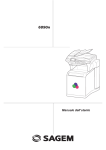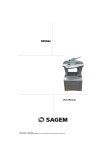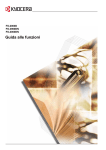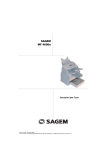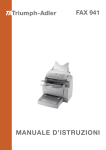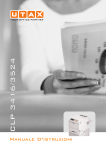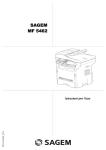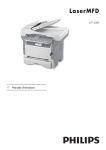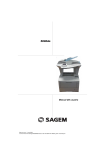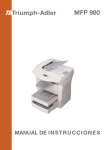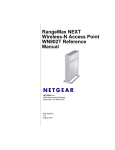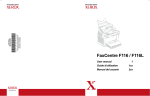Download 5890dn - Support Sagemcom
Transcript
5890dn Manuale dell’utente CONGRATULAZIONI Congratulazioni! Avete acquistato uno dei terminali di comunicazione di ultima generazione della marca SAGEM. Questa apparecchiatura multifunzioni è in grado di inviare fax, stampare, copiare ed eseguire scansioni; il terminale inoltre è abilitato per la comunicazione su Internet, soddisfacendo in tal modo le esigenze più complesse di ogni ufficio. Vi consigliamo di leggere il presente manuale in modo da poter utilizzare al meglio le numerose possibilità offerte dal terminale. Per un maggiore confort di utilizzo e per motivi di sicurezza, vi invitiamo a leggere attentamente la sezione Norme di sicurezza nel capitolo Sicurezza. Questo manuale dell'utente descrive il modello: Modello Equipaggiamento • Scanner a colori stampa duplex 5890dn/5890bdn1 • • • • • • • Faxmodem (bianco e nero) 33,6 kbps, dati 56 kbps Stampante laser duplex in rete 35 ppm (bianco e nero) Trasmissione / ricezione di SMS Fotocopiatrice duplex (bianco e nero) LAN 10/100 Base T Kit PC rete Lettore chiavi USB Riunisce efficienza, convivialità e semplicità di utilizzo, grazie al display a colori, al navigatore, alla multifunzionalità e alla rubrica di accesso diretto.1 Abilitato per l’Internet, il terminale consente di: • inviare e ricevere fax da/a indirizzi E-mail con la funzione F@x to E-mail, • inviare e ricevere E-mail, • inviare messaggi SMS. È inoltre possibile stampare nei formati PCL® 6, KPDL/ SGScript 3 (emulazione del linguaggio Postscript® livello 3) a bianco e nero. Lista degli accessori2 La seguente lista degli accessori complementari è valida per la serie di prodotti Fax Laser Pro: • Scheda di memoria rubrica. • Contenitori carta per 500 fogli. • Kit PC Companion Suite Pro LH. Caratteristiche dei consumabili Vedere la penultima pagina per conoscere le caratteristiche dei consumabili. 1. 2. Questo libretto di uso ri riferisce al modello 5890bdn che integra la scheda bilinea. Le funzioni relative alla carta bilinea sono descritte nel libretto di uso "Complementi bilinea" fornito con l’apparecchio. La lista degli accessori può venire modificata senza preavviso. Pannello di controllo scanner 1. Tasto : scansione/copia duplex. 2. Tasto : selezione modalità colore. 3. Tasto : risoluzione scanner. 4. 5. 6. 7. 11. 12. 13. 14. 15. 16. Tasto : impostazione contrasto. Display a colori Indicatore Risoluzione di scansione Simbolo"Linea": *Si illumina: collegamento attivo. *Lampeggia: attivazione del collegamento. Icona modalità colore: *Accesa: modalità colore attivata. *Spenta: modalità colore disattivata. Indicatore di stampa duplex in modalità copia: *Si illumina: stampa duplex attivata. *Off: stampa duplex disattivata. Spia scorta di "Toner": si illumina: toner esaurito, lampeggia: toner quasi esaurito. Icona ricevimento messaggio (SMS o allegato) Indicatore memoria occupata. Indicatore documenti da stampare. Tastiera numerica. Tastiera alfabetica. Tasto Í : cancella il carattere a sinistra del cursore. 17. Tasto 18. Tasto : immissione di caratteri speciali. 19. Tasto : assistenza per l'uso del terminale. 20. Tasto 8. 9. 10. 1 2 21. Tasto : ridurre o allargare. 22. Tasto : copia in bianco e nero. 23. Tasto : scansione su E-mail (invio come internet fax). Tasto PC : scansione su PC / scansione su FTP / scansione su disco. 24. 25. Tasto 26. Tasto : diffusione (fax, E-mail o SMS). : invio di un SMS (Short Message Service). 27. Tasto 28. Tasto : richiamo della rubrica e dell'elenco selezione abbreviata. 29. Tasto collegamento manuale, ascolto del suono del fax dopo l'invio di un fax. 30. 31. 32. 34. Tasto : invio di un fax. Tasto OK : conferma della selezione indicata. Tasto : richiamo del menù e scorrimento del menù verso il basso. Tasto C : ritorno al menù precedente e correzione dell'immissione. Tasto : scorrimento del menù verso l'alto. 35. Tasto 36. Connettore USB. 33. : immissione o cambio riga. : maiuscolo / minuscolo. : interruzione dell'operazione in corso. : stampa foto. 3 4 5 6 7 8 9 10 11 12 13 14 15 16 PRINT 18 COPY SCAN 20 COM 21 FAX 22 36 35 34 32 33 31 30 29 28 1 1 1 27 26 25 24 23 19 17 Pannello di controllo stampante 1. Schermo a cristalli liquidi del pannello di controllo. 2. Stato delle spie 5. Tasto GO : ripresa o messa a riposo della stampante. Indicatore ATTENTION: Acceso: Indica la presenza di un problema o di un errore (ad esempio, inceppamento della carta). Lampeggiante: Indica che la stampante necessita di manutenzione o che è in fase di riscaldamento. 6. Tasto CANCEL : Permette di annullare una funzione di stampa. Tasto : consente di navigare nei sottomenu, di eseguire alcune impostazioni e di visualizzare messaggi d'aiuto al verificarsi di determinati errori. le altre selezioni. 7. Indicatore READY: Acceso: stampante pronta a stampare i dati ricevuti. Lampeggiante: Indica la presenza di un errore. Spento: stampante a riposo. I dati sono ricevuti ma non stampati (vedere tasto GO). 8. Tasto : Permette di navigare nei menu e di decrementare i valori numerici. 9. Tasto : Consente di navigare nei sottomenu e di eseguire alcune impostazioni. 10. Tasto : Permette di navigare nei menu e di incrementare i valori numerici. 11. Indicatore cassetto. TYPE Indicatore DATA: Acceso: Indica che la stampante elabora i dati o li registra sulla scheda di memoria, Lampeggiante: Indica che il trasferimernto di dati è in corso. 3. 4. : indica il tipo di carta presente nel SIZE Indicatore : indica il formato della carta presente nel cassetto. Tasto MENU : Permette di accedere o di uscire dal menu della stampante. INTERFACE Indicatore : indica l'interfaccia utilizzata (PAR, USB, RES e --). Tasto OK : Permette di convalidare i valori numerici e 1 11 2 10 Menu 9 3 4 8 7 6 5 Caricamento della carta Caricamento della carta nel cassetto Caricamento della carta nel contenitore multifunzione Regolazione del vassoio di uscita del documento originale Collegamenti a parete Collegamento alla rete di telefono y lan Collegamento alla rete elettrica e accensione Impostazione driver di stampa 2 CONSULTAZIONE RAPIDA Principi di navigazione Funzionamento base L'accesso alle funzioni Guida delle funzioni Principi di navigazione del pannello di controllo stampa Navigare nei menu Accesso alle funzioni Lista delle funzioni 3 CONFIGURAZIONE DELL'APPARECCHIO Impostazioni generali Prima della trasmissione Prima della ricezione Parametri tecnici Impostazioni rete locale Impostazioni rete locale Impostazioni funzioni di stampa Impostazione remota Messaggeria e Internet 1-4 1-5 1-6 1-7 1-8 1-11 1-12 1-15 1-15 1-21 1-23 1-24 1-24 1-24 1-25 2-1 2-1 2-1 2-3 2-5 2-10 2-10 2-12 2-12 3-1 3-1 3-2 3-5 3-8 3-11 3-11 3-15 3-16 3-17 I Date en cours : 7 June 2006 C:\Documents and Settings\Administrateur.NMJP57.000\Mes documents\Sagem\5890dn-IT\LU MFK 24 Sagem ItalTDM3.fm Consultazione rapida Togliere dall’imballo il cassetto della carta supplementare (a seconda dell’opzione) Disimballaggio dello scanner e dell’insieme interfaccia Disimballaggio della stampante Descrizione del terminale multifunzioni Installazione del terminale Connessioni Installazione del consumabile Configurazione Collocazione Togliere gli accessori dalla confezione Rubrica 1-1 1-1 1-1 1-4 Installazione del terminale Utilizzo INSTALLAZIONE Manutenzione 1 Sicurezza INDICE Installazione Indice Indice Indice Parametri d'accesso Impostazioni Connessione Internet Bloccare la funzione Internet 3-17 3-20 3-23 3-24 3-24 3-24 3-25 3-26 3-26 3-27 Servizio SMS Impostazioni SMS Inviare un SMS Eliminazione di un SMS Ricevere SMS Server SMS 4 RUBRICA Creazione di schede interlocutori Aggiunta di una scheda Creazione di liste interlocutori Aggiungere una lista Aggiunta o cancellazione di un interlocutore da una lista Consultazione di una scheda o di una lista Modifica di una scheda o di un gruppo Cancellazione di una scheda o di un gruppo Stampa della rubrica Importazione di una rubrica Caselle di inserimento del file Procedura Esportazione di una rubrica Server LDAP Inserimento Accesso ai corrispondenti del server Aggiunta di un corrispondente del server nella rubrica locale 5 4-1 4-2 4-2 4-4 4-4 4-5 4-6 4-6 4-7 4-7 4-7 4-7 4-9 4-10 4-10 4-10 4-11 4-11 UTILIZZO Invio Posizionamento del documento Scelta di risoluzione / contrasto Composizione Trasmissione tramite la rete telefonica Emissione da Internet e Rete Scan to email in bianco e nero Scan to email a colori Text to email Fare la scansione verso FTP Scan to Disk Fare la scansione su PC (a seconda del modello) II Date en cours : 7 June 2006 C:\Documents and Settings\Administrateur.NMJP57.000\Mes documents\Sagem\5890dn-IT\LU MFK 24 Sagem ItalTDM3.fm 5-1 5-1 5-1 5-2 5-3 5-5 5-7 5-7 5-7 5-8 5-9 5-10 5-11 Stampa di foto a partire da una chiave di memoria USB Stampa di documenti a partire da una chiave di memoria USB Salvare un documento su una chiave di memoria USB Archiviare un fax su una chiave di memoria USB Analisi della chiave di memoria USB Altre funzioni Giornali Stampa della lista funzioni Stampa della lista delle impostazioni Contatori Il deposito ed il polling Protezione Codice reparto Gestione amministratore Utilizzo dei codici reparto da parte di un servizio Codice di fatturazione Immissione del codice di fatturazione Mailbox (MBX fax) Gestione delle MBX 6 MANUTENZIONE Manutenzione Generalità Sostituzione dei materiali di consumo Pulizia Manutenzione Calibratura dello scanner Problemi Problemi di trasmissione Problemi scanner Altri problemi Problemi e soluzioni Stoccaggio Imballo e trasporto dell’apparecchio Caratteristiche 5-22 5-24 5-25 5-26 5-27 5-28 5-28 5-28 5-29 5-29 5-29 5-31 5-33 5-33 5-36 5-37 5-37 5-38 5-38 6-1 6-1 6-1 6-1 6-11 6-12 6-12 6-12 6-12 6-16 6-17 6-18 6-34 6-34 6-36 III Date en cours : 7 June 2006 C:\Documents and Settings\Administrateur.NMJP57.000\Mes documents\Sagem\5890dn-IT\LU MFK 24 Sagem ItalTDM3.fm Installazione Consultazione rapida Utilizzo di chiavi di memoria usb Configurazione Copia locale Descrizione della modalità ID card Impostazioni particolari per la copia Rubrica Fotocopiare Utilizzo Ricezione tramite la rete telefonica Ricezione tramite Internet Manutenzione Ricezione 5-11 5-13 5-13 5-13 5-13 5-14 5-14 5-16 5-18 5-21 Sicurezza Lista di attesa per la trasmissione Interruzione di una comunicazione in corso Indice Indice Indice 7 SICUREZZA Sicurezza Ambiente E AMBIENTE 7-1 7-1 7-2 7-2 7-2 7-2 Imballaggio Pile e batterie Prodotto Questo apparecchio è stato concepito nel rispetto delle norme armonizzate europee ed è destinato ad essere collegato alla rete telefonica pubblica. Se si dovessero verificare dei problemi, rivolgetevi dapprima al vostro rivenditore. La conformità dei prodotti con la direttiva R&TTE 1999/5/CE è confermata dal marchio . La sicurezza dell'uso risponde alla direttiva 73/23/CEE. La compatibilità elettromagnetica risponde a quella 89/ 336/CEE. Il costruttore conferma che i prodotti sono stati realizzati in conformità ai requisiti dell'ALLEGATO II della direttiva R&TTE 1999/5/CE. La dichiarazione di conformità può essere consultata sul sito www.sagem.com alla rubrica "supporto" o può essere richiesta all'indirizzo seguente: Sagem Communication - Customer relations department 4 rue du Petit Albi - 95800 Cergy Saint-Christophe -France IV Date en cours : 7 June 2006 C:\Documents and Settings\Administrateur.NMJP57.000\Mes documents\Sagem\5890dn-IT\LU MFK 24 Sagem ItalTDM3.fm 1 INSTALLAZIONE INSTALLAZIONE DEL TERMINALE COLLOCAZIONE La giusta collocazione del terminale ne assicura una durata maggiore. Tenete presenti i seguenti suggerimenti nello scegliere il luogo di collocazione. • Scegliete un punto ben aerato. • Lasciate libere le aperture di aerazione. Se l'apparecchio è installato in prossimità di una parete, posizionate l'apparecchio rispettando le distanze indicate nella figura seguente al fine di facilitare l'apertura dei vari coperchi. 20 cm 30 cm 10 cm 1-1 Date en cours : 7 June 2006 Installazione • Assicuratevi che in tale punto non ci sia alcun rischio di emissione di ammoniaca o di altri gas organici. • La presa elettrica a terra (si vedano le avvertenze di sicurezza nel capitolo Sicurezza) a cui si pensa di collegare il terminale deve essere vicina e facilmente accessibile. • I cavi di rete (stampanti e scanner) non devono essere collegati con nessun cavo che esce all’esterno dello stabile. • Assicuratevi che il terminale non sia esposto alla luce diretta del sole. • Non collocate il terminale in un punto esposto ad una corrente d'aria generata da un impianto di condizionamento, di riscaldamento o di ventilazione, né in un punto soggetto a rilevanti escursioni termiche o di umidità. • Scegliete una superficie stabile, solida ed orizzontale sulla quale il terminale non sia esposto a forti vibrazioni. • Allontanare dal terminale qualsiasi oggetto che possa ostruire le sue aperture di ventilazione. • Non mettete il terminale vicino a tende, ad arazzi o ad altri materiali combustibili. • Scegliete un punto in cui il rischio di schizzi d'acqua o di altri liquidi sia limitato. • Il luogo di installazione deve essere asciutto, pulito e privo di polvere. Precauzioni d'uso Quando utilizzate il terminale, adottate le seguenti precauzioni. Ambiente di utilizzo Nella seguente sezione si illustrano le caratteristiche che deve avere l'ambiente di utilizzo del terminale: • temperatura: 10 °C a 32,5 °C con una variazione massima di 10 °C/all'ora. • umidità: dal 20 all'80 % di umidità relativa (senza condensa) con una variazione massima del 20 %/all'ora. Terminale La seguente sezione illustra le precauzioni da prendere nell'utilizzare il terminale. • Durante la stampa non spegnete mai il terminale e non aprite gli sportelli. • Non utilizzate mai vicino al terminale dei gas o dei liquidi infiammabili o oggetti che possano generare campi magnetici. • Quando staccate il cavo di alimentazione, non tirate il cavo ma la spina. Un cavo danneggiato potrebbe generare rischi di incendio o di scariche elettriche. • Non toccate mai il cavo di alimentazione con le mani umide, perché c'è il rischio di prendere una scossa. • Staccate sempre il cavo di alimentazione prima di spostare il terminale. Altrimenti si rischia di danneggiare il cavo e creare così un rischio d'incendio o di scariche elettriche. • Staccate il cavo di alimentazione se prevedete di non utilizzare il terminale per un periodo di tempo prolungato. • Non cercate mai di togliere un pannello o un coperchio fissato. Il terminale contiene circuiti ad alta tensione. Toccando tali parti si può prendere una scossa. • Non cercate mai di riparare o di modificare il terminale. Questo potrebbe generare un rischio di incendio o di scarica elettrica. • Non mettete mai oggetti pesanti sul cavo di alimentazione, non piegatelo né tiratelo. Questo potrebbe generare un rischio di incendio o di scarica elettrica. 1-2 Date en cours : 7 June 2006 • Assicuratevi che la stampante sia spenta prima di collegare o scollegare un cavo di interfaccia alla stampante (utilizzare un cavo d'interfaccia schermato). Indice Installazione • Se il terminale dovesse riscaldarsi eccessivamente, emettere fumo, odori insoliti o rumori anormali, staccate la spina dalla presa di corrente e contattate il vostro rivenditore. Diversamente, ciò potrebbe generare un rischio di incendio o di scarica elettrica. • Evitate l'uso del terminale durante le "tempeste elettriche" che possono provocare scariche elettriche da folgorazione. • Carta per la stampa Non usate mai carta già stampata, infatti residui di inchiostro o di toner su fogli già stampati da un lato potrebbero danneggiare l'unità di stampa del terminale. Attenzione - Mettete il terminale in un ambiente ben aerato, poichè il funzionamento della Sicurezza Manutenzione Utilizzo stampante genera una piccola quantità di ozono. La stampante potrebbe emettere un odore sgradevole se utilizzata a lungo in un ambiente poco aerato. Per un utilizzo sicuro, collocate il terminale in un ambiente ben ventilato. Consultazione rapida • Se dei piccoli oggetti metallici o dei liquidi dovessero penetrare accidentalmente nel terminale, spegnetelo immediatamente, staccate la spina dalla presa di corrente e rivolgetevi al rivenditore. Diversamente, ciò potrebbe generare un rischio di incendio o di scarica elettrica. Configurazione • Evitate che l'acqua o qualsiasi altro liquido si spargano sul terminale o vicino ad esso. Qualsiasi contatto del terminale con acqua o altri liquidi può generare un incendio o una scarica elettrica. Rubrica • Assicuratevi sempre che le graffette, i punti metallici o altri piccoli oggetti metallici non penetrino nel terminale attraverso le aperture di aerazione o di altre fessure. Tali oggetti creano un rischio d'incendio o di scarica elettrica. Installazione • Assicuratevi che la stampante sia spenta prima di collegare o scollegare un cavo di interfaccia alla stampante (utilizzare un cavo d'interfaccia schermato). 1-3 Date en cours : 7 June 2006 Installazione TOGLIERE GLI ACCESSORI DALLA CONFEZIONE TOGLIERE DALL’IMBALLO IL CASSETTO DELLA CARTA SUPPLEMENTARE (A SECONDA DELL’OPZIONE) Estraete il cassetto della carta supplementare dalla scatola in cartone. Sfilate le protezioni laterali in cartone. Sfilate il sacchetto in plastica dal cassetto della carta supplementare. Per il montaggio del cassetto della carta supplementare consultare il paragrafo Installazione del terminale, pagina 1-8. 1-4 Date en cours : 7 June 2006 Aprire la scatola ed estrarre i seguenti elementi: Consultazione rapida - la guida all'installazione ed i CD-Rom, Installazione DISIMBALLAGGIO DELLO SCANNER E DELL’INSIEME INTERFACCIA Indice Installazione Configurazione - lo scanner, - i cavi: - linea telefonica, prolunga alimentazione, alimentazione e Centronics. Rubrica - l'alimentatore di documenti, Estrarre gli elementi dai rispettivi involucri protettivi. Sicurezza Rimuovere il nastro adesivo dai vari elementi. Manutenzione Utilizzo - l'insieme interfaccia. 1-5 Date en cours : 7 June 2006 Installazione DISIMBALLAGGIO DELLA STAMPANTE Aprire la scatola ed estrarre i seguenti elementi: - la cartuccia toner Nero, - la vaschetta di recupero, - la copertura protettiva della carta, - la stampante. Estrarre la stampante dall'involucro protettivo. Rimuovere il nastro adesivo. 1-6 Date en cours : 7 June 2006 Vassoio d’uscita del documento originale Scanner sheetfeed Impugnatura per l'apertura dello scanner piano Pannello di controllo Connettore chiave di memoria Vassoio di uscita stampante Lettore per microchip Installazione Alimentatore dei documenti da scannerizzare Guida carta regolabile Consultazione rapida DEL TERMINALE MULTIFUNZIONI Configurazione DESCRIZIONE Indice Installazione Rubrica Pannello stampante Sicurezza Manutenzione Cassetto carta stampante Utilizzo Cassetto multi-uso per supporti speciali 1-7 Date en cours : 7 June 2006 Installazione INSTALLAZIONE DEL TERMINALE Installazione dell'insieme interfaccia Sganciare dal lato posteriore i copricavi situati sotto la stampante ed estrarli senza forzare. Conservare i copricavi per una fase successiva dell'installazione. Porre la copertura protettiva della carta dietro la stampante. Componente opzionale: Collocare il cassetto carta supplementare sotto la stampante posizionandolo nei rispettivi perni di centraggio. È possibile installare fino a tre cassetti carta supplementari Porre l'interfaccia dietro la stampante. Farla scorrere negli alloggiamenti previsti sulla stampante fino a che sia agganciata. 1-8 Date en cours : 7 June 2006 Porre lo scanner sull'interfaccia e Indice Installazione Sicurezza Manutenzione Utilizzo Rubrica inserendo i due perni negli appositi fori presenti sullo scanner Configurazione Installare l'alimentatore di documenti Consultazione rapida Installazione verificare che sia agganciato in modo corretto. 1-9 Date en cours : 7 June 2006 Installazione Connessioni del terminale Le connessioni disponibili si trovano sulla parte posteriore dell'apparecchio. Porta parallela Porta LAN Centronics Connettore linea telefonica L2 (in funzione del modello) Porta USB slave (PC) Connettore linea telefonica L1 Connettore alimentazione Connettore prolunga alimentazione Interruttore ON/OFF Porta USB host Porta USB slave (PC) Connettore LAN Porta parallela Centronics Connettore prolunga alimentazione 1-10 Date en cours : 7 June 2006 CONNESSIONI I cavi vanno collegati separatamente sullo scanner e sulla stampante. Si consiglia di iniziare i collegamenti con i cavi in arrivo sullo scanner. Collegamento dei cavi allo scanner Installazione Indice Installazione 7 1 2 3 4 5 Configurazione Consultazione rapida 6 Verificare che gli interruttori dello scanner e della stampante siano posizionati su "O". 2 - Inserire il cavo LAN (non fornito) nella presa per la rete LAN dello scanner. 3 - Inserire il cavo telefonico nella presa telefonica dello scanner. Rubrica 1 - Collegare il cavo Centronics allo scanner, bloccarlo tramite le due clip metalliche. 4 - Collegare il cavo di alimentazione al connettore di alimentazione dello scanner. scanner. 6 - Inserire, eventualmente, il cavo USB (non fornito) nel connettore USB slave. 7 - In funzione del modello, è possibile inserire un secondo cavo telefonico nell'altra presa Utilizzo 5 - Collegare il cavo prolunga alimentazione 220/240V per la stampante al connettore dello Collegamento dei cavi alla stampante 1 - Collegare il cavo Centronics alla stampante e bloccarlo con le due clip metalliche. 2 - Inserire il cavo LAN (non fornito) nella presa per la rete LAN della stampante. Manutenzione telefonica dello scanner. 3 -Collegare il cavo prolunga alimentazione al connettore di alimentazione della Sicurezza stampante. 1-11 Date en cours : 7 June 2006 Installazione Passaggio dei cavi nei copricavi Quando i cavi sono collegati, è necessario farli passare nei copricavi, rispettando la regola seguente: quando ci si trova dietro il terminale, i cavi e la prolunga di alimentazione devono passare dal lato destro e gli altri cavi devono passare dal lato sinistro. Far passare i cavi in uno dei copricavi, quindi inserire le due linguette del copricavo negli appositi orifizi dell'interfaccia. Agganciare la parte superiore del copricavo sull'interfaccia. Effettuare la stessa operazione sull'altro lato INSTALLAZIONE DEL CONSUMABILE Aprire il coperchio superiore. 1-12 Date en cours : 7 June 2006 Agitare la cartuccia lateralmente almeno 10 volte per distribuire il toner in modo uniforme Indice Installazione Sicurezza Manutenzione Chiudere il coperchio superiore. Utilizzo Rubrica Spingere la cartuccia di toner fino allo scatto. Consultazione rapida cartuccia per accertarsi che sia alloggiata correttamente, come mostrato nella figura sottostante.. Configurazione Inserire la nuova cartuccia toner nella stampante e premere sulla parte superiore della Installazione all’interno della cartuccia, come indicato nella figura. 1-13 Date en cours : 7 June 2006 Installazione Aprire il coperchio laterale sinistro. Aprire il cappuccio della nuova vaschetta di recupero del toner. Cappuccio Collocare la vasca di recupero del toner nel contenitore della stampante, come indicato nella figura prima di spingerlo verso il basso fino allo scatto. Assicurarsi che la vaschetta di recupero del toner sia correttamente inserita, quindi chiudere il coperchio sinistro. Connettere la stampante (vedi il capitolo Connessioni). 1-14 Date en cours : 7 June 2006 CARICAMENTO DELLA CARTA NEL CASSETTO Sicurezza Manutenzione Utilizzo I formati di carta standard sono indicati all’interno del contenitore della carta. Rubrica Configurazione Togliere il cassetto dalla stampante. Installazione La sezione successiva descrive la procedura di caricamento della carta nel cassetto e nel contenitore multifunzione. Consultazione rapida CARICAMENTO DELLA CARTA Indice Installazione 1-15 Date en cours : 7 June 2006 Installazione Girare la rotella di formato carta fino alla visualizzazione del formato voluto nella finestra corrispondente. Rotella di formato carta Template di formato carta Osservazione: Quando la rotella di formato carta indica OTHER, il formato deve essere configurato a partire dal pannello operatore della stampante. Tirare la leva di apertura della guida sinistra a farla scivolare fino al formato di carta desiderato. Leva di sblocco Guide carta 1-16 Date en cours : 7 June 2006 Se si intende usare un tipo di carta più lungo dell’ A4, aprire i contenitori della carta, Indice Installazione Leva di sblocco Rubrica Sicurezza Arresto della carta Utilizzo desiderato. Se si usa una carta con un formato non standard, aprire completamente le guide e l’arresto della carta, inserire la carta prima di regolare le guide e l’arresto in base al formato della carta. Devono toccare leggermente la carta. Manutenzione Tirare la leva di sblocco far scivolare l’arresto della carta fino al formato di carta Configurazione Consultazione rapida Installazione spingendo le le leve di sblocco una per una e regolando in funzione del formato di carta scelto. 1-17 Date en cours : 7 June 2006 Installazione Dare aria alla carta prima di allineare la pila su una superficie piana per evitare gli inceppi di carta o le stampe storte. Collocare la carta nel cassetto. Stare attento a girare il lato da stampare verso il basso e ad evitare di piegare, arrotolare o rovinare la carta. Osservazione: Non inserire la carta sopra i segni di caricamento massimo indicati sulle guide della carta. Limite di caricamento Limite di caricamento 1-18 Date en cours : 7 June 2006 Indice Installazione Tacca Tacca La parte anteriore del contenitore della carta contiene un indicatore di livello carta che Utilizzo Rubrica Reinserire il contenitore della carta nella stampante e premere a fondo. Configurazione Consultazione rapida Installazione Inserire la pila di carta sotto le tacche, come illustrato qui sotto. Manutenzione consente di conoscere la quantità di carta restante. Quand’ è finita la carta, l'indicatore visualizza il livello (vuoto). Sicurezza Indicatore di livello carta 1-19 Date en cours : 7 June 2006 Installazione Tipi di carta utilizzabili : Cassetta della carta da 60 a 120 g/m2 Alimentazione manuale da 60 a 220 g/m2 Attenzione - Non superare i limiti di caricamento indicati nel cassetto, che è previsto per ricevere 500 fogli da 80g/m². Attenzione - Non aggiungere la carta nel contenitore quando la macchina sta stampando. Nel caso di una stampa su carta speciale, tipo carta di colore da 60 a 220 g/m2 massimo o di pellicola trasparente (compatibile stampante laser), bisogna scegliere l’uso del contenitore polivalente nel quale è possibile introdurre fino a 100 fogli (A4-80 g/m²). 1-20 Date en cours : 7 June 2006 CARICAMENTO DELLA CARTA NEL Indice Installazione Il contenitore multifunzione può contenere vari formati di carta e circa 100 fogli di carta. Dare arie ai supporti (carta/trasparenti) prima di alineare la pila su una superficie piana per Utilizzo Rubrica Tirare il contenitore multifunzioni fino al bloccaggio. Configurazione Consultazione rapida evitare gli inceppamenti di carta o le stampe storte. Installazione CONTENITORE MULTIFUNZIONE Sicurezza Manutenzione Estrarre il sotto-contenitore. 1-21 Date en cours : 7 June 2006 Installazione Regolare la posizione delle guide della carte dal cassetto Multi. I formati di carta standard sono marcati sul cassetto Multi. Per i formati standard, far scivolere le guide fino alla posizione corrispondente. Allineare la carta sulle guide carta e spingerla fino in fondo. Limite di caricamento Osservazione: Limite di caricamento Non inserire la carta sopra i segni di caricamento massimo indicati all’interno del cassetto multifunzione. Se la carta è molto curva in un senso, ad esempio se la carta ha già una faccia stampato, cercare di arrotolarla nel senso opposto per compensare l’effetto tegola. In uscita, i fogli stampati saranno piatti. 1-22 Date en cours : 7 June 2006 REGOLAZIONE DEL VASSOIO DI USCITA Indice Installazione Regolate la guida in base al formato A4 o LGAL (LEGAL) del documento da Sicurezza Manutenzione Utilizzo Rubrica Configurazione Consultazione rapida scannerizzare. Installazione DEL DOCUMENTO ORIGINALE 1-23 Date en cours : 7 June 2006 Installazione COLLEGAMENTI A PARETE Attenzione - Verificare che l'interruttore ON/OFF dello scanner sia in posizione 0 (spento). COLLEGAMENTO ALLA RETE DI TELEFONO Y LAN Collegare l'estremità del cavo della linea telefonica nella presa telefonica a muro (per informazioni sul collegamento allo scanner, consultare il paragrafo Connessioni del terminale, pagina 1-10). Collegare l'estremità del cavo LAN (non fornito) alla presa della rete locale dedicata al terminale (per informazioni sul collegamento allo scanner, consultare il paragrafo Connessioni del terminale, pagina 1-10). Osservazione: la stampante e lo scanner necessitano una connessione LAN specifica. Se si dispone di una sola connessione, sarà necessario utilizzare uno switch o un concentratore. COLLEGAMENTO ALLA RETE ELETTRICA E ACCENSIONE Attenzione - Osservate le avvertenze di sicurezza nel capitolo Sicurezza e Ambiente. Collegare l'estremità del cavo di alimentazione scanner del terminale alla presa di alimentazione a muro Posizionare l'interruttore ON/OFF della stampante sulla posizione "I" (acceso) quindi posizionare l'interruttore dello scanner sulla posizione "I" (acceso). Dopo qualche secondo, al termine della fase di riscaldamento della stampante, appaiono data e ora. Per impostare la lingua e l'ora dell'apparecchio, consultare il paragrafo Configurazione dell'apparecchio, pagina 3-1. 1-24 Date en cours : 7 June 2006 Cliccate sul tasto AVVIO, selezionate PARAMETRI e cliccate su STAMPANTI. Con il tasto destro del mouse cliccate sull'icona HFF, quindi selezionate "Proprietà". Cliccate sulla voce PROPRIETA’ DELLA PERIFERICA. Sicurezza Manutenzione Utilizzo Rubrica Configurazione Selezionare le caselle corrispondenti alle opzioni installate. Installazione Prima di montare il cassetto di carta supplementare o l'unità di stampa duplex è necessario procedere all'installazione ed all'impostazione del driver di stampa sul vostro PC. Consultazione rapida IMPOSTAZIONE DRIVER DI STAMPA Indice Installazione 1-25 Date en cours : 7 June 2006 Installazione 1-26 Date en cours : 7 June 2006 2 CONSULTAZIONE RAPIDA PRINCIPI DI NAVIGAZIONE FUNZIONAMENTO BASE Il navigatore permette all'utente di accedere ai menu che compaiono sullo schermo. Il sistema di navigazione Il navigatore è composto da 4 tasti con i quali si possono gestire le funzioni dei menu offerti dall'apparecchio. 2-1 Date en cours : 7 June 2006 C:\Documents and Settings\Administrateur.NMJP57.000\Mes documents\Sagem\5890dn-IT\PriseEnMains Ital.fm Consultazione rapida Muoversi all'interno dei menu Funzione Tasto Simbolo Richiamo del menù e selezione della riga successiva di un menu. Richiamo del menù e selezione della riga precedente di un menu. Conferma dell'inserimento e passaggio al menu successivo. OK C Ritorno al menu precedente. Uscita dal menu attuale confermando l'operazione in corso Uscita dal menu attuale senza confermare l'operazione in corso Spostarsi in una casella di inserimento Funzione Tasto Simbolo Spostamento a destra del cursore Per passare alla riga successiva premere simultaneamente il tasto della tastiera alfanumerica. L Spostamento a sinistra del cursore Per passare alla riga precedente, premere simultaneamente il tasto della tastiera alfanumerica. 2-2 Date en cours : 7 June 2006 C:\Documents and Settings\Administrateur.NMJP57.000\Mes documents\Sagem\5890dn-IT\PriseEnMains Ital.fm K Tasto Simbolo OK Conferma dell'inserimento Cancellare un carattere spostando il cursore sulla sinistra Consultazione rapida C Conferma dell'inserimento e ritorno alla videata iniziale La riga selezionata è evidenziata in giallo. F---- FUNZIONE 6 righe 1 RUBRICA 2 IMPOSTAZIONI 3 FAX F1--- RUBRICA 1 NUOVO CONTAT 2 NUOVA LISTA 3 MODIFICA 4 CANCELLA 5 STAMPA 6 ARCHIVIA Se il menu Principale contiene più di 3 scelte o se i sottomenu contengono più di 6 scelte, utilizzare la freccia di direzione del navigatore per consultare le righe successive. ALLE FUNZIONI L'accesso alle funzioni può avvenire in due modi diversi: • Accesso guidato dai menu • Accesso diretto alle funzioni. Manutenzione L'ACCESSO Utilizzo Il display contiene 3 o 6 righe di 20 caratteri. Rubrica Configurazione Lo schermo di visualizzazione 3 righe Installazione Funzione Indice Consultazione rapida Possibile stampare la guida per conoscere il numero di una funzione spostandosi da un menu all'altro come indicato qui di seguito. 2-3 Date en cours : 7 June 2006 C:\Documents and Settings\Administrateur.NMJP57.000\Mes documents\Sagem\5890dn-IT\PriseEnMains Ital.fm Sicurezza Accesso guidato dai menu Consultazione rapida Premete il tasto per visualizzare il menu delle funzioni. F---- FUNZIONE 1 RUBRICA 2 IMPOSTAZIONI 3 FAX Selezionare la funzione desiderata utilizzando le frecce di direzione o del navigatore. F---- FUNZIONE 3 FAX 4 SERVISIO SMS 5 STAMPA Confermate la selezione premendo il tasto OK. Selezionare la sottofunzione desiderata utilizzando le frecce di direzione o del navigatore. F5--- STAMPA 1 LISTA FUZIONI 2 GIORNALE 3 RUBRICA 4 IMPOSTAZIONI 5 FILE 6 GRP. MBX Confermatela selezione premendo il tasto OK. Attenzione - L'opzione stampa duplex non è possibile per stampare le brevi istruzioni per l'uso, che vengono solo stampate solo fronte. Accesso diretto tramite il numero Possibile stampare la guida per conoscere il numero di una funzione. In modo di stand-by: Premere il tasto Sul tastierino numerico, comporre il numero della funzione desiderata. 2-4 Date en cours : 7 June 2006 C:\Documents and Settings\Administrateur.NMJP57.000\Mes documents\Sagem\5890dn-IT\PriseEnMains Ital.fm Indice Consultazione rapida GUIDA DELLE FUNZIONI A. 18 OK 19 OK 191 OK 192 OK 193 OK 194 OK 195 OK - - - - Descrizione della funzione NUOVO CONTAT NUOVA LISTA MODIFICA CANCELLA STAMPA ARCHIVIA SALVA CARICA IMPORTAZIONE ESPORTAZIONE SERVER LDAP INDIRIZZO IDENTIFICAT. PASSWORD BASE DN PORTA Registrare nome in rubrica Creare lista di correspondenti Modifica una scheda o una lista Cancellazione di una scheda o di un gruppo Stampa rubrica Archiviazione della rubrica su scheda chip Memorizzazione della rubrica su scheda chip Caricamento della rubrica da scheda chip Autorizzare l'importazione di una rubrica per posta elettronicaA Esportazione della rubrica per posta elettronicaA Accesso a un server di elenco Indirizzo IP o nome del server LDAP Identificativo di connessione LDAP Password di connessione LDAP Oggetto di base della ricerca LDAP Porta di connessione a server LDAP Pagina p. 4-2 p. 4-4 p. 4-6 p. 4-7 p. 4-7 p. 4-1 p. 4-1 p. 4-1 p. 4-9 p. 4-10 p. 4-10 p. 4-10 p. 4-10 p. 4-10 p. 4-10 p. 4-10 Accesso impossibile se il valore selezionato nel Menu 91 PROVIDER è impostato su SENZA Consultazione rapida - Configurazione Funzioni 11 OK 12 OK 13 OK 14 OK 15 OK 16 OK 161 OK 162 OK 17 OK Installazione MENU PRINCIPALE 1 : RUBRICA - - - Descrizione della funzione Impostazione della data e dell'ora Modifica la data e l'ora Impostazione automatica invernale ed estiva Immissione nome e n. telefono utente Impostazioni di invio Impostazioni di ricezione Emissione da memoria/cassetto fogli Impostazione fascia economica Impostazioni di rete Abilitazione ricezione senza carta N° copie documenti ricevuti Opzione di ricezione PC-FAX Stampa fax ricevuto su fronte/retro Regolazione della scala di stampa Riduzione fax ricevuti Riduzione automatica Riduzione con coefficiente Scelta del PC ricevente Stampa del rapporto di trasmissione Regolazione dei parametri di rete tel. Impostazione tipo di rete Attivazione prefisso selezione Lung min No. da inviare con prefisso Impost. prefisso selezione Impostazione parametri rete locale Scelta configurazione rete locale 2-5 Date en cours : 7 June 2006 C:\Documents and Settings\Administrateur.NMJP57.000\Mes documents\Sagem\5890dn-IT\PriseEnMains Ital.fm Pagina p. 3-2 p. 3-2 p. 3-2 p. 3-2 p. 3-4 p. 3-4 p. 3-5 p. 3-5 p. 3-6 p. 3-6 p. 3-6 p. 3-7 p. 3-8 p. 3-8 p. 3-8 p. 3-2 p. 3-3 p. 3-3 p. 3-4 p. 3-4 p. 3-4 p. 3-11 p. 3-11 Utilizzo - DATA/ORA MODIFICA ADEGUAM. AUTO NUMERO/NOME EMISSIONE RAPPORTO TX TX MEMORIA FASCIA ECO RICEZIONE RICEZIONE NUMERO COPIE RX PC-FAX FRONTE RETRO IMPOST. PAG. RIDUZIONE AUTOMATICA FISSA PC RICEVENTE RETE RETE TELEFONO TIPO RETE PREFISSO LUNGHEZZA NO INSER. PREFISSO RETE LOCALE CONFIGURAZIONE Manutenzione - Sicurezza Funzioni 21 OK 211 OK 212 OK 22 OK 23 OK 231 OK 232 OK 233 OK 24 OK 241 OK 242 OK 243 OK 244 OK 245 OK 246 OK 2461 OK 2462 OK 247 OK 25 OK 251 OK 2511 OK 252 OK 2521 OK 2522 OK 253 OK 2531 OK Rubrica MENU PRINCIPALE 2: IMPOSTAZIONI Consultazione rapida MENU PRINCIPALE 2: IMPOSTAZIONI Funzioni 2532 OK 2533 OK 2534 OK 2535 OK 2536 OK 2537 OK 2538 OK 2539 OK 254 OK 2541 OK 2542 OK 2543 OK 255 OK 2551 OK 2552 OK 2553 OK 2554 OK 2555 OK 256 OK 27 OK 271 OK 29 OK 20 OK 201 OK Descrizione della funzione INDIRIZZO IP SUBNET MASK GATEWAY INDIRIZZO IEEE NETBIOS1 NETBIOS2 SRV. WINS 1 SRV. WINS 2 LOGIN DOM UTENTE PASSWORD NOME DOM SERVER SNTP INDIRIZZO PORTA STATO FUSO ORARIO ORA LEGALE DEREG. PC - 202 OK 203 OK SCHERMO CONTRASTO LCD P. TECNICI GEOGRAFICO PAESE RETE LINGUA Pagina Indirizzo IP del terminale Subnet MASK Indirizzo IP del gateway Indirizzo IEEE del terminale Nome NetBIOS 1 Nome NetBIOS 2 Indirizzo del server dei nomi NetBIOS 1 Indirizzo del server dei nomi NetBIOS 2 Parametri di connessione a un dominio in Scan To Disk Login di connessione alla rete locale Password di connessione alla rete locale Login di connessione alla rete locale. Configurazione del server SNTP Indirizzo del server SNTP Porta del server SNTP Stato del server SNTP Fuso orario Impostazione dello scarto con l'ora estiva Deregistrazione dei PC p. 3-12 p. 3-12 p. 3-12 p. 3-12 p. 3-12 p. 3-12 p. 3-13 p. 3-13 Impostazione del contrasto del display Accesso ai parametri tecnici Impostazioni geografiche La scelta di un paese determina la rete e la lingua del paese selezionato Scelta della rete Selezione tipo di lingua p. 3-8 p. 3-9 p. 3-3 p. 3-13 p. 3-13 p. 3-13 p. 3-13 p. 3-13 p. 3-13 p. 3-14 p. 3-14 p. 3-14 p. 3-14 p. 3-3 p. 3-3 p. 3-3 MENU PRINCIPALE 3: FAX Funzioni 31 OK 32 OK 33 OK 34 OK 35 OK 36 OK 37 OK 38 OK 39 OK 391 OK 392 OK 393 OK - EMISSIONE FAX EMISSIONE ECO POLLING RX POLLING TX EMISS A MBOX POLLING MBOX RIDIFUSIONE RIC PROTETTA REINSTRAD. ATTIVAZIONE DESTINATARIO COPIA Descrizione della funzione Emissione singola o multipla Selezione emissione in fascia eco Impostazione polling ricezione Impostazione polling emissione Emissione a una mailbox Polling da una mailbox Trasmissione per inoltro Impostazione risposta fax Reindirizzamento messaggi ricevuti Attivazione reindirizzamento Selezione destinatario Attivazione stampa o reindirizzamento fax 2-6 Date en cours : 7 June 2006 C:\Documents and Settings\Administrateur.NMJP57.000\Mes documents\Sagem\5890dn-IT\PriseEnMains Ital.fm Pagina p. 5-5 p. 3-5 p. 5-30 p. 5-30 p. 5-40 p. 5-40 p. 3-7 p. 3-5 p. 5-6 p. 5-6 p. 5-6 p. 5-7 Indice Consultazione rapida MENU PRINCIPALE 4: SERVIZIO SMS - MENU PRINCIPALE 5: STAMPA Funzioni 51 OK 52 OK 53 OK 54 OK 55 OK 56 OK 59 OK - Descrizione della funzione LISTA FUNZ GIORNALE RUBRICA IMPOSTAZIONI FILE LISTA MAILBOX CODICI DIP. Stampa della lista funzioni Stampa dei giornali di comunicazione Stampa rubrica Stampa della lista delle impostazioni Stampa della lista file (si veda 65 OK) Stampa della lista delle mailbox (si veda 75 OK) Stampare un Codice Dipartimento Pagina p. 5-28 p. 5-28 p. 4-7 p. 5-29 Funzioni - Descrizione della funzione ESEGUI MODIFICA CANCELLA STAMPA FILE STAMPA LISTA Esecuzione di un file in attesa Modifica di un file in attesa Cancellazione di un comando in attesa Stampa di un file in memoria Stampa lista file in memoria Pagina p. 5-12 p. 5-12 p. 5-12 p. 5-12 p. 5-12 MENU PRINCIPALE 7: MAILBOX Funzioni 71 OK 72 OK 73 OK 74 OK 75 OK - CREARE MBX DEPOSITO MBX STAMPARE MBX CANCELL. MBX STP LISTA MBX Descrizione della funzione Creazione e modifica di una MBX Memorizzazione di un documento in una mailbox Stampa del contenuto di una mailbox Cancella un mailbox Stampare la lista delle MBX 2-7 Date en cours : 7 June 2006 C:\Documents and Settings\Administrateur.NMJP57.000\Mes documents\Sagem\5890dn-IT\PriseEnMains Ital.fm Installazione p. 5-37 MENU PRINCIPALE 6: FILE 61 OK 62 OK 63 OK 64 OK 65 OK Consultazione rapida - STAMPA SMS PARAMETRI STAMPA AUTO SEGN. ACUST NOME MITT. INDIR. TERM. SERVER CENTRO SMS 1 NU. INVIO NU. RICEZION CENTRO SMS 2 NU RICEZION Configurazione TUTTI - Pagina p. 3-25 p. 3-26 p. 3-26 p. 3-26 p. 3-26 p. 3-26 p. 3-27 p. 3-24 p. 3-24 p. 3-24 p. 3-25 p. 3-25 p. 3-27 p. 3-27 p. 3-27 p. 3-27 p. 3-27 p. 3-27 Rubrica - Invio SMS Accesso a SMS ricevuti (letti/nuovi) Cancella SMS Selezione di SMS da cancellare Cancella SMS letti Cancellazione di tutti gli SMS ricevuti Stampa SMS Configurazione SMS Stampa automatica di SMS ricevuti Segnale acustico alla ricezione SMS Scelta di indicare o meno il mittente Indirizzo terminale Configurazione server SMS Numero del centro principale SMS Numero per inviare Numero per ricevere Numero del centro secondario SMS Numero per ricevere Pagina p. 5-39 p. 5-40 p. 5-39 p. 5-39 p. 5-40 Utilizzo - Descrizione della funzione INVIO SMS LEGGI SMS CANCELLA SMS SELEZIONE MESSAG. LETTI Manutenzione - Sicurezza Funzioni 41 OK 42 OK 43 OK 431 OK 432 OK 433 OK 44 OK 45 OK 451 OK 452 OK 453 OK 454 OK 46 OK 461 OK 4611 OK 4612 OK 462 OK 4621 OK Consultazione rapida MENU PRINCIPALE 8: FUNZ. AVANZATE Funzioni 80 OK 81 OK 811 OK 812 OK 813 OK 814 OK 815 OK 816 OK 82 OK 821 OK 822 OK 823 OK 824 OK 825 OK 84 OK 841 OK 842 OK 843 OK 844 OK 845 OK 846 OK 847 OK 85 OK 851 OK 852 OK 853 OK 854 OK 855 OK 859 OK 8591 OK 8592 OK 8593 OK 86 OK 88 OK 881 OK 882 OK 883 OK 884 OK - - - - Descrizione della funzione CALIBRAZIONE PROTEZ. COD. BLOCCO BLOCCO TASTI BLOCCO NUM. BLOCCO PARAMETRI BLOCCO SMS BLC. MEDIA CONTATORI PAGINE IN TX PAGINE IN RX PG SCANSION. SCAN. F/R PAG STAMPATE COPIA RISOLUZIONE ZOOM ASSEMBLATO ORIGINE CONTRASTO LUMINOSITA RILEGATURA SCAN. E STAMP. CARTA SUPP. RISP. CARTA MARGINI S.F. MARG. PIANO PAPER FORMAT MANUAL TRAY SIZE STAMPANTE SCANNER - CONSUMABILI CODICI DIP. ATTIVAZIONE NUOVO DIP. CANCELLARE STAMPA Pagina Calibrazione dello scanner Attivazione protezione all'accesso Codice di protezione all'accesso Selezione bloccaggio tastiera Attivazione del blocco composizione numeri Selezione blocco parametri Selezione del blocco SMS Selezione blocco media Visualizzazione dei contatori Contatore pagine in TX Contatore pagine ricevute Contatore pagine scansionate Contatore pagine semplici Contatore pagine stampate Impostazioni scanner Scelta del tipo di risoluzione Impostazione zoom Selezione copia assemblata o no Impostazione origine Impostazione contrasto Impostazione luminosita Selezione tipo di rilegatura Impostazioni scanner e stampante Selezione tipo carta Selezione vassoio Attivazione modalita risparmio carta Impost. margini scanner alim. foglio Impost. margini scanner piano p. 6-12 p. 5-31 p. 5-31 p. 5-31 p. 5-32 p. 5-32 p. 5-32 p. 5-33 p. 5-29 p. 5-29 p. 5-29 p. 5-29 p. 5-29 p. 5-29 p. 5-18 p. 5-18 p. 5-18 p. 5-18 p. 5-19 p. 5-19 p. 5-19 p. 5-19 p. 5-19 p. 5-19 p. 5-20 p. 5-20 p. 5-20 p. 5-20 Paper size manual tray Printer paper size Scan size Livello dei consumabili Param. dei Codici dipartimento Cambiamento param. Codice Dipartimento Creare o modificare Codice Dipartimento Cancellare un Codice Dipartimento Stampare un Codice Dipartimento p. 6-2 p. 5-33 p. 5-33 p. 5-34 p. 5-35 p. 5-35 MENU PRINCIPALE 9: INTERNET Funzioni 91 OK 92 OK 921 OK 9211 OK 9212 OK 9213 OK 922 OK - PROVIDER INIZ PROVIDER CONNETTI NUM CHIAM IDENTIFICAT PASSWORD MESSAGGI Descrizione della funzione Scelta del provider Inizializzazione del providerA Parametri di connessione del provider Internet Numero abbonato del provider Identificativo del provider Password del provider Parametri di messaggeria 2-8 Date en cours : 7 June 2006 C:\Documents and Settings\Administrateur.NMJP57.000\Mes documents\Sagem\5890dn-IT\PriseEnMains Ital.fm Pagina p. 3-18 p. 3-18 p. 3-18 p. 3-18 p. 3-18 p. 3-18 p. 3-18 Indice Consultazione rapida MENU PRINCIPALE 9: INTERNET A. - - Questi menu/funzioni appaiono solo se avete già impostato un provider. Installazione Pagina p. 3-18 p. 3-18 p. 3-18 p. 3-18 p. 3-18 p. 3-18 p. 3-18 p. 3-18 p. 3-18 p. 3-18 p. 3-23 p. 3-20 p. 3-21 p. 3-21 p. 3-21 p. 3-21 p. 3-21 p. 3-21 p. 5-8 p. 3-22 Consultazione rapida - Descrizione della funzione IDENTIFICAZIONE Identificativo dei messaggi Password dei messaggi PASSWORD Indirizzo E-mail dei messaggi IND E-MAIL Parametri per SMTP, POP3 e DNS SERVER SMTP Server SMTP POP3 Server POP3 DNS 1 DNS primario DNS 2 DNS secondario Impostare autentificazione SMTP AUTENT ATTIVAZIONE Attivazione autenticazione SMTP ACCESSO IMM. Accesso immediato al providerA IMPOSTAZ Impostazioni InternetA TIPO CONNES Scelta del tipo di connessione Scelta del tipo di trasmissione TIPO TRASM Scelta della fascia oraria di connessione PÉRIODICA Impostazione della stampa di avviso recapito AVVISO. RECAPITO Scelta dell'indirizzo di ritorno di un e-mail INDI REPLIC Stampa dei parametri Internet STAMPA E-MAIL Trasmissione di E-mailA ORDINA MAIL Scelta del tipo di ricezioneA Configurazione Funzioni 9221 OK 9222 OK 9223 OK 923 OK 9231 OK 9232 OK 9233 OK 9234 OK 924 OK 9241 OK 93 OK 94 OK 941 OK 942 OK 943 OK 944 OK 945 OK 946 OK 95 OK 96 OK - - - Descrizione della funzione Stampa delle foto visualizzate nell'anteprima Stampa dei documenti Stampa dell'elenco dei documenti Stampa di file Stampa di tutti i file stampabili Stampa di una serie di file Stampa di una selezione di file Memorizzazione sul supporto (media) Memorizza fax ricevuto Attivare el rerouting Stampare i documenti ridiretti Eliminazione supporto Rimozione dei file selezionati Rimozione automatica dei file Analisi della chiave USB Pagina p. 5-23 p. 5-24 p. 5-24 p. 5-24 p. 5-24 p. 5-24 p. 5-24 p. 5-25 p. 5-26 p. 5-26 p. 5-27 p. 5-27 p. 5-27 p. 5-27 p. 5-27 Sicurezza - STAMPA FOTO STAMPA DOCUMENTO ELENCO FILE TUTTO SERIE SELEZIONE SCANSIONE SU ARCHIVAZION. FAX ATTIVAZIONE STAMPA ELIMINA MANUALE AUTOMATICA ANALIZZA MEDIA Utilizzo - Manutenzione Funzioni 01 OK 02 OK 021 OK 022 OK 0221 OK 0222 OK 0223 OK 04 OK 05 OK 051 OK 052 OK 07 OK 071 OK 072 OK 08 OK Rubrica MENU PRINCIPALE 10: MEDIA 2-9 Date en cours : 7 June 2006 C:\Documents and Settings\Administrateur.NMJP57.000\Mes documents\Sagem\5890dn-IT\PriseEnMains Ital.fm Consultazione rapida PRINCIPI DI NAVIGAZIONE DEL PANNELLO DI CONTROLLO STAMPA NAVIGARE NEI MENU Tasti del pannello di controllo I tasti del pannello servono per impostare la stampante. Alcuni tasti sono dotati di funzioni secondarie. Menu Osservazione: Le impostazioni eseguite tramite questi tasti valgono solo per l'interfaccia corrente. Tasto Funzione Il tasto GO consente di far passare la stampante in modalità on-line (in linea) e off-line (a riposo). Utilizzare questo tasto per effettuare le seguenti operazioni : • Attivare le modalità online e offline della stampante. » possibile arrestare temporaneamente un lavoro di stampa mettendo la stampante off-line. • Stampare ed espellere una pagina quando la stampante visualizza In attesa. • Riprendere la stampa dopo alcuni errori. • Uscire dalla modalità Stand-by automatico. 2-10 Date en cours : 7 June 2006 C:\Documents and Settings\Administrateur.NMJP57.000\Mes documents\Sagem\5890dn-IT\PriseEnMains Ital.fm Tasto Funzione Indice Consultazione rapida Questo tasto consente di effettuare le seguenti operazioni: • Il tasto MENU consente di accedere al sistema dei menu allo scopo di modificare la configurazione e l'ambiente di stampa della stampante. • Se si preme questo tasto durante la selezione di un menu, l'operazione viene annullata e la stampante riprende a funzionare normalmente. Tasto usato per accedere ad una rubrica o per inserire valori numerici. In alcune procedure di controllo, i tasti > e < sono impiegati per accedere o uscire da una sotto-rubrica. Tasto usato per accedere ad una rubrica o per inserire valori numerici. In alcune procedure di controllo, i tasti > e < sono impiegati per accedere o uscire da una sotto-rubrica. Usato come il tasto < nella funzione di selezione della modalità. • Usato come il tasto > nella funzione di selezione della modalità. • Visualizza sullo schermo i messaggi di guida in linea in caso di inceppamento della carta. Premendo questo tasto quando la stampante è in modalità Pronta si visualizzano tutte le informazioni relative ai messaggi di guida in linea. Premendo questo tasto quando la guida in linea è visualizzata, si annulla la guida in linea. Menu Consultazione rapida Menu Configurazione • Reinizializzare dei valori numerici o annullare una procedura di configurazione a partire dal sistema dei menu. Rubrica • Arrestare la suoneria di un allarme. Installazione • Annullare un lavoro di stampa. Questo tasto consente di effettuare le seguenti operazioni: Sicurezza Manutenzione • Impostare il dispositivo di origine della carta quando sul display viene visualizzato il messaggio Selezione cassetto?. Utilizzo • Finalizzare la parametrizzazione dei valori numerici e di altre selezioni. 2-11 Date en cours : 7 June 2006 C:\Documents and Settings\Administrateur.NMJP57.000\Mes documents\Sagem\5890dn-IT\PriseEnMains Ital.fm Consultazione rapida ACCESSO ALLE FUNZIONI Questo capitolo spiega come utilizzare il sistema di selezione dei menu. Il tasto [MENU] sul pannello di controllo dell'operatore permette di utilizzare il menu per impostare o adattare la stampante per quanto riguarda il numero di copie da produrre, l'emulazione, ecc. a seconda delle esigenze specifiche. Le impostazioni possono essere eseguite quando Pronta è visualizzato sullo schermo della stampante. Osservazione: La stampante applica le impostazioni più recenti inviate dal software applicativo o dal driver di stampa che son considerate prioritarie rispetto alle impostazioni eseguite dal pannello di controllo dell'operatore. Per navigare in verticale all'interno delle funzioni, usare i tasti possibile premendo ripetutamente uno di questi tasti). e (l'accesso al menu indicato è Per navigare in orizzontale all'interno delle funzioni, usare i tasti > e <. Per variare o convalidare l'impostazione di un elemento premere il tasto [OK]. Stampa della guida dei menu La lista dei menu può variare a seconda delle opzioni installate. È possibile stampare la guida dei menu di stampa spostandosi all'interno dei menu come di seguito indicato. MENU - - STAMPA STRUTTURA MENU Premere [OK], un "?" lampeggiante verrà visualizzato. Premere nuovamente [OK] per lanciare la stampa. LISTA DELLE FUNZIONI (consultare il manuale delle funzioni di stampa) Funzioni - Descrizione della funzione STAMPA STRUTTURA MENU STAMPA PAGINA CONFIG. INTERFACCIA PARALLELA USB RETE NETWARE Stampa lista dei menu Stampa configurazione stampante Configurazione interfaccia parallela Configurazione interfaccia USB Configurazione interfaccia di rete Attivare questo menu quando è in uso il protocollo Netware Attivare questo menu quando è in uso il protocollo TCP/IP Attivare questo menu in caso di utilizzo di un Macintosh Attivando questo menu, la pagina di configurazione di rete viene stampata contemporaneamente alla pagina di stato stampante. TCP/IP APPLE TALK PAGINA STATO RIS 2-12 Date en cours : 7 June 2006 C:\Documents and Settings\Administrateur.NMJP57.000\Mes documents\Sagem\5890dn-IT\PriseEnMains Ital.fm Funzioni - - Modalità funzionamento cassetto multiuso Scelta formato carta nel cassetto multiuso Scelta tipo di carta nel cassetto multiuso Scelta tipo di carta nel cassetto 1 Scelta tipo di carta nel cassetto 2 (secondo opzione) Scelta del cassetto di alimentazione Attivazione modalità duplex Installazione Consultazione rapida - Definizione del numero di copie Scelta dell'orientamento della carta Azione successiva a un salto di riga Azione successiva a un ritorno carrello Ottimizzazione del numero di caratteri per riga Definizione qualità di stampa Scelta della qualità di stampa Scelta del risultato di stampa (effetto lucido) Configurazione - Selezione font Selezione codifica caratteri Lista font disponibili Forzare la stampa di documenti Letter in A4 Scelta del peso della carta Rubrica - Selezione del tipo di emulazione Contatore numero pagine stampate Scelta lingua di visualizzazione messaggi Impostazione durata prima della stampa di una pagina incompleta Regolazione durata prima dello stand-by Attivazione della modalità stand-by MESSA IN STAND-BY MODALITÀ STAND-BY STAMPA INIZIALIZZAZIONE RISORSE PROT. SUONERIA CORREZIONE ERRORI FINE ERRORE DUPLEX REGISTRAZIONE DEI COLORI MANUTENZIONE STAMPA ALIM. CARTA DEV-CLN TABURO Inizializzazione impostazioni ai valori predef. Memorizzazione parametri PCL6 scaricati Attivazione o disattivazione allarme errore Stampa riavviata dopo errore Gestione errori duplex Riallineamento dei colori Stampa pagina di stato o giornale Menu di manutenzione Menu di manutenzione Menu di manutenzione 2-13 Date en cours : 7 June 2006 C:\Documents and Settings\Administrateur.NMJP57.000\Mes documents\Sagem\5890dn-IT\PriseEnMains Ital.fm Utilizzo - EMULAZIONE FONT SELEZIONE FONT PAESE LISTA FONT CONFIG. PAGINA COPIE ORIENTAMENTO SALTO DI RIGA RITORNO CARRELLO MODALITÀ 80 CAR QUALITÀ STAMPA TONO LUMINOSITÀ RAM DISCO MODALITÀ SCHEDA MEMORIA GESTIONE CARTA MODALITÀ CASSETTO MULTI FORMATO CASSETTO MULTI TIPO CASSETTO MULTI TIPO CASSETTO 1 TIPO CASSETTO 2 ALIMENTAZIONE MODALITÀ DUPLEX IMPILATRICE PRIORITÀ A4/LT PARAMETRI CARTA PESO CARTA PERCORSO DUPLEX ANNULLAMENTO IMP. CONTAPAGINE ALTRE LINGUA SALTO PAGINA Manutenzione - Sicurezza - Descrizione della funzione Indice Consultazione rapida Consultazione rapida 2-14 Date en cours : 7 June 2006 C:\Documents and Settings\Administrateur.NMJP57.000\Mes documents\Sagem\5890dn-IT\PriseEnMains Ital.fm 3 CONFIGURAZIONE DELL'APPARECCHIO IMPOSTAZIONI GENERALI Inserendo la corrente per l'apparecchio il display visualizza: MONDAY 12 NOV 18:16 È necessario impostare la data e l'ora, la rete telefonica e la lingua e controllare le impostazioni riportate qui di seguito. 3-1 Date en cours : 7 June 2006 C:\Documents and Settings\Administrateur.NMJP57.000\Mes documents\Sagem\5890dn-IT\Configuration Ital.fm Configurazione dell'apparecchio PRIMA DELLA TRASMISSIONE Data/Ora In qualsiasi momento è possibile modificare la data e l'ora corrente del fax. » inoltre possibile attivare la gestione automatica dell'ora estiva e invernale. L'impostazione dell'ora viene effettuata l'ultima domenica di marzo (passaggio all'ora estiva) e l'ultima domenica di ottobre (passaggio all'ora invernale). Per modificare la data e l'ora: 211 OK - IMPOSTAZIONI / DATA/ORA / MODIFICA Inserire in successione le cifre corrispondenti alla data e all'ora desiderate, (per esempio, per l'8 novembre 2005 alle ore 9.33 , premere i tasti 0 8 1 1 0 5 0 9 3 3), e confermare premendo il tasto OK. Per attivare il cambio dell'ora estate-inverno e inverno-estate automaticamente: 212 OK - IMPOSTAZIONI / DATA/ORA / ADEGUAM. AUTO Selezionare l'opzione CON e confermare la scelta premendo il tasto OK. Numero del proprio fax/nome È necessario assegnare un identificativo al terminale; l'identificativo, che può essere il nome dell'utente o della società utente, verrà stampato su ogni pagina dei documenti inviati. Se non è stato registrato nessun identificativo, il terminale visualizza un codice di errore all'invio di un documento via fax. L'apparecchio offre la possibilità di personalizzare i fax inviati stampando un'intestazione con il numero di fax e il nome dell'utente; per poter utilizzare questa funzione, è necessario aver impostato i parametri corrispondenti (Numero/Nome) e configurato il fax con il valore PERSONALIZZA FAX (si veda il capitolo Parametri tecnici, pagina 3-8). Per registrare il numero del fax e il nome: 22 OK - IMPOSTAZIONI / NUMERO/NOME Inserite il vostro numero di fax (20 cifre al massimo) e confermate con il tasto OK. Inserite il vostro nome (20 caratteri al massimo) e confermate con il tasto OK. Tipo di rete L'apparecchio può essere connesso ad un collegamento principale o ad una presa derivata (impianto telefonico), impostando il rispettivo tipo di rete. 3-2 Date en cours : 7 June 2006 C:\Documents and Settings\Administrateur.NMJP57.000\Mes documents\Sagem\5890dn-IT\Configuration Ital.fm Per impostare il tipo di rete: 2511 OK - IMPOSTAZIONI / RETE / RETE TELEFONO / TIPO RETE Selezionare l'opzione desiderata Indice Configurazione dell'apparecchio PABX o PSTN, e confermare la scelta premendo il Queste impostazioni consentono all'utente di utilizzare l'apparecchio in vari paesi preimpostati ed in diverse lingue. Paese Scegliendo un paese vengono impostati: • I parametri della rispettiva rete telefonica pubblica e • La lingua standard. Per impostare il paese: Consultazione rapida Impostazioni geografiche Installazione tasto OK. Rete Con questa funzione è possibile impostare separatamente la rete telefonica pubblica desiderata in modo che l'apparecchio possa comunicare attraverso la rete pubblica del rispettivo paese in conformità alle norme in esso in vigore. Osservazione: Questa impostazione è diversa dal parametro TIPO RETE (pagina 3-3) che permette di scegliere tra la rete privata e quella pubblica. Per selezionare la rete: 202 OK - IMPOSTAZIONI / GEOGRAFICO / RETE Rubrica Selezionare l'opzione desiderata e confermare con il tasto OK. Configurazione 201 OK - IMPOSTAZIONI / GEOGRAFICO / PAESE Selezionare l'opzione desiderata e confermare con il tasto OK. Con questa funzione si può scegliere una lingua diversa da quella che viene data automaticamente dall'impostazione SCELTA DEL PAESE. Utilizzo Lingua Per impostare la lingua: Selezionare l'opzione desiderata e confermare con il tasto OK. Prefisso locale Questa funzione permette di programmare l'inserimento automatico di un prefisso locale (da definire), per uscire automaticamente dalla rete telefonica dell’impresa, a condizione che: Manutenzione 203 OK - IMPOSTAZIONI / GEOGRAFICO / LINGUA • i numeri esterni, per il quali occorre il prefisso locale, siano numeri lunghi, superiori o uguali alla Lunghezza minima (da definire, per es. in Germania più di 8 cifre), 3-3 Date en cours : 7 June 2006 C:\Documents and Settings\Administrateur.NMJP57.000\Mes documents\Sagem\5890dn-IT\Configuration Ital.fm Sicurezza • i numeri interni, per i quali non occorre il prefisso locale, siano brevi, inferiori alla Lunghezza minima (da definire, per es. in Germania meno di 8 cifre), Configurazione dell'apparecchio La programmazione del prefisso locale del fax si effettua in due fasi: • definizione della Lunghezza minima (maggiore o uguale) dei numeri di telefono esterni, • definizione del Prefisso locale per uscire dalla rete telefonica interna. Questo prefisso sarà aggiunto automaticamente non appena si comporrà un numero esterno. Attenzione - Se avete programmato un prefisso locale, questo non deve venire inserito nel memorizzare i numeri nella rubrica: esso infatti sarà composto automaticamente per ciascun numero. Prefisso 252 OK - IMPOSTAZIONI / RETE / PREFISSO Impostazione della lunghezza minima 2521 OK - IMPOSTAZIONI / RETE / PREFISSO / LUNGHEZZA NO È possibile modificare il valore predefinito per la lunghezza minima dei numeri esterni all'azienda e confermare tramite il tasto OK. Il valore deve essere compreso tra 1 e 30. Imposatazione del prefisso locale 2522 OK - IMPOSTAZIONI / RETE / PREFISSO / INSER. PREFISSO Immettere il prefisso locale per poter effettuare chiamate all'esterno della rete telefonica aziendale (fino a 5 caratteri) e confermare tramite il tasto OK. Rapporto di trasmissione Per le comunicazioni avvenute tramite la rete telefonica pubblica è possibile stampare un Rapporto di trasmissione. Per la stampa dei rapporti di trasmissione avete a disposizione diverse opzioni: • SÌ, viene stampato un rapporto quando la trasmissione è avvenuta correttamente oppure quando è stata interrotta definitivamente (per ogni trasmissione viene stampato un solo rapporto), • NO, non viene stampato alcun rapporto, ma tutte le trasmissioni vengono registrate dall'apparecchio nel relativo giornale (si veda il capitolo Giornali, pagina 5-28), • SEMPRE, viene stampato un rapporto per ogni tentativo di trasmissione (anche se l trasmissione non è riuscita), • SE INSUCCESSO, il rapporto di trasmissione viene stampato solo se la trasmissione non è riuscita ed i tentativi di trasmissione sono stati interrotti definitivamente. Ad ogni rapporto di trasmissione eseguito a partire dalla memoria viene associata automaticamente l'immagine ridotta della prima pagina del documento. Per selezionare il tipo di rapporto di trasmissione: 231 OK - IMPOSTAZIONI / EMISSIONE / RAPPORTO TX Selezionare l'opzione desiderata tra SÌ, NO, SEMPRE o SE INSUCCESSO e confermare con il tasto OK. Inviare documenti dalla memoria o dall'caricatore Potete scegliere se i documenti devono essere inviati dalla memoria o dall' caricatore: • Da mem., la trasmissione si può effettuare solo dopo la memorizzazione del documento e l'inserimento del numero telefonico. Gli originali rimangono quindi poi a disposizione. 3-4 Date en cours : 7 June 2006 C:\Documents and Settings\Administrateur.NMJP57.000\Mes documents\Sagem\5890dn-IT\Configuration Ital.fm Con l'impostazione "Caricatore" il rapporto di trasmissione non comprende l'immagine ridotta. Fascia oraria economica Questa funzione consente di rinviare la trasmissione di un fax alla fascia oraria a tariffa ridotta per ridurre il costo della comunicazione. La fascia economica per i collegamenti alla rete telefonica pubblica (ore di minor flusso) è programmata per default tra le ore 19.00 e le ore 7.30. Tuttavia è possibile modificare questa impostazione secondo le vostre esigenze. Modifica della fascia economica 233 OK - IMPOSTAZIONI / EMISSIONE / FASCIA ECO Inserite la fascia oraria desiderata e confermate con il tasto OK. Utilizzo della fascia oraria economica 32 OK - FAX / EMISSIONE ECO Installazione Selezionare l'opzione desiderata tra: DA MEM. o DA ADF. e confermare con il tasto OK. Osservazione: Consultazione rapida Per selezionare il tipo di caricamento dei documenti: 232 OK - IMPOSTAZIONI / EMISSIONE / TX MEMORIA Configurazione • Da adf. dello scanner, a inserimento continuo (si veda il capitolo Posizionamento del documento, pagina 5-1), la trasmissione avviene dopo l'inserimento del numero telefonico. In questo modo si possono inviare anche documenti di grandi dimensioni (superiori alla capacità della memoria). Indice Configurazione dell'apparecchio DELLA RICEZIONE Segreteria fax (memoria dei fax) La segreteria fax consente di mantenere la riservatezza dei documenti ricevuti memorizzandoli, senza stamparli sistematicamente alla ricezione. Utilizzo PRIMA Rubrica Inserite il numero telefonico del destinatario e confermate con il tasto OK. La spia "Messaggio Fax" indica lo stato delle segreteria fax: • lampeggia: il terminale contiene dei documenti in memoria oppure una ricezione è in corso. • Spento: memoria piena, il fax non è in grado di ricevere altri documenti. Per garantire la riservatezza dei documenti ricevuti si può utilizzare un codice di accesso a 4 cifre. Una volta registrato, questo codice di accesso sarà richiesto all'utente per: • stampare i messaggi fax ricevuti e inseriti in memoria, Manutenzione • accesa: non ci sono documenti nella memoria dell'apparecchio e la segreteria è attiva. Sicurezza • attivare o disattivare la segreteria fax. 3-5 Date en cours : 7 June 2006 C:\Documents and Settings\Administrateur.NMJP57.000\Mes documents\Sagem\5890dn-IT\Configuration Ital.fm Configurazione dell'apparecchio Registrazione di un codice di accesso 383 OK - FAX / RIC PROTETTA / PASSWORD Inserite il codice desiderato (4 cifre) e confermate con il tasto OK. Attivazione o disattivazione della segreteria 382 OK - FAX / RIC PROTETTA / ATTIVAZIONE Se è stato registrato un codice di accesso alla segreteria fax, digitare il codice e confermarlo premendo il tasto OK. Selezionare l'opzione desiderata tra: SÌ o NO, e confermare premendo il tasto OK. Stampa dei messaggi fax ricevuti in memoria 381 OK - FAX / RIC PROTETTA / STAMPA Se è stato impostato un codice di accesso alla segreteria fax, digitare il codice e confermarlo premendo il tasto OK. I documenti ricevuti in memoria vengono stampati. Ricezione senza fogli Questo fax permette di scegliere se accettare o rifiutare la ricezione di documenti quando non si può utilizzare la stampante (per es. se manca la carta). Quando non si può utilizzare la stampante del fax, si può dunque scegliere tra due modi di ricezione: • modo di ricezione IN MEMORIA: i fax ricevuti si registrano in memoria, • modo di ricezione NO RX.: il fax rifiuta le chiamate in arrivo. Per impostare il modo di ricezione: 241 OK - IMPOSTAZIONI / RICEZIONE / RICEZIONE Selezionare l'opzione desiderata tra: NO RX o IN MEMORIA, e confermare premendo il tasto OK. Osservazione: Se mancano i fogli, il fax emette un bip ed un messaggio compare sullo schermo. I fax ricevuti sono allora conservati in memoria (il simbolo "Messaggio Fax" lampeggia) per essere poi stampati appena vengono inseriti i fogli. Numero di copie I documenti ricevuti possono essere stampati in varie copie (da 1 a 99). Per impostare il numero di copie di ciascun documento ricevuto: 242 OK - IMPOSTAZIONI / RICEZIONE / NUMERO COPIE Digitare il numero di copie desiderato e confermare premendo il tasto OK. Per ogni documento ricevuto il fax stamperà il numero di copie impostato dall'utente. 3-6 Date en cours : 7 June 2006 C:\Documents and Settings\Administrateur.NMJP57.000\Mes documents\Sagem\5890dn-IT\Configuration Ital.fm È possibile rilanciare la trasmissione del fax (iniziatore), ossia trasmettere il documento ai propri interlocutori tramite un altro apparecchio fax e secondo una precisa lista di diffusione. A tal fine il fax iniziatore ed il fax ricevente devono entrambi disporre della funzione di "ridiffusione". Per effettuare la ridiffusione è necessario quindi fornire al fax ricevente il documento da trasmettere e il numero della lista di diffusione. Il fax ricevente procederà allora alla trasmissione di tale documento a tutti gli interlocutori che appartengono alla stessa lista di diffusione designata. Una volta attivata la ridiffusione e non appena il documento arriva al fax ricevente esso è innanzitutto stampato e poi ritrasmesso a tutti gli interlocutori della lista. Per attivare una ridiffusione dal proprio fax: posizionare il documento da diffondere (si veda il capitolo Posizionamento del documento, pagina 5-1). 37 OK - FAX / RIDIFUSIONE. Inserire il numero del fax ricevente verso il quale si desidera effettuare una ridiffusione o scegliere un'altra delle modalità di composizione (si veda il capitolo Composizione, pagina 5-3) e confermare premendo il tasto OK. Inserire il numero della lista di diffusione che il fax ricevente dovrà utilizzare e confermare premendo il tasto OK. Configurazione Selezionare il Consultazione rapida Inoltro Installazione Indice Configurazione dell'apparecchio Oltre all'ora attuale potete inserire l'orario in cui si desidera trasmettere il documento e poi con il tasto OK. È possibile inserire il numero di pagine del documento che deve essere trasmesso. per attivare la ridiffusione. Il documento nel caricatore è trasmesso immediatamente o più tardi (a seconda dell'impostazione) al fax collegato che effettuerà l’inoltro. Ricezione Fax o PC Utilizzo Premere il tasto Rubrica confermare premendo il tasto OK. Si può anche selezionare il tipo di caricamento, DA ADF. o DA MEM. , confermando poi Con questo menu e per mezzo del relativo software sul vostro PC (a seconda del modello già compreso tra gli elementi forniti o disponibile come opzione) potete selezionare l'apparecchio che riceve i documenti: • il fax, • il PC, Manutenzione 243 OK - IMPOSTAZIONI / RICEZIONE / RX PC-FAX • il PC se possibile, oppure il fax. Per selezionare il PC che riceverà i documenti, vedere la sezione “Selezione del PC ricevente”, pagina 3-8. 3-7 Date en cours : 7 June 2006 C:\Documents and Settings\Administrateur.NMJP57.000\Mes documents\Sagem\5890dn-IT\Configuration Ital.fm Sicurezza Per ulteriori informazioni si faccia riferimento alle istruzioni per l'uso fornite con il kit software. Configurazione dell'apparecchio Stampa duplex Questo menù consente di definire la modalità di stampa per default dei fax ricevuti. Le due modalità disponibili sono: • SOLO FRONTE, • FRONTE/RETRO. Osservazione: Indipendentemente dall'impostazione del tasto di stampa duplex, tutti i fax in ricezione vengono stampati nella modalità selezionata in questo menù. Per impostare la modalità di stampa dei fax: 244 OK - IMPOSTAZIONI / RICEZIONE / FRONTE RETRO Selezionate la funzione desiderata SOLO FRONTE o FRONTE/RETRO e confermate la scelta con il tasto OK. Impostazione a seconda della pagina Questa opzione consente di stampare dei documenti regolandoli automaticamente in base al formato della pagina. Per attivare la modalità di impostazione secondo la pagina: 245 OK - IMPOSTAZIONI / RICEZIONE / IMPOST. PAG. Selezionate l'opzione CON e convalidate la selezione premendo il tasto OK. Selezione del PC ricevente Questo menu consente di scegliere un PC verso il quale saranno rinviati tutti i documenti ricevuti dal terminale. 247 OK - IMPOSTAZIONI / RICEZIONE / PC RICEVENTE Utilizzare i tasti o per selezionare il PC che si desidera definire come ricevente e confermare premendo il tasto OK. Regolazione del contrasto del display Questa regolazione agisce unicamente sul contrasto del display. 271 OK - IMPOSTAZIONI / SCHERMO / CONTRASTO LCD Regolare il contrasto tramite i tasti PARAMETRI e quindi confermare la scelta tramite il tasto OK. TECNICI Il fax è già impostato per default quando è consegnato all'utente. Tuttavia è possibile adattarlo alle proprie esigenze regolando i parametri tecnici. 3-8 Date en cours : 7 June 2006 C:\Documents and Settings\Administrateur.NMJP57.000\Mes documents\Sagem\5890dn-IT\Configuration Ital.fm Per regolare i parametri tecnici: 29 OK - IMPOSTAZIONI / P. TECNICI Indice Configurazione dell'apparecchio 1 - NORMALE 2 - ALTA 3 - S.ALTA 4 - FOTO Impostazione standard della risoluzione di scansione dei documenti da trasmettere. 2 - INTEST. IN TX 1 - CON 2 - SENZA Se questo parametro è attivo, tutti i documenti ricevuti dai destinatari sono stampati con un'intestazione che indica il vostro nome ed il numero, la data ed il numero di pagine inviate. Attenzione: se si invia un fax dal caricatore documenti l'intestazione trasmissione non sarà visualizzata sul documento ricevuto dal corrispondente. 3 - VELOCITÀ TX 1 - 33600 2 - 14400 3 - 12000 4 - 9600 5 - 7200 6 - 4800 7 - 2400 Selezione della velocità di trasmissione dei fax. Se la qualità della linea telefonica è buona (senza eco) le comunicazioni avvengono generalmente con la massima velocità. 4 - PROT. ECO 1 - CON 2 - SENZA Se questo parametro è attivo, l'eco in linea sarà attenuato nelle comunicazioni a lunga distanza. 6 - PROTEZ. DA ECO 1 - CON 2 - SENZA Per certe chiamate a lunga distanza (via satellite) l'eco può ostacolare la comunicazione. 7 - INFO SU LCD 1 - VELOCITÀ 2 - N. PAGINA Scelta tra la visualizzazione della velocità di comunicazione ed il numero della pagina in fase di trasmissione. 8 - ECO ENERGIA 1 - SENZA 2 - TEMPO 5 MINUTI 3 - TEMPO 15 MINUTI 4 - TEMPO 30 MINUTI 4 - TEMPO 60 MINUTI Allo scadere del tempo (espresso in minuti) di INATTIVITÀ oppure dopo l'intervallo di tempo scelto dall'utente, l'apparecchio passa automaticamente in modalità standby. 10 - INTEST. RX 1 - CON 2 - SENZA Se questo parametro è attivo, tutti i documenti ricevuti dal fax vengono stampati con un'intestazione recante il nome ed il numero del mittente (se disponibile), la data di stampa (la data di ricezione del vostro fax) ed il numero delle pagine ricevute. Tuttavia in alcuni casi può essere necessario limitare la velocità di trasmissione. 3-9 Date en cours : 7 June 2006 C:\Documents and Settings\Administrateur.NMJP57.000\Mes documents\Sagem\5890dn-IT\Configuration Ital.fm Consultazione rapida 1 - RISOLUZIONE Configurazione Significato Rubrica Impostazione Utilizzo Parametri Manutenzione o modificare l'impostazione del parametro desiderato secondo la tabella seguente e poi confermare premendo il tasto OK. Sicurezza Tramite i tasti Installazione Selezionare il parametro desiderato e confermare premendo il tasto OK. Configurazione dell'apparecchio Parametri 11 - VELOCITÀ RX Impostazione Significato 1 - 33600 2 - 14400 3 - 9600 4 - 4800 5 - 2400 Selezione della velocità di ricezione dei fax. Se la qualità della linea telefonica è buona (senza eco) le comunicazioni avvengono generalmente con la massima velocità. 12 - N. SQUILLI DA 2 A 5 Numero di squilli necessari per attivare automaticamente l'apparecchio. 20 - E.C.M 1 - CON 2 - SENZA Questo parametro, se attivato, consente di correggere gli errori di comunicazione dovuti alla linea telefonica disturbata. Si utilizza questo parametro quando le linee non sono di ottima qualità o sono disturbate da rumori. Con questa impostazione i tempi di trasmissione possono essere più lunghi. 72 - VEL. MODEM 1 - 56000 2 - 33600 3 - 14400 4 - 12000 5 - 9600 6 - 7200 7 - 4800 8 - 2400 9 - 1200 0 - 600 Selezione della velocità massima di comunicazione tramite Internet. Se la qualità della linea telefonica è buona (senza eco) le comunicazioni avvengono generalmente con la massima velocità. 73 - AGGIUNGI REP@ 1 - CON 2 - SENZA Se attivato, questo parametro consente, durante una comunicazione, di registrare automaticamente nella rubrica l'indirizzo Internet (se esiste) di un interlocutore fax. 74 - CANCELLA MBX 1 - CON Quando il telefax riceve un'E-mail con un allegato informatico che non sa gestire, cancella il messaggio dalla MBX del provider, stampa e trasmette al mittente un messaggio di errore nella lettura. 2 - SENZA In caso di ricezione di un'E-mail, il telefax non cancella il messaggio dalla MBX. L'apparecchio stampa un Messaggio per avvertire che è impossibile leggere il documento e chiede all'utente di recuperare questo messaggio con gli strumenti informatici. Questo parametro è utile solo se l'utente è in possesso di dispositivi informatici. La capacità di memoria offerta dal provider è limitata. Se non svuotate regolarmente la vostra MBX, si rischia di saturarla nel lungo termine e di impedire la ricezione di nuovi messaggi. 75 - TESTO ALLEGATO 1 - CON 2 - SENZA Per consentire l'aggiunta di un allegato. 76 - FORMATO ALL. 1 - IMAGE 2 - PDF Formato standard dei documenti inviati tramite internet: PDF : monocromo o colore IMAGE : monocromo (TIFF) o colore (JPEG) Tuttavia in alcuni casi può essere necessario limitare la velocità di ricezione. Tuttavia per certe comunicazioni via Internet (scarsa qualità delle linea o configurazione inesatta del provider) può essere necessario limitare la velocità. 3-10 Date en cours : 7 June 2006 C:\Documents and Settings\Administrateur.NMJP57.000\Mes documents\Sagem\5890dn-IT\Configuration Ital.fm 77 - VELOCITÀ LAN AUTO 100 FULL 100 HALF 10 FULL 10 HALF Definisce la velocità del terminale di comunicazione sulla base di quella della rete LAN utilizzata. 78 - REG. WINS DNS 1 - CON 2 - SENZA La registrazione del terminale nel server WINS consente di accedere allo scanner tramite il rispettivo nome Netbios a partire da PC che si trovano su sottoreti diverse da quella del terminale. 80 - RISPARMI TONER 1 - CON 2 - SENZA Schiarisce la stampa per risparmiare il toner IMPOSTAZIONI RETE LOCALE Il vostro apparecchio appartiene ad una nuova generazione di fax che si possono integrare nella rete locale dell'utente, come un PC. Infatti grazie alla scheda integrata di accesso alla rete locale, potete inviare i vostri documenti tramite un server di messaggeria locale SMTP/POP3 (interno o esterno a seconda delle impostazioni del proprio server di messaggeria). Per sfruttare appieno le opzioni di rete disponibili, devono essere effettuate le impostazioni descritte nelle sezioni seguenti: Installazione Significato Consultazione rapida Impostazione Configurazione Parametri Indice Configurazione dell'apparecchio di una buona conoscenza della configurazione della propria rete. Se nella vostra azienda c'è una persona che se ne occupa, si consiglia di consultarla per le seguenti impostazioni. IMPOSTAZIONI RETE LOCALE Configurazione automatica Si consiglia di effettuare una configurazione manuale dell'apparecchio.Tuttavia potete usare la configurazione automatica dei parametri per la rete locale se si dispone, sulla propria rete locale, di un server di messaggeria di tipo DHCP o BOOTP che è in grado di attribuire dinamicamente degli indirizzi alle periferiche presenti in rete. Per configurare automaticamente i parametri di rete locale: 2531 OK - IMPOSTAZIONI / RETE / RETE LOCALE / CONFIGURAZIONE Utilizzo Attenzione - Nonostante siano piuttosto semplici, le impostazioni di rete necessitano a volte Manutenzione • le impostazioni di messaggeria, affinché tutte le E-mails siano gestite automaticamente dal server di messaggeria. Rubrica • le impostazioni per la rete locale, per integrare il fax alla propria rete locale, locale un server DHCP o BOOTP che gli possa attribuire dinamicamente i parametri necessari (sul display appare AUTOCONF. IN CORSO). 3-11 Date en cours : 7 June 2006 C:\Documents and Settings\Administrateur.NMJP57.000\Mes documents\Sagem\5890dn-IT\Configuration Ital.fm Sicurezza Selezionare AUTOMATICO, poi confermare premendo OK. L'apparecchio cerca sulla rete Configurazione dell'apparecchio Verificare, quando non appare più il messaggio AUTOCONF. IN CORSO sul display, se i parametri Indirizzo IP, Subnet mask e router siano registrati correttamente. Altrimenti è necessario effettuare una configurazione manuale (si veda il punto successivo). Configurazione manuale Per configurare il vostro apparecchio manualmente, dovete disporre delle informazioni abituali che permettono di parametrizzare una periferica (indirizzo IP, Subnet mask, router). Per configurare manualmente i parametri di rete locale: 2531 OK - IMPOSTAZIONI / RETE / RETE LOCALE / CONFIGURAZIONE Selezionare MANUALE, poi confermare premendo OK. Indirizzo IP 2532 OK - IMPOSTAZIONI / RETE / RETE LOCALE / INDIRIZZO IP Impostare l'indirizzo IP del proprio apparecchio e confermare premendo OK. Subnet mask 2533 OK - IMPOSTAZIONI / RETE / RETE LOCALE / SUBNET MASK Impostare l'indirizzo della vostra subnet, e confermare premendo OK. Indirizzo del router 2534 OK - IMPOSTAZIONI / RETE / RETE LOCALE / GATEWAY Impostare l'indirizzo IP del router di rete, e confermare premendo PC. Indirizzo IEEE (o indirizzo Ethernet) o MAC 2535 OK - IMPOSTAZIONI / RETE / RETE LOCALE / INDIRIZZO IEEE La scheda Ethernet (di rete) del vostro apparecchio contiene già un indirizzo IEEE che non si può modificare, ma che può essere consultato. NetBIOS I nomi NetBIOS, utilizzabili con le opzioni di rete, permettono di identificare il vostro apparecchio fax da un personal computer collegato ad una rete locale (per esempio sotto il nome "STAMP-RETE-1"). 2536 OK - IMPOSTAZIONI / RETE / RETE LOCALE / NETBIOS1 2537 OK - IMPOSTAZIONI / RETE / RETE LOCALE / NETBIOS2 Inserite il nome desiderato (massimo 15 caratteri) e confermate con il tasto OK. I server WINS1 e WINS2, utilizzati con le opzioni di rete, consentono di accedere a dei terminali che risiedono su sottoreti diverse tramite i rispettivi nomi Netbios. 3-12 Date en cours : 7 June 2006 C:\Documents and Settings\Administrateur.NMJP57.000\Mes documents\Sagem\5890dn-IT\Configuration Ital.fm Questi 2 indirizzi devono essere compilati per la funzione Scan to Disk. Indice Configurazione dell'apparecchio 2538 OK - IMPOSTAZIONI / RETE / RETE LOCALE / SRV. WINS 1 Osservazione: se il terminale è impostato su configurazione automatica ( essere compilati automaticamente da alcuni server DHCP. 2531), questi indirizzi possono Caso di connessione a un dominio (in ambiente Windows NT, 2000 o XP, ad esempio) Il terminale può autenticarsi sulla rete locale utilizzando le impostazioni di un account utente, prima di poter archiviare documenti tramite la funzione Scan to Disk (ad esempio). Una volta impostati questi valori, saranno utilizzati come valori predefinit se non si dichiarano login e password nel momento in cui si utilizza la funzione. Consultazione rapida Immettere l'indirizzo IP dei server, quindi confermare con OK. Installazione 2539 OK - IMPOSTAZIONI / RETE / RETE LOCALE / SRV. WINS 2 2541 OK - IMPOSTAZIONI / RETE / LOGIN DOM / UTENTE Immettere il login di connessione alla rete locale, quindi confermare con OK. Password di connessione 2542 OK - IMPOSTAZIONI / RETE / LOGIN DOM / PASSWORD Configurazione Login di connessione Nome di dominio 2543 OK - IMPOSTAZIONI / RETE / LOGIN DOM / NOME DOM Immettere il nome di dominio della rete locale, quindi confermare con OK. Rubrica Immettere la password di connessione alla rete locale, quindi confermare con OK. Il terminale può aggiornarsi automaticamente connettendosi a un server SNTP Indirizzo del server 2551 OK - IMPOSTAZIONI / RETE / SERVER SNTP / INDIRIZZO Utilizzo Configurazione del server SNTP Porta del server 2552 OK - IMPOSTAZIONI / RETE / SERVER SNTP / PORTA Digitare il numero della porta del server, quindi confermare tramite OK. Manutenzione Digitare il nome del server SNTP, quindi confermare tramite OK. Il nome può essere espresso sotto forma di un indirizzo IP, di un indirizzo DNS o di un nome NetBIOS. Sicurezza Le porta predefinita è la porta 123. 3-13 Date en cours : 7 June 2006 C:\Documents and Settings\Administrateur.NMJP57.000\Mes documents\Sagem\5890dn-IT\Configuration Ital.fm Configurazione dell'apparecchio Attivazione dell'accesso al server 2553 OK - IMPOSTAZIONI / RETE / SERVER SNTP / STATO Per attivare il server SNTP, scegliere CON nel menu a discesa, quindi confermare tramite OK Fuso orario 2554 OK - IMPOSTAZIONI / RETE / SERVER SNTP / FUSO ORARIO Nell'elenco a discesa, scegliere il fuso orario della regione in cui si trova il terminale, quindi confermare tramite OK. Se si è attivata la gestione automatica dell'orario estivo (menu 212), l'impostazione FUSO ORARIO è inizializzata automaticamente. Ora estiva 2555 OK - IMPOSTAZIONI / RETE / SERVER SNTP / ORA LEGALE Nell'elenco a discesa, scegliere il parametro orario appropriato tra ora invernale, ora estiva +1 e ora estiva +2, quindi confermare tramite OK. Osservazione: questo menu non viene visualizzato se il menu 212 è attivo. Deregistrazione dei PC Questo menu consente di rimuovere dei PC collegati al terminale tramite connessioni LAN. 256 OK - IMPOSTAZIONI / RETE / DEREG. PC Selezionare il PC che si desidera rimuovere dall'elenco utilizzando le frecce di direzione quindi confermare tramite OK. 3-14 Date en cours : 7 June 2006 C:\Documents and Settings\Administrateur.NMJP57.000\Mes documents\Sagem\5890dn-IT\Configuration Ital.fm e FUNZIONI DI STAMPA La stampante può essere collegata alla rete locale ed è dotata di un proprio indirizzo IP. Aggiornamento parametri di rete Attraverso il pannello di controllo stampa è possibile: Installazione IMPOSTAZIONI Indice Configurazione dell'apparecchio • attivare o disattivare DHCP • immettere l'indirizzo IP, l'indirizzo del subnet mask e l'indirizzo del router predefinito. Per verificare o modificare i parametri della scheda di rete procedere come segue: Premete il tasto MENU. Consultazione rapida • attivare o disattivare TCP/IP, NetWare e EtherTalk o fino a che non appare l'INTERFACCIA.Una delle seguenti interfaccia viene visualizzata come interfaccia corrente. • PARALLELA (impostazione predefinita) • USB • OPTIONAL (se è installata la scheda di rete) Configurazione Premete più volte i tasti Premete più volte i tasti o fino a quando OPTIONAL viene visualizzato. Premete ENTER. Premere il tasto >. Rubrica Premete ENTER, un "?" lampeggiante verrà visualizzato. Configurazione automatica dei parametri IP Questa impostazione è possibile se è attivo il protocollo TCP/IP. Si consiglia di configurare manualmente il vostro apparecchio. Tuttavia, la configurazione automatica dei parametri di rete locale è possibile se disponete, sulla vostra rete locale, di un server DHCP o BOOTP in grado di assegnare dinamicamente degli indirizzi alle periferiche presenti sul LAN. Manutenzione dell'apparecchio alla rete. È possibile attivare NetWare o EtherTalk procedendo allo stesso modo. Premete più volte i tasti o fino a quando TCP/IP viene visualizzato. Si TCP/IP è INATTIVO, premete ENTER e un "?" lampeggiante verrà visualizzato. Tramite i tasti o . selezionate ATTIVO e premete nuovamente ENTER. Utilizzo Questo esempio mostra come attivare il protocollo TCP/IP per la connessione Premete ENTER, un "?" lampeggiante verrà visualizzato. Tramite i tasti o , selezionate ATTIVO e premete ENTER. 3-15 Date en cours : 7 June 2006 C:\Documents and Settings\Administrateur.NMJP57.000\Mes documents\Sagem\5890dn-IT\Configuration Ital.fm Sicurezza Per eseguire la configurazione automatica dei parametri di rete locale selezionare: MENU - INTERFACCIA > - TCP/IP > DHCP Configurazione dell'apparecchio Premete il tasto MENU. Spegnete e riaccendete l'apparecchio. L'impostazione dell'indirizzo IP è ora completa. Configurazione manuale dei parametri IP Questa impostazione è possibile se è attivo il protocollo TCP/IP. Per configurare manualmente il vostro apparecchio sono necessarie tutte le informazioni che permettono normalmente di assegnare dei parametri ad una periferica (indirizzo IP, subnet mask e indirizzo del router). Per eseguire la configurazione manuale dei parametri di rete locale selezionare: MENU - INTERFACCIA > - TCP/IP > DHCP Verificate che il parametro DHCP sia INATTIVO, in caso contrario premete ENTER e selezionate INATTIVO tramite il tasto Premete o . Premete ENTER. . Premete ENTER per inserire l'indirizzo IP. Un cursore (_) lampeggia sul segmento di destra (3 cifre). Premete il tasto per aumentare il valore ed il tasto per diminuirlo. Una volta inserito il valore del segmento di destra, premete il tasto < per posizionare il cursore sul segmento successivo. Premete nuovamente il tasto per aumentare il valore ed il tasto per diminuirlo. Procedete allo stesso modo per tutti i segmenti. Premete ENTER una volta inseriti tutti i segmenti. Premete il tasto . Inserite l'indirizzo del subnet mask procedendo come per l'indirizzo IP. Premete il tasto . Inserite l'indirizzo IP del router procedendo come per l'indirizzo IP. Premete il tasto MENU. Spegnete e riaccendete l'apparecchio. L'impostazione dell'indirizzo IP è ora completa. Osservazione: Le altre impostazioni relative alla stampa sono descritte nel capitolo Funzioni di stampa. IMPOSTAZIONE REMOTA I parametri possono essere configurati anche da una postazione remota. Requisiti richiesti Per configurare il vostro apparecchio da una postazione remota è necessario: • un browser Web (Internet Explorer versione 4 o successiva per un funzionamento ottimale) • definire i parametri di impostazione della Rete Locale del vostro apparecchio (indirizzo IP, subnet mask, …) che vi saranno forniti dal vostro amministratore di rete. Una volta in possesso di queste informazioni, andate al paragrafo “Impostazioni rete locale”, pagina 3-11 e completate i campi richiesti. 3-16 Date en cours : 7 June 2006 C:\Documents and Settings\Administrateur.NMJP57.000\Mes documents\Sagem\5890dn-IT\Configuration Ital.fm Indice Configurazione dell'apparecchio Accesso al Server Web Aprite un browser Web da un PC registrato in rete. Modificate i parametri prescelti e convalidate. MESSAGGERIA E INTERNET Con il vostro apparecchio fax potete utilizzare Internet per inviare e ricevere documenti in tutto il mondo tramite E-mail. Una E-mail è un messaggio di posta elettronica inviata attraverso Internet ad un indirizzo E-mail (una mailbox Internet personale). L'accesso ad internet avviene tramite un provider Internet. Quest' ultimo mette a disposizione dell'utente un server o un computer a cui si può accedere tramite la propria linea telefonica per poi connettersi a Internet e consultare la propria mailbox telematica. Per poter comunicare col mondo intero via Internet è necessario: • avere sottoscritto un abbonamento Internet presso un provider, Consultazione rapida Viene visualizzata la finestra introduttiva; selezionate la lingua dell'interfaccia. Configurazione Convalidate premendo ENTER. Installazione Inserite l'indirizzo IP dell'apparecchio che volete configurare nel campo Indirizzo così: D'ACCESSO Si devono definire o almeno verificare tutti i parametri necessari all'identificazione dell'utente in rete. Tali parametri vi saranno forniti dal provider non appena avrete sottoscritto un abbonamento Internet. I parametri d'accesso si dividono in 3 categorie: • connessioni, che permettono di definire il numero telefonico, l'identificativo della connessione e la parola d'ordine personale che consente il collegamento alla rete (password), Sicurezza • messaggeria, che permette di definire l'identificativo di messaggeria, la parola d'ordine (password) di messaggeria e l'indirizzo E-mail, Utilizzo PARAMETRI Manutenzione • effettuare, all'occorrenza, le impostazioni per l'accesso ad Internet. A questo punto è possibile collegarsi ad Internet ed inviare e ricevere fax Internet e E-mail. Tali operazioni sono effettuabili durante una connessione ad Internet. Rubrica • aver verificato che tutte le impostazioni dell'apparecchio siano conformi alle indicazioni fornite dal proprio provider, 3-17 Date en cours : 7 June 2006 C:\Documents and Settings\Administrateur.NMJP57.000\Mes documents\Sagem\5890dn-IT\Configuration Ital.fm Configurazione dell'apparecchio • server, che consentono di stabilire il nome o l'indirizzo IP dei server SMTP (trasmissione) e POP3 (ricezione nella propria mailbox) in Internet nonché quello dei server DNS PRIMARIO e DNS SECONDARIO. Tale indirizzo è costituito da 4 gruppi di massimo 3 cifre separati da punti. • Autentificazione SMTP, consente l'impiego del protocollo di autentificazione, in caso che il server SMTP utilizzato per l'invio di E-mail lo richieda. Accesso ai parametri di connessione e messaggeria 91 OK - INTERNET / PROVIDER Selezionare il fornitore Internet dalla lista proposta: ACCESSO PROTETTO, PROVIDER 1, PROVIDER 2, PROVIDER 3, PROVIDER 4, PROVIDER 5, PROVIDER 6, o RETE LOCALE, e confermate premendo il tasto OK. L'impostazione ACCESSO PROTETTO permette di bloccare l'utilizzo delle funzioni Internet del vostro apparecchio. 92 OK - INTERNET / INIZ PROVIDER 921 OK - INTERNET / INIZ PROVIDER /CONNETTI Inserite il NUMERO TELEFONICO e confermate col tasto OK. Inserite l’IDENTIFICANTIVO DI CONNESSIONE1 e confermate col tasto OK. Inserite la PASSWORD per la connessione e confermate col tasto OK. 922 OK - INTERNET / INIZ PROVIDER / MESSAGGI Inserite l' IDENTIFICATIVO DI MESSAGGERIA e confermate col tasto OK. Inserite la PASSWORD DI MESSAGGERIA e confermate col tasto OK. Inserire l' INDIRIZZO E-MAIL e confermate col tasto OK. Accesso ai parametri dei server 923 OK - INTERNET / INIZ PROVIDER / SERVER Inserite il SERVER SMTP e confermate premendo OK. Inserite il SERVER POP3 e confermate premendo OK. Inserite il DNS 1 (primario) e confermate premendo OK. Impostare autentificazione SMTP 924 OK - INTERNET / INIZ PROVIDER / AUTENT Nel menù ATTIVAZIONE scegliete CON per attivare l'autentificazione SMTP e confermate con il tasto OK. Nel menù PARAMETRI scegliete ID SERV MESS. per mantenere le impostazioni di identificazione per tutti i messaggi o SPEC AUTENT. per inserire altri valori per l'identificazione e confermate con il tasto OK. Se avete selezionato SPEC AUTENT. eseguite le seguenti operazioni. 1. Se l'identificativo supera i 16 caratteri, il testo viene automaticamente spostato verso sinistra. 3-18 Date en cours : 7 June 2006 C:\Documents and Settings\Administrateur.NMJP57.000\Mes documents\Sagem\5890dn-IT\Configuration Ital.fm Inserite IDENTIFICATIVO e confermate con il tasto OK. Indice Configurazione dell'apparecchio Il vostro provider vi fornirà i seguenti dati d'accesso: NUMERO TELEFONICO: 08 60 00 10 00 IDENTIFICATIVO DI CONNESSIONE: [email protected] PASSWORD DI CONNESSIONE: ***** IDENTIFICATIVO DI MESSAGGERIA: demo jt12 PASSWORD DI MESSAGGERIA: ***** INDIRIZZO E-MAIL: [email protected] Consultazione rapida Esempio di parametri Internet per l'apparecchio fax (Modem 56 kbps) Installazione Inserite la PASSWORD e confermate con il tasto OK. SMTP mail.gofornet.com POP mail.gofornet.com DNS 1 103.195.014.001 DNS 2 103.195.014.002 Configurazione SERVER: Riportate quindi i dati appropriati nei seguenti MENU del vostro apparecchio fax: 91 PROVIDER PROVIDER 1 Rubrica Le informazioni di cui sopra sono fornite solo a titolo di esempio e non corrispondono necessariamente alle impostazioni del vostro apparecchio. 9211 NUM CHIAM 0860001000 9212 IDENTIFICAT [email protected] 9213 PASSWORD ***** Utilizzo CONNETTI IDENT. MESSAGGI demo jt 12 9222 PSD MESSAGGI ***** 9223 IND E-MAIL: [email protected] SERVER 9231 SMTP mail.gofornet.com 9232 POP3 mail.gofornet.com 9233 DNS 1 103.195.014.001 9234 DNS 2 103.195.014.002 3-19 Date en cours : 7 June 2006 C:\Documents and Settings\Administrateur.NMJP57.000\Mes documents\Sagem\5890dn-IT\Configuration Ital.fm Sicurezza 9221 Manutenzione MESSAGGI Configurazione dell'apparecchio AUTENT. 9241 ATTIVAZIONE NO A questo punto il terminale è configurato. IMPOSTAZIONI Le impostazioni si dividono in diverse categorie: • le impostazioni correnti, che definiscono il tipo e frequenza della connessione Internet ed il tipo di trasmissione dei documenti da inviare, • le impostazioni della funzione ordina mail ricevute che definisce la gestione delle E-mail contenute nella mailbox dell'utente. Impostazioni correnti Ci sono due tipi di impostazioni che consentono all'utente di definire: • il tipo e la frequenza della connessione verso il proprio provider Internet. A ORE FISSE Viene stabilita una connessione ad Internet ogni giorno alle ore 9.00, 12.30 e 17.00A . PERIODICA La connessione Internet viene effettuata ogni 3 ore (valore inserito per default). VOLONTARIA La connessione viene effettuata su richiesta dell'utente attraverso un ACCESSO IMMEDIATO (si veda il capitolo Connessione Internet, pagina 3-23). A. Per evitare di saturare l'accesso ad Internet, la connessione automatica sarà in realtà effettuata entro un margine di ca. 12 minuti prima o dopo l'ora stabilita. • Il tipo di trasmissione tramite Internet. IMMEDIATO La trasmissione del documento avverrà immediatamente ad ogni richiesta di trasmissione. IN CASO DI CONNESSIONE Le trasmissioni saranno effettuate unicamente durante le connessioni programmate A ORE FISSE o PERIODICA. È possibile verificare le impostazioni dell'apparecchio in qualsiasi momento stampandole. 3-20 Date en cours : 7 June 2006 C:\Documents and Settings\Administrateur.NMJP57.000\Mes documents\Sagem\5890dn-IT\Configuration Ital.fm Indice Configurazione dell'apparecchio Accesso alla selezione del tipo di connessione 941 OK - INTERNET / IMPOSTAZ / TIPO CONNES Selezionare una delle opzioni di connessione: A ORE FISSE, PERIODICA o VOLONTARIA, Impostare modalità di invio 942 OK - INTERNET / IMPOSTAZ / TIPO TRASM Selezionate una delle modalità di invio IMMEDIATO o IN CONNESS e confermate con Installazione e confermate premendo OK. Modifica delle ore di connessione (per l'impostazione: PERIODICA) 943 OK - INTERNET / IMPOSTAZ / PERIODICA Se è impostato il modo connessione PERIODICA dovete inserire le ore desiderate con il tastierino numerico (valore compreso tra le ore 00.01 e 23.59) e confermare premendo OK. Consultazione rapida il tasto OK. Modifica delle ore di connessione (per l'impostazione: A ORE FISSE) 943 OK - INTERNET / IMPOSTAZ / ORE Se è impostato il modo A ORE FISSE, portate il cursore con i tasti e sotto le cifre che desiderate modificare. Inserite le ore desiderate con la tastiera numerica (valore compreso tra le ore 00.01 e 23.59), e confermate premendo OK. Configurazione La connessione ad Internet avviene ogni 3 ore (valore inserito per default). 944 OK - INTERNET / IMPOSTAZ / AVVISO. RECAPITO Selezionate una delle opzioni proposte per il recapito avvenuto: CON, SENZA, SEMPRE o SE INSUCCESSO, e confermate premendo OK. Rubrica Accesso alla selezione per la stampa di recapito avvenuto Accesso alla selezione dell'indirizzo di ritorno di una mail Inserite l'indirizzo email quindi convalidate premendo il tasto OK. Stampa delle impostazioni Internet Utilizzo 945 OK - INTERNET / IMPOSTAZ / INDI REPLIC Ordina mail Questa funzione consente di scegliere come gestire i documenti Internet conservati nella mailbox Internet. 3-21 Date en cours : 7 June 2006 C:\Documents and Settings\Administrateur.NMJP57.000\Mes documents\Sagem\5890dn-IT\Configuration Ital.fm Sicurezza Queste impostazioni possono anche essere stampate assieme alle altre impostazioni dell'apparecchio (si veda il capitolo Stampa della lista delle impostazioni, pagina 5-29). Manutenzione 946 OK - INTERNET / IMPOSTAZ / STAMPA Le impostazioni Internet vengono stampate. Configurazione dell'apparecchio Si può scegliere tra tre possibilità: • SOLO F@X: con cui si possono individuare e stampare le e-mail tramite il telefax, • SOLO PC: per conservare le proprie e-mail nella mailbox fino a quando non vengano rilevate da un PC (quest' ultima operazione non è effettuabile con l'apparecchio fax), • CONDIVISIONE PC con cui è possibile: - se il PC ed il fax hanno due indirizzi diversi, trasferire ad un PC tutte le mail o solo quelle con allegati illeggibili per il fax, - se il PC ed il fax hanno lo stesso indirizzo si può utilizzare il fax come stampante di E-mail per il PC. 96 OK - INTERNET / ORDINA MAIL Modo solo F@x Selezionare dal menu l'opzione SOLO F@X, e confermare premendo il tasto OK. Tutte le mail vengono rilevate e stampate. Modo solo PC Selezionare dal menu l'opzione SOLO PC, e confermare premendo il tasto OK. Le E-mail non vengono né scaricate né stampate, l'accesso può essere effettuato solo tramite un PC. Dopo ogni connessione viene visualizzato sullo schermo il numero di E-mail presenti nella mailbox dell'utente. Modo condivisione PC Selezionare dal menu l'opzione CONDIVISIONE PC, e confermare premendo il tasto OK. Si può quindi decidere di trasferire le proprie E-mail ad un computer o di utilizzare il fax come stampante di E-mail. Per trasferire le E-mail ad un PC: Selezionare dal menu l'opzione CON INVIO PC, e confermare premendo il tasto OK. Inserire nel PC gli indirizzi ai quali le E-mail devono essere inoltrate e confermate con il tasto OK. Selezionare l'opzione desiderata dalla seguente tabella e confermare con il tasto OK. Menu Descrizione TUTTE LE MAIL Tutte le E-mail devono essere trasferite al PC. ALLEGATO INUTILIZZABILE Il fax rileva e stampa le E-mail che si possono elaborare. Le E-mail con allegati, che il fax non può eleborare, vengono inviate automaticamente alla mailbox del PC. Per utilizzare il fax come stampante di E-mail: Selezionare dal menu l'opzione SENZA INVIO PC, e confermare premendo il tasto OK. 3-22 Date en cours : 7 June 2006 C:\Documents and Settings\Administrateur.NMJP57.000\Mes documents\Sagem\5890dn-IT\Configuration Ital.fm Selezionare l'opzione desiderata dalla seguente tabella e confermare con il tasto OK. SENZA ELIMINAZIONE Le E-mai già scaricate ed elaborate dal fax non vengono eliminate. Dopo ogni connessione viene visualizzato sullo schermo il numero di E-mail ancora presenti nella mailbox dell'utente. CONNESSIONE INTERNET Una connessione a Internet si effettua tramite un provider. Si possono trasmettere e al contempo ricevere dei documenti nel corso della medesima connessione. Ecco come avviene una connessione: • Tutti i messaggi fax Internet da spedire vengono trasferiti nella mailbox Internet dell'interlocutore/degli interlocutori. Se il destinatario è un computer, il fax trasmesso sarà ricevuto sotto forma di allegato di un'E-mail. • Ricezione di tutti i fax-Internet e E-mail recapitati nella mailbox Internet personale dell'utente. È possibile connettersi immediatamente o automaticamente a seconda degli intervalli o delle ore programmate. L'avvio di una connessione programmata a Internet dipende dalle impostazioni correnti programmate sull'apparecchio. Consultazione rapida Le E-mail già individuate ed elaborate dal fax (senza allegati che richiedono l'utilizzo di software specifici) vengono eliminate dopo essere state stampate dal fax. Configurazione CON ELIMINAZIONE Installazione Descrizione Rubrica Menu Indice Configurazione dell'apparecchio Ci sono due modi per connettersi immediatamente a Internet: Accesso dal menu: Utilizzo Connessione immediata a Internet 93 OK - INTERNET / ACCESSO IMM. Premere due volte il tasto . Connessione programmata Sicurezza L'avvio di una connessione programmata a Internet dipende dalle impostazioni programmate sull'apparecchio ed in particolare da quelle correnti (si veda il capitolo Impostazioni correnti, pagina 3-20). Manutenzione Accesso diretto: 3-23 Date en cours : 7 June 2006 C:\Documents and Settings\Administrateur.NMJP57.000\Mes documents\Sagem\5890dn-IT\Configuration Ital.fm Configurazione dell'apparecchio BLOCCARE LA FUNZIONE INTERNET Se non si desidera utilizzare le funzioni Internet: 91 OK - INTERNET / PROVIDER Selezionare l'opzione ACCESSO PROTETTO dalla lista dei provider di Internet e confermare premendo il tasto OK. SERVIZIO SMS Con il tasto SMS potete inviare un messaggio SMS ad utenti in tutto il mondo. Un SMS (Short Message Service) è un servizio per messaggi brevi a telefoni cellulari o ad altri dispositivi compatibili SMS. Il numero di caratteri per messaggio dipende dal gestore del servizio e dal paese dal quale vengono inviati i messaggi SMS (per es. Germania 160 caratteri, Italia 640 caratteri). Il servizio SMS dipende dal paese e dal gestore del servizio. Attenzione - Il servizio SMS ha delle tariffe specifiche. IMPOSTAZIONI SMS In questo menù potete fissare diverse opzioni: • stampare automaticamente gli SMS in arrivo, • attivare una segnalazione acustica all'arrivo di un SMS, • attivare l'invio dei vostri dati di mittente, • indirizzo del terminale. L'indirizzo del terminale deve essere modificato solo quando più terminali saranno collegati alla stessa linea. In tal modo all'arrivo di un SMS si può distinguere tra i due apparecchi. Se volete che l'interlocutore spedisca gli SMS all'apparecchio di vostra scelta, dovete comunicargli il vostro numero telefonico e l'indirizzo supplementare dell'apparecchio di destinazione. Se l'interlocutore non inserisce l'indirizzo supplementare di un terminale, l'SMS arriva all'apparecchio con l'indirizzo 0. 45 OK - SERVIZIO SMS / PARAMETRI Stampare automaticamente gli SMS ricevuti. 451 OK - SERVIZIO SMS / PARAMETRI / STAMPA AUTO Scegliete CON oppure SENZA stampa automatica e confermate con il tasto OK. Attivare una segnalazione acustica all'arrivo di un SMS. 452 OK - SERVIZIO SMS / PARAMETRI / SEGN. ACUST Scegliete CON oppure SENZA segnalazione acustica e confermate con il tasto OK. 3-24 Date en cours : 7 June 2006 C:\Documents and Settings\Administrateur.NMJP57.000\Mes documents\Sagem\5890dn-IT\Configuration Ital.fm Indice Configurazione dell'apparecchio Mostrare il mittente dell'SMS. 453 OK - SERVIZIO SMS / PARAMETRI / NOME MITT. Inserite il numero del terminale e confermate con il tasto OK. UN SMS Per inviare un SMS ad un telefono cellulare o ad altri dispositivi compatibili SMS: Premete il tasto , Scrivete il testo del messaggio utilizzando la tastiera alfabetica. Per l'inserimento del testo avete a disposizione una comoda tastiera con funzioni di editing: • Per scrivere con caratteri maiuscoli utilizzate il tasto Ï, • Per lo Spostamento nella casella di inserimento i tasti e , • Per lo Spostamento da una parola all'altra nel testo premete il tasto CTRL e uno dei tasti di navigazione. • Per l'inserimento di un Capoverso premete il tasto , • Per la singola cancellazione (con lo spostamento contemporaneo del cursore verso sinistra) il tasto Í o il tasto C, Confermate il testo inserito premendo il tasto: . Selezionate il numero telefonico del destinatario (telefono cellulare od ogni altro tipo di dispositivo compatibile SMS) in uno dei modi seguenti: Rubrica INVIARE Consultazione rapida 454 OK - SERVIZIO SMS / PARAMETRI / INDIR. TERM. Configurazione Indirizzo del terminale. Installazione Scegliete CON oppure SENZA indicazione del mittente e confermate con il tasto OK. • Inserite il numero tramite il tastierino numerico, • Premete il tasto , fino a quando viene visualizzato il destinatario desiderato (gli interlocutori sono riportati in ordine alfabetico). Premete il tasto Utilizzo • Inserite le lettere iniziali del nome del destinatario, per inviare l’ SMS. • ad un solo destinatario: confermate con il tasto . • a più destinatari: - Premete il tasto ed inserite il numero del destinatario successivo, - Ripetete l'operazione precedente fino a quando siano inseriti tutti i destinatari desiderati (max. 10 destinatari). Dopo l'inserimento dell'ultimo destinatario confermate con il tasto Manutenzione Potete mandare un SMS ad uno o a più destinatari. Per inviare un SMS: Sicurezza . Durante l'operazione di INVIO SMS lo schermo indica che la trasmissione è in corso. 3-25 Date en cours : 7 June 2006 C:\Documents and Settings\Administrateur.NMJP57.000\Mes documents\Sagem\5890dn-IT\Configuration Ital.fm Configurazione dell'apparecchio • Se lo schermo visualizza SMS, ciò significa che il messaggio SMS è ancora nella lista di attesa di invio ed in pochi minuti verrà effettuato un nuovo tentativo di invio. Per eseguire immediatamente l'invio oppure per interromperlo, si veda il capitolo Lista di attesa per la trasmissione, pagina 5-11. • Potete stampare il giornale di ricezione/invio ( 52 OK - STAMPA /GIORNALE, pagina 2-7) per verificare se l'invio del messaggio SMS sia avvenuto correttamente. ELIMINAZIONE DI UN SMS Per eliminare un SMS procedete nel modo seguente: 43 OK - SERVIZIO SMS / CANCELLA SMS Selezionate l'SMS che desiderate eliminare. 431 OK - SERVIZIO SMS / CANCELLA SMS / SELEZIONE Scegliete mediante i tasti e SELEZIONE e confermate con il tasto OK. Scegliete mediante i tasti un messaggio e confermate con il tasto OK. e Eliminare messaggi già letti. 432 OK - SERVIZIO SMS / CANCELLA SMS / MESSAG. LETTI Scegliete mediante i tasti e MESSAG. LETTI e confermate con il tasto OK. Confermate con il tasto OK. Eliminare tutti i messaggi salvati. 433 OK - SERVIZIO SMS / CANCELLA SMS / TUTTI Scegliete mediante i tasti e TUTTI e confermate con il tasto OK. Confermate con il tasto OK. RICEVERE SMS Gli SMS ricevuti vengono stampati uno dopo l'altro (potete modificare questa impostazione con OK Stampa automatica). Se disattivate la stampa automatica, i messaggi vengono salvati automaticamente. 451 Leggere SMS Richiamo dal menù: 42 OK - SERVIZIO SMS / LEGGI SMS • Richiamo diretto Premete il tasto . Scegliete mediante i tasti e LEGGI SMS e confermate con il tasto OK. 3-26 Date en cours : 7 June 2006 C:\Documents and Settings\Administrateur.NMJP57.000\Mes documents\Sagem\5890dn-IT\Configuration Ital.fm e un messaggio e confermate con il tasto OK. Fate scorrere sul display il messaggio da leggere mediante i tasti e . Stampare SMS Richiamo dal menù: 44 OK - SERVIZIO SMS / STAMPA SMS • Richiamo diretto Premete il tasto Installazione Scegliete mediante i tasti Indice Configurazione dell'apparecchio Scegliete mediante i tasti e SELEZIONE (per selezionare i messaggi da stampare) o TUTTI (per stampare tutti gli SMS salvati) e confermate con il tasto OK. Confermate con il tasto OK. SERVER SMS In questo menù potete fissare i numeri per l'invio e la ricezione dei centri SMS che il vostro gestore di rete vi ha indicato. Potete stabilire due centri SMS, uno principale e uno secondario. Quello secondario può essere utilizzato solo per la ricezione di SMS. Richiamare la modalità server 46 OK - SERVIZIO SMS / SERVER Configurazione STAMPA SMS e confermate con il tasto OK. Rubrica Scegliete mediante i tasti e Consultazione rapida . Stabilire il numero per il centro SMS 1 461 OK - SERVIZIO SMS / SERVER / CENTRO SMS 1 4611 OK - SERVIZIO SMS / SERVER / CENTRO SMS 1 / NU. INVIO Inserite il numero di invio del vostro centro SMS principale e confermate con il tasto OK. Utilizzo Fissare il numero di invio Fissare il numero di ricezione Inserite il numero di ricezione del vostro centro SMS principale e confermate con il tasto OK. Stabilire il numero per il centro SMS 2 462 OK - SERVIZIO SMS / SERVER / CENTRO SMS 2 Fissare il numero di ricezione Manutenzione 4612 OK - SERVIZIO SMS / SERVER / CENTRO SMS 1 / NU. RICEZION Inserite il numero di ricezione del vostro centro SMS secondario e confermate con il tasto OK. 3-27 Date en cours : 7 June 2006 C:\Documents and Settings\Administrateur.NMJP57.000\Mes documents\Sagem\5890dn-IT\Configuration Ital.fm Sicurezza 4621 OK - SERVIZIO SMS / SERVER / CENTRO SMS 2 / NU RICEZION Configurazione dell'apparecchio 3-28 Date en cours : 7 June 2006 C:\Documents and Settings\Administrateur.NMJP57.000\Mes documents\Sagem\5890dn-IT\Configuration Ital.fm 4 RUBRICA Il fax offre la possibilità di creare una rubrica memorizzando le Schede interlocutori e le Liste interlocutori. • Sono ben 500 le schede interlocutori disponibili per registrare i nomi degli interlocutori ed il loro dati. • È possibile anche raggruppare vari interlocutori in una lista creando fino a 32 liste di interlocutori. Una lista interlocutori è creata sulla base delle schede interlocutori già registrate. Per ogni scheda o lista interlocutori potete: • creare, • consultare, • modificare il contenuto, • cancellare, • stampare la rubrica. Potete anche fare un backup e poi, se necessario, ripristinare la rubrica con i menu 161 e 162 (consultare il paragrafo Guida delle funzioni, pagina 2-5). A tal fine si dovrà richiedere al proprio rivenditore il "kit di backup". 4-1 Date en cours : 7 June 2006 C:\Documents and Settings\Administrateur.NMJP57.000\Mes documents\Sagem\5890dn-IT\Répertoire Ital.fm Rubrica CREAZIONE DI SCHEDE INTERLOCUTORI Per ogni scheda di un contatto compilate la lista riportata qui di seguito. Solo le caselle del nome e del numero di telefono devono essere assolutamente riempiti: • NOME del contatto, • TEL, n. fax del contatto, • indirizzo e-mail, per es.: [email protected], oppure • indirizzo FTP, per es.: 134.1.22.9 oppure • Indirizzo Condiviso: un indirizzo IP (ad esempio, 134.1.22.10) oppure un nome NetBIOS (ad esempio, PC1015687) Osservazione: Se non avete inserito i dati dell'indirizzo E-MAIL, avete ora la possibilità di indicare un indirizzo FTP (per l'archiviazione). Se non si sono immessi indirizzi E-MAIL o FTP, è possibile immettere un indirizzo Condiviso per effettuare operazioni di archiviazione (indirizzo del terminale sul quale è stata installata la directory condivisa). • Formato: standard per l'allegato come PDF o Image (tiff o .jpeg). • Numero di operazione: questo numero viene assegnato automaticamente dal fax (potete tuttavia modificarlo). Permette un accesso veloce alla rubrica del telefono. • Velocità di invio del fax: Per ogni contatto potete scegliere la velocità minima di trasmissione per il fax che desiderate inviare. A disposizione avete le seguenti velocità in bit al secondo: 2400, 4800, 7200, 9600, 12000, 14400 e 33600. Per un collegamento telefonico di buona qualità, bilanciato e senza eco, si può inserire la massima velocità. Osservazione: Nel caso di un contatto per il quale sono compilate entrambe le caselle del numero di telefono e dell'E-mail, si stabilisce con il tasto di conferma ( net. AGGIUNTA o ) se il documento viene spedito mediante rete telefonica o inter- DI UNA SCHEDA 11 OK - RUBRICA / NUOVO CONTAT Ora potete aggiungere una scheda interlocutore, inserendo innanzitutto il nome dell'interlocutore e poi confermando con il tasto OK. Per attribuire un indirizzo e-mail: Osservazione: Con il tasto potete annullare tale procedura in qualsiasi momento (nella rubrica e durante la creazione di una lista interlocutori). Inserite il numero di telefono del fax1 dell'interlocutore e confermate con il tasto OK. Inserire l'indirizzo E-mail dell'interlocutore (se disponibile) e confermate con il tasto OK. Impostare il formato dell'allegato (Immagine o PDF) e confermare tramite OK. 1. Se il vostro fax è collegato ad un impianto telefonico, può essere necessario inserire un prefisso locale ed eventualmente una pausa nella composizione (viene rappresentata da una "/" linea obliqua all'interno del numero telefonico), a meno che non abbiate già programmato il prefisso locale (vedi paragrafo Impostazione del prefisso locale) 4-2 Date en cours : 7 June 2006 C:\Documents and Settings\Administrateur.NMJP57.000\Mes documents\Sagem\5890dn-IT\Répertoire Ital.fm Sullo schermo appare il numero a selezione abbreviata attribuito automaticamente a questo Indice Rubrica interlocutore. Se desiderate modificarlo, è sufficiente inserire un altro numero libero e confermare la scelta con il tasto OK. selezione diretta) ad un interlocutore. La prima lettera disponibile viene offerta automaticamente. Se desiderate modificare questa lettera, scorrete l'alfabeto con i tasti o e confermate con il tasto OK. Se necessario potete selezionare la velocità desiderata per le trasmissioni a questo Installazione Potete selezionare l'opzione CON tasto di selezione diretta se attribuite una lettera (per la interlocutore e poi confermate con il tasto OK. Inserite l'indirizzo FTP del contatto e confermate con il tasto OK (per es. 134.1.22.9). Inserite il nome utente FTP (per es.: Durand). Inserite la password FTP. Inserite eventualmente la directory di destinazione per i file del server FTP, per es. nome del server / COPPI (se questa casella non è stata compilata, i file vengono salvati direttamente nella directory root (di base)). Stabilire il formato dei dati dell'allegato (Image o PDF) OK Una cifra attribuita automaticamente al vostro interlocutore appare automaticamente sul Configurazione non immettere un indirizzo E-mail. Consultazione rapida O per attribuire un indirizzo FTP Scegliete l'opzione CON il tasto relativo se volete assegnare una lettera al vostro contatto (tasto per chiamata rapida). Normalmente appare la prima lettera libera. Se desiderate e e confermate la lettera che usare un'altra lettera fate scorrere l'alfabeto con i tasti volete con il tasto OK. Rubrica display. Se non vi piace questa cifra potete cambiarla inserendone un'altra. Confermate con il tasto OK. Se necessario, selezionate la velocità di trasmissione che volete attribuire al contatto e Non immettere né indirizzi e-mail, né indirizzi FTP. Digitare l'indirizzo IP o il nome netbios del contatto per la funzione Scan to Disk, quindi Utilizzo confermate con il tasto OK. Oppure per associare un indirizzo condiviso Digitare il login di connessione alla rete preceduto dal nome di dominio e separato con \ (ad esempio: Dominio\Login). Digitare la password di connessione alla rete. Digitare la directory di destinazione dei file. Definire il formato dell'allegato (Immagine o PDF) e premere OK. Manutenzione confermare con il tasto OK (ad esempio: 134.1.22.10). si desidera, è possibile modificarlo digitando un altro numero libero; confermare con il tasto OK. 4-3 Date en cours : 7 June 2006 C:\Documents and Settings\Administrateur.NMJP57.000\Mes documents\Sagem\5890dn-IT\Répertoire Ital.fm Sicurezza Sullo schermo viene visualizzato un numero assegnato automaticamente al contatto; se lo Rubrica Selezionare l'opzione CON tasto associato se si desidera associare una lettera (tasto di scelta rapida) al contatto. Per impostazione predefinita, viene visualizzata la prima lettera disponibile. o , quindi confermare la scelta Se si desidera modificarla, scorrere l'alfabeto tramite i tasti premendo il tasto OK. Se necessario, selezionare la velocità di emissione appropriata per i fax destinati al contatto, quindi confermare la scelta con il tasto OK. CREAZIONE DI LISTE INTERLOCUTORI Una lista interlocutori viene creata sulla base delle schede interlocutori già registrate. Per ogni lista interlocutori si devono riempire le seguenti caselle: • NOME della lista, • NUMERO ABBR. della lista, tale numero è attribuito automaticamente dal fax. È così possibile accedere rapidamente alla rubrica, • COMPOS. GRUPPO, in questa casella sono indicati i numeri assegnati alle schede interlocutori che fanno parte della lista, • NUM. GRUPPO, un numero che permette di identificare la lista così creata e che appare nella rubrica con il contrassegno (L). Una lista può essere composta da interlocutori fax ed interlocutori Internet. Uno stesso interlocutore può fare parte di diverse liste. Attenzione - Una lista interlocutori non può essere inserita in un'altra lista interlocutori. AGGIUNGERE UNA LISTA Per aggiungere un'altra lista: 12 OK - RUBRICA / NUOVA LISTA Ora potete aggiungere una nuova lista, inserendo innanzitutto il nome della lista e poi confermando con il tasto OK. Osservazione: Potete annullare in qualsiasi momento la procedura di creazione di una lista premendo il tasto . Inoltre non è necessario inserire subito tutti i dati al momento delle creazione della lista, potete memorizzare la lista non ancora completa premendo il tasto . Appare la casella vuota COMPOS. GRUPPO, inserite in questa casella il numero di memoria (numero assegnato) degli interlocutori che desiderate inserire nella lista. 4-4 Date en cours : 7 June 2006 C:\Documents and Settings\Administrateur.NMJP57.000\Mes documents\Sagem\5890dn-IT\Répertoire Ital.fm Si possono utilizzare tre metodi, indicati nella tabella qui di seguito, per selezionare ed in Indice Rubrica Utilizzare la tastiera alfabetica per inserire le prime lettere del nome dell'interlocutore ed aggiungere le lettere successive fino alla visualizzazione completa del nome dell'interlocutore. nome dell'interlocutore Inserite direttamente il numero assegnato numero assegnato all'interlocutore all'interlocutore desiderato. Premete il tasto e con i tasti o selezionate l'interlocutore desiderato tra quelli memorizzati. rubrica interlocutori Ripetete quest'ultima operazione per tutti gli altri interlocutori da inserire in questa lista e confermate la composizione della lista con il tasto OK. Osservazione: Potete interrompere in qualsiasi momento l'operazione di aggiunta interlocutori ad una lista premendo il tasto . Il numero attribuito automaticamente alla lista appare sullo schermo. Se desiderate Consultazione rapida Procedura Configurazione Per ... Installazione tal modo includere uno o più interlocutori in una lista, confermando poi la scelta con il tasto OK. Confermate la composizione della lista con il tasto . O CANCELLAZIONE DI UN INTERLOCUTORE DA UNA LISTA 13 OK - RUBRICA / MODIFICA Selezionate la lista interlocutori desiderata (L) con i tasti e Utilizzo AGGIUNTA Rubrica modificarlo, è sufficiente inserire un altro numero libero e confermare la scelta con il tasto OK. e confermate questa Sicurezza Manutenzione scelta con il tasto OK. 4-5 Date en cours : 7 June 2006 C:\Documents and Settings\Administrateur.NMJP57.000\Mes documents\Sagem\5890dn-IT\Répertoire Ital.fm Rubrica Visualizzate la casella COMPOS. GRUPPO premendo il tasto OK. Come descritto nella tabella seguente potete aggiungere o eliminare un interlocutore: Per ... Procedura Inserite il numero assegnato all'interlocutore da aggiungere e confermate con il tasto OK. aggiungere Ripetete quest'ultima operazione per ogni interlocutore da aggiungere. Con i tasti o portate il cursore sul numero assegnato all'interlocutore da cancellare. Premete il tasto C per cancellare il numero assegnato dalla lista. cancellare Ripetete le ultime 2 operazioni per ogni interlocutore da cancellare dalla lista. Premete il tasto , per confermare la nuova lista interlocutori. CONSULTAZIONE DI UNA SCHEDA O DI UNA LISTA Premete il tasto . Viene visualizzata la rubrica in ordine alfabetico. Selezionate l'interlocutore o la lista interlocutori (L) desiderato/-a. MODIFICA DI UNA SCHEDA O DI UN GRUPPO 13 OK - RUBRICA / MODIFICA Viene visualizzata la rubrica in ordine alfabetico. Con i tasti direzionali o selezionate l'interlocutore o la lista interlocutori (L) desiderato/ -a e confermate con il tasto OK. Modificate la casella o le caselle interessate dell'interlocutore o della lista e confermate ogni modifica con il tasto OK. Osservazione: Le modifiche possono anche essere confermate con il tasto accesso alle caselle successive. , ma in questo modo si esce dal menu e non si ha 4-6 Date en cours : 7 June 2006 C:\Documents and Settings\Administrateur.NMJP57.000\Mes documents\Sagem\5890dn-IT\Répertoire Ital.fm Viene visualizzata la rubrica in ordine alfabetico. Con i tasti direzionali o selezionate l'interlocutore o la lista interlocutori (L) desiderato/-a e confermate con il tasto OK. Premete ancora una volta il tasto OK per confermare la cancellazione. La scheda o la lista sono cancellate dalla rubrica. STAMPA DELLA RUBRICA È possibile stampare tutti i numeri memorizzati nelle rubrica, compresi tutti gli interlocutori e tutte le liste interlocutori esistenti. Per stampare la rubrica: 15 OK - RUBRICA / STAMPA Installazione 14 OK - RUBRICA / CANCELLA Consultazione rapida GRUPPO Configurazione CANCELLAZIONE DI UNA SCHEDA O DI UN Indice Rubrica IMPORTAZIONE DI UNA RUBRICA Rubrica Viene stampata la rubrica in ordine alfabetico. Questo file viene ricevuto e trattato come se fosse l'allegato di un messaggio di posta elettronica. La fonte per l'importazione della rubrica è quindi la rete. Attenzione - Importando una rubrica si cancella completamente quella preesistente. DI INSERIMENTO DEL FILE Il file che contiene le informazioni della rubrica deve includere cinque caselle per riga, ognuna separata da quella successiva mediante un segno, uguale per tutto il file (per es. una tabulazione, una virgola o un punto e virgola). Ogni riga deve essere separata dalla successiva da un ritorno a capo (return) Nome Contenuti Nome unico nella rubrica, di lunghezza massima di 20 caratteri. Casella obbligatoria. Non usare mai la spaziatura all'interno del nome/nome della ditta. 4-7 Date en cours : 7 June 2006 C:\Documents and Settings\Administrateur.NMJP57.000\Mes documents\Sagem\5890dn-IT\Répertoire Ital.fm Sicurezza Caselle Manutenzione CASELLE Utilizzo È possibile importare sul fax una rubrica esistente sotto forma di file. Il file deve però essere caratterizzato da una sintassi specifica e non deve superare le 500 voci. Rubrica Numero di fax Senza spazi né punti, il numero del fax dell'interlocutore può avere fino a 30 caratteri (compresi i simboli * e #). Questa casella può rimanere vuota, se per es. si tratta di un interlocutore al quale si inviano unicamente E-mail e mai dei fax. Indirizzo E-mail Composto da max. 80 caratteri, l'indirizzo di posta elettronica dell'interlocutore non deve includere il simbolo di separazione utilizzato nel file. In questa casella, che può rimanere vuota, sono ammessi tutti i caratteri. Scelta rapida Velocità Potete assegnare le lettere da A a Z, rispettivamente una sola volta nell'ambito della rubrica, ad un interlocutore specifico, per poterlo selezionare rapidamente. Come i due campi precedenti anche questo può restare vuoto. Velocità di trasmissione del fax su RTC. Se non si specifica alcun valore, la velocità predefinita è quella massima. Anche questa casella può rimanere vuota se le comunicazioni fax sono gestite da un fax server. Attenzione - Almeno una delle caselle Numero di fax o Indir. E-mail deve essere compilata. Per ottenere una riga vuota inserire 4 separatori successivi. Esempio: Rossi;0911123456;[email protected];M;14.4 Antonio;0871445566;;@;8 Ottico Verdi;089112233;[email protected];U;8 Osservazione: Il simbolo @ da solo significa che a questa voce non è stato assegnato un tasto. La velocità è codificata con una cifra in base alla seguente tabella: Velocità Codice 600 7 1200 6 2400 5 4800 4 7200 3 9600 2 12000 1 14400 0 33600 8 Attenzione - Il simbolo di separazione deve essere immesso sempre, anche se una casella è vuota. Nell'esempio precedente, in cui il separatore è il punto e virgola, per l'interlocutore "Antonio" non sono stati specificati né l'indirizzo di posta elettronica né il tasto di scelta rapida. 4-8 Date en cours : 7 June 2006 C:\Documents and Settings\Administrateur.NMJP57.000\Mes documents\Sagem\5890dn-IT\Répertoire Ital.fm Per importare la rubrica: 17 OK - RUBRICA / IMPORTAZIONE Selezionate l'opzione CON per autorizzare l'importazione di una rubrica. Su un PC, preparate la rubrica in un file la cui sintassi corrisponda a quella descritta sopra. Perché sia riconosciuto come rubrica, il file deve contenere obbligatoriamente il termine directory ed avere l'estensione .csv ad esempio: rossidirectory01.csv, bianchidirectory.csv o più semplicemente directory.csv. Preparate quindi un messaggio di posta elettronica al quale allegherete il file. Inserite l'indirizzo E-mail del fax e inviate il messaggio tramite il server del vostro gestore di rete. Il fax riceve il messaggio con la rubrica non appena si collega al server della messaggeria ed inserisce il file nella sua rubrica. Consultazione rapida PROCEDURA Installazione Indice Rubrica rubriche su tutti i fax, se ne utilizzate diversi. Attenzione - Non appena importate una rubrica, si cancella automaticamente quella preesistente. Quando sul fax è disponibile una rubrica completa, si consiglia di bloccare l'importazione se si desidera proteggere i dati memorizzati sul fax. Per bloccare l'importazione 17 OK - RUBRICA / IMPORTAZIONE Configurazione Ripetete l'operazione tante volte quante necessarie, ad esempio per disporre delle stesse Sicurezza Manutenzione Utilizzo Rubrica Selezionate l'opzione SENZA per impedire l'importazione di una rubrica. 4-9 Date en cours : 7 June 2006 C:\Documents and Settings\Administrateur.NMJP57.000\Mes documents\Sagem\5890dn-IT\Répertoire Ital.fm Rubrica ESPORTAZIONE DI UNA RUBRICA Una rubrica presente sul fax può essere anche esportata, sotto forma di file di testo, ed inviata a qualsiasi cliente della messaggeria (PC o fax). Il destinatario la riceverà come allegato ad un messaggio di posta elettronica, dal nome directoryxxx.csv. Per esportare la rubrica: 18 OK - RUBRICA / ESPORTAZIONE Inserite l'indirizzo di posta elettronica del PC o di un altro fax sul quale esportare la rubrica degli interlocutori. La rubrica può essere esportata contemporaneamente su più fax (consultare il paragrafo Composizione, pagina 5-3). Confermate con OK. Ripetete l'operazione tante volte quante necessarie, ad esempio per disporre delle stesse rubriche su tutti i fax, se se ne utilizzano diversi, oppure per inviare lo stesso file a diversi utenti di PC della rete locale. SERVER LDAP Il server LDAP consente l'accesso ad un server di rubriche per corrispondenti o elenchi di corrispondenti (massimo 500 destinatari). La funzione LDAP può essere attivata solo se il numero di inserimenti liberi nella rubrica locale dell'apparecchio è di almeno 50. In caso contrario, un messaggio indicherà che è necessario eliminare un certo numero di inserimenti. INSERIMENTO 191 OK - RUBRICA / SERVER LDAP / INDIRIZZO Inserite l'indirizzo IP o il nome del server e convalidate premendo il tasto OK. 192 OK - RUBRICA / SERVER LDAP / IDENTIFICAT. Inserite l'identificativo di connessione al server e convalidate premendo il tasto OK. 193 OK - RUBRICA / SERVER LDAP / PASSWORD Inserite la password di connessione al server e convalidate premendo il tasto OK. 194 OK - RUBRICA / SERVER LDAP / BASE DN Inserite il nome della base dati e convalidate premendo il tasto OK. 195 OK - RUBRICA / SERVER LDAP / PORTA Inserite il numero di porta di connessione al server e convalidate premendo il tasto OK. 4-10 Date en cours : 7 June 2006 C:\Documents and Settings\Administrateur.NMJP57.000\Mes documents\Sagem\5890dn-IT\Répertoire Ital.fm AI CORRISPONDENTI DEL SERVER Se la funzione LDAP è attiva sul vostro apparecchio, è possibile inviare dei documenti o delle mail a corrispondenti presenti nella rubrica del server. La ricerca di un corrispondente avviene nella maniera seguente: all'atto dell'inserimento della prima lettera del nome del destinatario, tutti i nomi inseriti nella rubrica che cominciano per questa lettera saranno aggiunti alfabeticamente ai nomi inseriti localmente. Installazione ACCESSO Indice Rubrica Se una lista contiene troppi destinatari, un messaggio indicherà che la lista non può essere utilizzata. AGGIUNTA DI UN CORRISPONDENTE DEL SERVER NELLA RUBRICA LOCALE Nel menu Modifica selezionare: 13 OK - RUBRICA / MODIFICA Tramite i tasti o selezionate il corrispondente del server da aggiungere alla rubrica locale e convalidate premendo il tasto OK. Configurazione Osservazione: Consultazione rapida Se nel server vi sono troppi nomi, un messaggio vi inviterà ad aggiungere altre lettere del nome per rendere più rapida la ricerca. modifica di campo premendo il tasto OK. Nell'ultimo parametro selezionate l'opzione Locale invece di Remota e convalidate premendo il tasto OK. È possibile convalidare la modifica premendo il tasto accedere ai campi successivi. ma così facendo uscirete dal menu senza poter Sicurezza Manutenzione Utilizzo Osservazione: Rubrica Modificate il o i campi desiderati della scheda del corrispondente e convalidate ogni 4-11 Date en cours : 7 June 2006 C:\Documents and Settings\Administrateur.NMJP57.000\Mes documents\Sagem\5890dn-IT\Répertoire Ital.fm Rubrica 4-12 Date en cours : 7 June 2006 C:\Documents and Settings\Administrateur.NMJP57.000\Mes documents\Sagem\5890dn-IT\Répertoire Ital.fm 5 UTILIZZO INVIO fax inviati tramite le rete telefonica sono trasmessi dal caricatore o dalla memoria. I documenti trasmessi via Internet sono dapprima messi in memoria e trasmessi al momento della connessione Internet. Se inviati tramite la rete telefonica, i fax sono emessi in bianco e nero. Via Internet, è possibile mandare dei documenti in bianco e nero (formato TIFF, PDF o PDF sicuro) o a colori (formato TIFF, PDF o PDF sicuro). Se si sceglie "PDF sicuro", bisogna immettere una password. Questa password sarà poi necessaria per essere un grado di visualizzare il documento sul PC. POSIZIONAMENTO DEL DOCUMENTO Scanner Alimentazione automatica Posizionate i documenti originali sull'apposito caricatore: - con la facciata stampata rivolta verso l’alto, - la prima pagina in fondo. Guida dei fogli PAGE 1 Adattate il supporto fogli alla larghezza del documento. Una volta terminata l'operazione, recuperate i documenti originali dal piano dei documenti digitalizzati dallo scanner. Attenzione - Se il documento da inviare è inserito per il verso contrario, il destinatario riceve un foglio bianco non stampato. 5-1 Date en cours : 7 June 2006 C:\Documents and Settings\Administrateur.NMJP57.000\Mes documents\Sagem\5890dn-IT\Utilisation Ital.fm Utilizzo Osservazione: Dato che i dati del destinatario sono generalmente scritti sul documento da trasmettere, potete comporre il numero prima di inserire il documento. Scanner a piatto Punto di partenza (coordinata X/Y 0) dello scanner. Con l'impugnatura alzate la copertura Il punto di partenza dello scanner dello scanner. Sistemate il vostro documento con il lato stampato rivolto verso il basso sul piano di vetro dello scanner. Il punto di partenza dello scanner si trova davanti a sinistra, visto dalla vostra posizione, come mostrato nell'illustrazione. Quando l'operazione è terminata richiudete l'ingresso e togliete il documento. SCELTA DI RISOLUZIONE / CONTRASTO Scelta bianco e nero o a colori La selezione della modalità bianco e nero o colori per l'analisi d'un documento viene fatta premendo il tasto . Risoluzione Vi sono pi. La scelta della modalità dipende dal documento da inviare: • Modalità Normale, tagli, , da utilizzare per documenti di buona qualità senza disegni né piccoli det- • Modalità Accurata : sotto il display di visualizzazione, va utilizzata per documenti con disegni o caratteri di piccole dimensioni, • Modalità Superiore : va utilizzata per documenti con disegni (tratti molto sottili) o caratteri di dimensioni particolarmente piccole (a condizione che il fax destinatario sia in grado di elaborarli), • Modalità Foto : va utilizzata per documenti fotografici (tranne a colori) Per selezionare il tipo di risoluzione: Premete il tasto fino a quando sia impostata la risoluzione desiderata. Il simbolo sullo schermo indica il tipo di risoluzione selezionato. 5-2 Date en cours : 7 June 2006 C:\Documents and Settings\Administrateur.NMJP57.000\Mes documents\Sagem\5890dn-IT\Utilisation Ital.fm Per impostare il contrasto: Premete il tasto più volte per aumentare o diminuire il contrasto. L'impostazione del contrasto viene indicata dalla posizione del cursore sullo schermo. COMPOSIZIONE Dalla rubrica Ricerca alfabetica Utilizzare la tastiera alfabetica per inserire le prime lettere del nome dell'interlocutore ed aggiungere le lettere successive fino alla visualizzazione completa del nome dell'interlocutore desiderato. Tramite il numero assegnato Consultazione rapida È possibile regolare il contrasto se il documento da inviare è troppo chiaro o eccessivamente scuro. Se il documento è chiaro, bisogna aumentare il contrasto. Se il documento è troppo scuro, bisogna diminuirlo. Configurazione Contrasto Installazione Indice Utilizzo . Il fax visualizza gli interlocutori e le liste interlocutori della rubrica in ordine alfabetico. poi o del navigatore per fare scorrere tutti gli interlocutori e le liste Usate i tasti direzionali interlocutori e posizionare il cursore sull'interlocutore o sulla lista interlocutori desiderata. Rubrica Premete il tasto o . Inserite quindi la lettera assegnata per la chiamata diretta che avete associato all'interlocutore (consultare il paragrafo 11 OK - RUBRICA / NUOVO CONTAT, pagina 4-2). Sul display appare il nome del destinatario associato a questa lettera. Utilizzo Premete il tasto Inserite il numero assegnato all'interlocutore o lista di interlocutori desiderata. Sicurezza Sullo schermo appare il nome dell'interlocutore o della lista di interlocutori, associati al numero attribuito scelto. Manutenzione o 5-3 Date en cours : 7 June 2006 C:\Documents and Settings\Administrateur.NMJP57.000\Mes documents\Sagem\5890dn-IT\Utilisation Ital.fm Utilizzo Mediante l'ultimo numero telefonico composto. È possibile richiamare un numero tra gli ultimi dieci numeri di interlocutori di fax o Internet che l'utente ha composto. Per un numero di fax (tel. nella rubrica) Premete il tasto . Sul display viene visualizzato l'ultimo numero utilizzato. Utilizzare i tasti o del navigatore; premendo per la prima volta uno di questi tasti viene visualizzato l'ultimo numero registrato: è possibile digitare un nuovo numero di fax sul tastierino oppure selezionare un altro numero nell'elenco. Sul display appare: BIS ?? A:_ Premere il tasto . Sul display appare: BIS ?? INDIRIZZO Utilizzando i tasti o sul display viene visualizzato l'ultimo indirizzo e-mail utilizzato. Se necessario, utilizzare nuovamente il navigatore per selezionare un altro indirizzo e-mail. Una volta effettuata la selezione, premere il tasto per confermare la scelta. A più destinatari Potete anche preparare la trasmissione in modo tale da inviare un documento simultaneamente a più destinatari. Attenzione - Ciò è possibile solo se l'apparecchio in dotazione è impostato per la trasmissione dalla memoria (consultare il paragrafo Inviare documenti dalla memoria o dall'caricatore, pagina 3-4). Inserite il numero di fax o l'indirizzo E-mail, o utilizzate la rubrica (si veda il paragrafo precedente). Premete il tasto . inserite il numero dell'interlocutore o della lista successiva. Ripetete l'operazione precedente fino a quando siano inseriti tutti i destinatari desiderati o liste di interlocutori (max. 10 destinatari o liste di interlocutori). Confermate l'inserimento dell'ultimo destinatario con OK, o desiderata. 5-4 Date en cours : 7 June 2006 C:\Documents and Settings\Administrateur.NMJP57.000\Mes documents\Sagem\5890dn-IT\Utilisation Ital.fm a seconda della funzione TRAMITE LA RETE TELEFONICA Trasmissione immediata Posizionate il documento (consultare il paragrafo Posizionamento del documento, pagina 5-1). Installazione TRASMISSIONE Indice Utilizzo Inserite il numero di fax del destinatario o utilizzate un'altra delle possibilità per Al termine della trasmissione sullo schermo ricompare la videata iniziale. Invio differito Con questa funzione si può inviare un documento ad un'ora diversa da quella corrente. Per programmare questo invio differito è necessario impostare il numero dell'interlocutore, l'ora di inizio della trasmissione, il tipo di caricamento ed il numero di pagine del documento. Per programmare l'invio differito di un documento: Configurazione premete il tasto . Il simbolo "Linea" lampeggia durante la realizzazione del collegamento e rimane illuminato quando è stata stabilita la comunicazione tra i due fax. Consultazione rapida l'inserimento del numero telefonico (consultare il paragrafo Composizione, pagina 5-3) e Posizionate il documento (consultare il paragrafo Posizionamento del documento, Selezionare il 31 OK - FAX / EMISSIONE FAX. Inserite il nome dell'interlocutore a cui si desidera trasmettere un documento con invio Rubrica pagina 5-1). differito o scegliete un altro modo di composizione del numero (consultare il paragrafo Composizione, pagina 5-3) e confermate con il tasto OK. con il tasto OK. Scegliete il formato desiderato: IMAGE o PDF. Selezionate la SCAN N&B e SCAN COLORI. Utilizzo Oltre all'ora corrente, inserite l'orario in cui desiderate inviare il documento e confermate Selezionate il tipo di caricamento, DA ADF. o DA MEM. e confermate con il tasto OK (consultare il paragrafo Inviare documenti dalla memoria o dall'caricatore, pagina 3-4). Ora potete inserire il numero di pagine del documento da inviare e confermare con il tasto OK. , per confermare l'invio differito. Il documento verrà inviato all'ora programmata. Osservazione: In caso di modalità "Invio differito" assicuratevi che il documento che si trova all'ingresso o sul piano di vetro sia nella posizione corretta. 5-5 Date en cours : 7 June 2006 C:\Documents and Settings\Administrateur.NMJP57.000\Mes documents\Sagem\5890dn-IT\Utilisation Ital.fm Sicurezza Premete il tasto Manutenzione Se necessario, regolate il contrasto con il tasto OK. Utilizzo Trasmissione con ascolto amplificato della composizione del numero Con questa funzione potete udire, grazie all'altoparlante, lo svolgimento della composizione del numero al momento della trasmissione di un fax. In questo caso la velocità massima di trasmissione sarà di 14400 bps. Con questa funzione potete per esempio: • udire se il fax del destinatario è occupato e dunque scegliere un momento in cui la linea sia libera per riavviare la trasmissione del documento. • controllare l'andamento della comunicazione, nel caso sia stato selezionato un numero di cui non si è certi o che può essere cambiato ecc. Per prendere la linea manualmente: Posizionate il documento nel caricatore del fax Premete il tasto . Se necessario, potete regolare il volume con i tasti o del navigatore. Se non è già stato fatto, inserite il numero dell'interlocutore (consultare il paragrafo Mediante l'ultimo numero telefonico composto., pagina 5-4, è possibile richiamare un numero tra gli ultimi dieci numeri). Appena si sente la tonalità del fax a distanza, la linea è libera e si può lanciare la trasmissione. Premete il tasto per lanciare la trasmissione del documento. Se l'apparecchio è impostato per la stampa di un rapporto di trasmissione (consultare il paragrafo Configurazione dell'apparecchio, pagina 3-1), su tale rapporto non comparirà la copia ridotta della prima pagina del documento e un'indicazione segnalerà che la comunicazione è manuale. Instradare Questa funzione consente di inoltrare fax ricevuti a un contatto della rubrica. Per applicare questa funzione, dovete eseguire due operazioni: stabilire l'indirizzo al quale il fax deve essere inoltrato e attivare tale funzione. Attivare l'instradamento 391 OK - FAX / REINSTRAD. / ATTIVAZIONE Mediante i tasti e dal navigatore, selezionare l'opzione >>3911 CON. Confermare premendo il tasto OK. Osservazione: Selezionando SENZA il Menu 392 e 393 non verranno visualizzati nell'elenco della guida al momento della stampa. Stabilire il destinatario dell'inoltro 392 OK - FAX / REINSTRAD./ DESTINATARIO Mediante i tasti e dal navigatore, selezionare dalla rubrica il destinatario (se non ci sono nomi nella rubrica verrà visualizzato RUBRICA VUOTA) quindi comporre il numero del corrispondente direttamente o inserire il nome e il numero nella rubrica (consultare il paragrafo Creazione di schede interlocutori, pagina 4-2). Osservazione: È possibile reindirizzare un telefax a un indirizzo e-mail di un destinatario della rubrica se questo non possiede un numero di fax, il telefax verrà trasmesso in allegato al formato precedentemente stabilito dall'utente (p. 3-11, per la registrazione della scelta dei formati degli allegati). 5-6 Date en cours : 7 June 2006 C:\Documents and Settings\Administrateur.NMJP57.000\Mes documents\Sagem\5890dn-IT\Utilisation Ital.fm 393 OK - FAX / REINSTRAD. / COPIA Indice Utilizzo Mediante i tasti Confermare premendo il tasto OK. Attenzione - È possibile reindirizzare le e-mail solo ad altri indirizzi e-mail, poiché la configurazione della rete RTC non consente il reindirizzamento verso un fax. DA INTERNET E RETE Scan to email in bianco e nero Posizionate il documento (consultare il paragrafo Posizionamento del documento, Consultazione rapida EMISSIONE Installazione e dal navigatore, selezionare l'opzione di copia (stampa locale dei documenti reindirizzati sul vostro terminale) CON o SENZA. Premete il tasto ed inserite l'indirizzo E-Mail del destinatario, o scegliete un'altra possibilità di composizione del numero (consultare il paragrafo Composizione, pagina 5-3). Se necessario, impostate il contrasto e la risoluzione (consultare il paragrafo Scelta di risoluzione / contrasto, pagina 5-2). Premete il tasto Configurazione pagina 5-1). Se l'apparecchio di destinazione è un PC, esso riceve un'E-mail nella quale il vostro fax appare come allegato nel formato monocromo TIFF, PDF o PDF sicuro, a seconda del formato da voi selezionato. Rubrica . Il documento viene digitalizzato ed inserito in memoria; sarà inviato alla prossima connessione a Internet. Se l'apparecchio di destinazione è un fax, esso riceve il messaggio su carta. Posizionate il documento (consultare il paragrafo Posizionamento del documento, pagina 5-1). Utilizzo Scan to email a colori e inserite l'indirizzo E-mail del destinatario o scegliete una delle altre possibilità di composizione del numero (consultare il paragrafo Composizione, pagina 5-3). Se necessario, impostate il contrasto e la risoluzione (consultare il paragrafo Scelta di risoluzione / contrasto, pagina 5-2). Premete il tasto . Manutenzione Premete il tasto Se l'apparecchio di destinazione è un PC, esso riceve un'E-mail nella quale il vostro fax appare come allegato nel formato monocromo JPEG, PDF o PDF sicuro, a seconda del formato da voi selezionato. Se l'apparecchio di destinazione è un fax, esso riceve il messaggio su carta. 5-7 Date en cours : 7 June 2006 C:\Documents and Settings\Administrateur.NMJP57.000\Mes documents\Sagem\5890dn-IT\Utilisation Ital.fm Sicurezza Il documento viene digitalizzato ed inserito in memoria; sarà inviato alla prossima connessione a Internet. Utilizzo Text to email Si può inviare un messaggio inserito con la tastiera ad una casella di posta elettronica. È inoltre possibile aggiungere un allegato a questo messaggio scritto con la tastiera (l'allegato è un documento cartaceo digitalizzato). Accesso dal menu: 95 OK - INTERNET / E-MAIL Accesso diretto: Premete il tasto . Poi per l'invio ad un indirizzo E-mail: Inserite l'indirizzo E-mail del destinatario o scegliete una delle altre possibilità di composizione del numero (consultare il paragrafo Composizione, pagina 5-3). Se necessario, inserite l’indirizzo dei destinatari in copia (CC:) e confermate con il tasto OK. Inserite l'oggetto (80 caratteri al massimo) e confermate con il tasto OK. Con la tastiera alfabetica inserite il testo (100 righe di 80 caratteri) e confermate con il tasto OK. per passare alla riga successiva: Premete il tasto Per passere da una riga all'altra, premere i tasti K . o L Dopo l'inserimento del testo avete due possibilità: Inviare direttamente la mail scritta con la tastiera. Premete il tasto OK; la mail viene inserita in memoria e sarà inviata durante la prossima connessione a Internet, premete il tasto confermare. Il destinatario riceverà un'E-mail. , per Aggiungere un allegato (documento digitalizzato dallo scanner) alla propria mail: Per procedere alla scansione del vostro documento selezionate lo scanner relativo: SCANNER ADF (alimentazione automatica) o SCANNER PIANO. Confermate con il tasto OK. Selezionate SCAN N&B per inviare un documento in bianco e nero oppure SCAN COLORI per inviare un documento a colori. Confermate con il tasto OK (questa impostazione può venire eseguita in qualsiasi momento durante la preparazione dell'invio con il tasto Colore). Inserite la denominazione dell'allegato e confermate con il tasto OK. Se necessario, modificate il formato file dell'allegato: PDF, PDF sicuro o IMAGE e confermate con il tasto OK. Se avete iniziato la scansione sul piano, potete proseguire con la scansione di ulteriori pagine. Appoggiate la pagina successiva, selezionate SEGUENTE e confermate con OK. Premete il tasto @. Impostate eventualmente il contrasto e la risoluzione (consultare il paragrafo Scelta di risoluzione / contrasto, pagina 5-2). 5-8 Date en cours : 7 June 2006 C:\Documents and Settings\Administrateur.NMJP57.000\Mes documents\Sagem\5890dn-IT\Utilisation Ital.fm Premete il tasto Indice Utilizzo . Viene fatta la scansione del documento e salvata l'E-mail. Verrà spedita via internet alla prossima connessione. Diffusione Non è possibile effettuare l'invio a più destinatari tramite un apposito tasto. Per eseguire questo tipo di invio, creare un gruppo che contenga esclusivamente indirizzi Installazione Il vostro interlocutore riceve una E-mail con un allegato. rubrica si deve selezionare un gruppo di indirizzi condivisi e non un singolo indirizzo. Fare la scansione verso FTP Con la funzione Fare la scansione verso FTP, potete salvare i vostri documenti TIFF, JPEG, PDF o PDF sicuro sul server FTP per es. per archiviarli. Per collegarvi con il server FTP dovete conoscere il nome utente e la password. Durante l'invio dei file l'apparecchio si collega al server FTP con i dati stabiliti per il collegamento. Configurazione Quindi procedre come per gli invii singoli, con la differenza che in questo caso nella Consultazione rapida condivisi. Posizionate il documento su una delle possibilità di scansione (consultare il paragrafo Posizionamento del documento, pagina 5-1). Premete il tasto PC. Appare una lista di selezione. e Fare la scansione verso FTP e premete poi il tasto OK. Inserite l'indirizzo del server FTP o selezionatelo dalla rubrica premendo il tasto . Inserite il nome utente FTP (non è possibile se l'indirizzo si trova nella rubrica). Inserite la password FTP (non è necessario se l'indirizzo è stato selezionato dalla rubrica). Per procedere alla scansione del vostro documento selezionate lo scanner relativo: Utilizzo Selezionate con i tasti Rubrica Archiviazione semplice di un file su un server FTP: Confermate con il tasto OK. Selezionate SCAN N&B per inviare un documento in bianco e nero oppure SCAN COLORI per inviare un documento a colori. Confermate con il tasto OK (questa impostazione può venire eseguita in qualsiasi momento durante la preparazione dell'invio con il tasto Colore). Manutenzione SCANNER ADF (alimentazione automatica) o SCANNER PIANO. per evitare conflitti tra i nomi, viene aggiunto automaticamente un suffisso incrementale al nome immesso. Ad esempio, se si è scelto il nome DOCUMENTO, il file archiviato avrà il nome DOCUMENT000016.pdf. 5-9 Date en cours : 7 June 2006 C:\Documents and Settings\Administrateur.NMJP57.000\Mes documents\Sagem\5890dn-IT\Utilisation Ital.fm Sicurezza Inserite la denominazione dell'allegato e confermate con il tasto OK. Osservazione: Utilizzo Se necessario, modificate il formato file dell'allegato: PDF, PDF SICURO o IMAGE e confermate con il tasto OK. Se avete iniziato la scansione sul piano, potete proseguire con la scansione di ulteriori pagine. Appoggiate la pagina successiva, selezionate SEGUENTE e confermate con OK. Diffusione La diffusione non è possibile con il tasto apposito. Per eseguire questo tipo di invio dovete per prima cosa creare un gruppo che contenga solamente indirizzi FTP. Procedete poi come per gli invii singoli, con la differenza che in questo caso nella rubrica selezionate un gruppo di indirizzi FTP e non un solo indirizzo. Scan to Disk La funzione Scan to Disk consente di collocare i file TIFF, JPEG, PDF e PDF sicuro in una directory condivisa sul PC (ad esempio). Per accedere alla cartella condivisa, è necessario fornire un login e una password di connessione alla rete. Durante il trasferimento dei file, la macchina si connette al terminale sul quale si trova la directory condivisa (ad esempio il PC) con le impostazioni di connessione definite. Copia semplice di un file nella directory condivisa Posizionare il documento su uno degli analizzatori (consultare il paragrafo Posizionamento del documento, pagina 5-1). Premere il tasto PC: appare una schermata di selezione. Selezionare SCAN TO DISK tramite i tasti o , quindi premere il tasto OK. Immettere l'indirizzo condiviso (ossia l'indirizzo del terminale sul quale la directory è condivisa) e il nome della directory condivisa (ad esempio 134.1.22.10\NomeDirectory) oppure selezionare una voce nella rubrica premendo il tasto . Immettere il login di connessione alla rete locale (operazione inibita se l'indirizzo si trova nella rubrica). Immettere la password di connessione alla rete locale (operazione non necessaria se l'indirizzo è selezionato dalla rubrica). Selezionare SCAN N&B per inviare un documento in bianco e nero o SCAN COLORI per inviare un documento a colori, quindi confermare con il tasto OK (questa impostazione può essere effettuata in qualsiasi momento durante la procedura di invio con il tasto Colore). Immettere il nome dell'allegato e confermare con il tasto OK. Osservazione: per evitare conflitti tra i nomi, viene aggiunto automaticamente un suffisso incrementale al nome immesso. Ad esempio, se si è scelto il nome DOCUMENTO, il file archiviato avrà il nome DOCUMENT000016.pdf. Se necessario, modificare il formato dell'allegato: PDF, PDF sicuro o IMAGE e confermare con il tasto OK. 5-10 Date en cours : 7 June 2006 C:\Documents and Settings\Administrateur.NMJP57.000\Mes documents\Sagem\5890dn-IT\Utilisation Ital.fm Se è stata avviata la scansione sullo scanner piano, l'apparecchio consente di analizzare Indice Utilizzo Osservazione: Il vostro apparecchio è dotato del tasto Fare la scansione su PC. Questo tasto attiva per prima cosa la funzione SCAN-TO-PC collegata al kit Companion Suite Pro. Viene inviato un segnale a un PC collegato con la richiesta di aprire un'applicazione per la scansione. Per ulteriori informazioni osservate il manuale d'istruzioni consegnato con il kit PC (Companion Suite Pro). LISTA DI ATTESA PER LA TRASMISSIONE Questa funzione consente all'utente di consultare la lista dei documenti in attesa di trasmissione, compresi quelli in attesa di richiamo, a invio differito ecc. Consultazione rapida Fare la scansione su PC (a seconda del modello) Installazione altre pagine. Posizionare la seconda pagina da analizzare, selezionare SEGUENTE e confermare con OK. • Consultare o modificare la lista d’attesa. In questa lista d'attesa i documenti sono ordinati come segue: numero d'ordine nella lista d'attesa / stato del documento / numero telefonico del destinatario. Lo stato dei documenti può essere: - TX: trasmissione, Configurazione Consente di: - RIL: trasmissione rilanciata (trasmissione multistazione), - PMB: ricezione in polling - MBX: trasmissione a una mailbox - PMB: polling dalla mailbox Rubrica - PDB: pronto per il polling, - COM: comando in fase di esecuzione, - CNX: connessione Internet, • stampare un documento in memoria, in attesa di trasmissione o in deposito, Utilizzo - NET: trasmissione Internet, - SMS: invio di SMS. • eseguire immediatamente una trasmissione in attesa, - numero d'ordine nella lista, - numero o nome del destinatario del documento, - ora di trasmissione (fax) prevista, - tipo di operazione relativa al documento: trasmissione dalla memoria, invio differito, deposito, Manutenzione • stampare la lista d'attesa, per conoscere lo stato di ogni documento in attesa. Si possono verificare i seguenti dati: - dimensioni del documento (percentuale di spazio che occupa in memoria) • annullare una richiesta di trasmissione in attesa. 5-11 Date en cours : 7 June 2006 C:\Documents and Settings\Administrateur.NMJP57.000\Mes documents\Sagem\5890dn-IT\Utilisation Ital.fm Sicurezza - numero di pagine del documento, Utilizzo Eseguire immediatamente una trasmissione in attesa 61 OK - FILE / ESEGUI Selezionate il documento desiderato nella lista d'attesa e confermate la scelta premendo il tasto OK o per eseguire immediatamente la richiesta di trasmissione selezionata. Consultare o modificare la lista di attesa 62 OK - FILE / MODIFICA Selezionare il documento desiderato nella lista d'attesa e confermare con il tasto OK. Si possono ora modificare i parametri della richiesta di trasmissione selezionata e confermare le modifiche con il tasto . Annullare una trasmissione in attesa 63 OK - FILE / CANCELLA Selezionare il documento desiderato nella lista d'attesa e confermare con il tasto OK. Stampare un documento in attesa o in deposito 64 OK - FILE / STAMPA FILE Selezionare il documento desiderato nella lista d'attesa e confermare con il tasto OK. Stampare la lista d'attesa 65 OK - FILE / STAMPA LISTA Si stampa il documento riassuntivo chiamato ** FILE **. 5-12 Date en cours : 7 June 2006 C:\Documents and Settings\Administrateur.NMJP57.000\Mes documents\Sagem\5890dn-IT\Utilisation Ital.fm DI UNA COMUNICAZIONE IN CORSO Si possono interrompere tutti i tipi di trasmissione in corso, indipendentemente dal tipo di trasmissione. L'interruzione avviene in modo diverso, a seconda del fatto che il documento venga inviato a uno o a più destinatari. • In caso di trasmissione dalla memoria ad un solo destinatario, il documento viene cancellato nella memoria. Installazione INTERRUZIONE Indice Utilizzo Per interrompere una trasmissione in corso. Premete il tasto . Sullo schermo appare un messaggio che vi invita a confermare l'interruzione premendo di . Premete il tasto per confermare l'interruzione dell'attuale trasmssione. Se l'apparecchio è stato impostato per la stampa di un rapporto di trasmissione (consultare il paragrafo Rapporto di trasmissione, pagina 3-4), tale rapporto viene stampato. In esso viene indicato che l'interruzione della comunicazione è stata richiesta dall'operatore. Configurazione nuovo il tasto Consultazione rapida • In caso di trasmissione a più destinatari, solo il destinatario di cui è in corso la trasmissione è eliminato dalla lista d'attesa. La ricezione di messaggi fax attraverso la rete telefonica avviene in dipendenza del ricevimento del fax. RICEZIONE TRAMITE LA RETE TELEFONICA Utilizzo La ricezione di documenti Internet avviene automaticamente non appena ci sia un collegamento a Internet. Rubrica RICEZIONE TRAMITE INTERNET Qualunque sia il documento ricevuto, la ricezione è effettuata automaticamente ed ogni connessione a Internet. I documenti ricevuti che non siano fax (file di testo, DTP, ecc.) non possono venire elaborati dal vostro fax. Tuttavia possono venire conservati nella mailbox Internet fino a quando potete scaricarli con un computer o trasferirli automaticamente (consultare il paragrafo Ordina mail, pagina 3-21). 5-13 Date en cours : 7 June 2006 C:\Documents and Settings\Administrateur.NMJP57.000\Mes documents\Sagem\5890dn-IT\Utilisation Ital.fm Sicurezza RICEZIONE Manutenzione La ricezione dipende dalle impostazioni dell'apparecchio. Utilizzo FOTOCOPIARE L'apparecchio offre la possibilità di fare fotocopie, in uno o più esemplari, di una o più pagine. È possibile anche fare delle copie in formato affiancato o poster. La funzione Affianca permette di stampare su una sola pagina più fogli in scala ridotta scannerizzati con lo scanner ADP (2 modalità disponibili: 2 pagine scannerizzate su un foglio o 4 pagine scannerizzate su un foglio). La funzione poster permette di fare l'operazione inversa, ossia stampare una pagina scannerizzata su più pagine (2 modalità disponibili: 1 pagina scannerizzata su 4 pagine o 1 pagina scannerizzata su 9 pagine). Il terminale consente all'utente di ottenere delle fotocopie in modalità recto / verso. COPIA LOCALE Copia semplice Posizionate il documento (consultare il paragrafo Posizionamento del documento, pagina 5-1). Premere due volte il tasto per eseguire una copia. Copie stampate fronte retro Osservazione: L'unità duplex funziona solamente con carta del formato A4 (210 x 297). Premete una volta il tasto . Quando la modalità duplex è attiva, sul display appare un icona. Osservazione: ad eccezione che in modalità PAPERSAVE i menù dell'apparecchio possono venire stampati solo fronte. Le possibilità sono descritte nella seguente tabella: FORMATO DI PARTENZA ➨ FORMATO FINALE FRONTE/RETRO ➨ FRONTE/RETRO SOLO RETRO ➨ FRONTE/RETRO FRONTE/RETRO ➨ SOLO RETRO SOLO RETRO ➨ SOLO RETRO 5-14 Date en cours : 7 June 2006 C:\Documents and Settings\Administrateur.NMJP57.000\Mes documents\Sagem\5890dn-IT\Utilisation Ital.fm Indice Utilizzo Copia eleborata Posizionate il documento con il dato da digitalizzare girato verso l'apparecchio (consultare quindi premere il tasto OK. Installazione il paragrafo Posizionamento del documento, pagina 5-1). Premere il tasto . Viene visualizzata una schermata per contenente le impostazioni predefinite della copia. Modificare le impostazioni desiderati; utilizzare i tasti o per selezionare il campo, oppure eseguire un'impostazione tramite i tasti Une volta effettuate le impostazioni, premere il tasto . Elenco dei parametri di copia: • Il campo NUMERO consente di immettere il numero di copie desiderato. • Il campo TIPO consente di scegliere la modalitàà di acquisizione1 F/R->F/R o SEMPLICE->F/R o SEMPLICE->SEMPLICE. • Il campo RISOL consente di scegliere la risoluzione desiderata. In modalitàà bianco e nero le scelte proposte sono ULT RAP QUALITÀ e FOTO . , RAPIDA , • Il campo FORMATO consente di scegliere delle opzioni di stampa (vedere l'esempio qui di seguito) nel formato Affianca (scanner ADF): 1 pagina su 1, 2 pagine su 1 o 4 pagine su 1 o una delle opzioni di stampa in formato poster: 1 pagina su 1, 1 pagina su 4 o 1 pagina su 9 (scanner piatto). Modalità MOSAICO Foglio analizzato 1 su 1 1 Uscita A 1 su 1 A 1 su 4 A 1 su 9 A Utilizzo 1 Modalità BANNER Uscita Foglio analizzato Configurazione o o . Une volta effettuate le impostazioni, premere il tasto OK per confermare. Qui di seguito è riportato l'elenco dei parametri di copia. Rubrica selezionare un'opzione con i tasti Consultazione rapida A seconda delle impostazioni che si desidera modificare, si dovrà immettere un valore, 2 1 2 4 su 1 1 2 3 4 3 4 1. Se sul vostro terminale è installata un'unità di stampa duplex. 5-15 Date en cours : 7 June 2006 C:\Documents and Settings\Administrateur.NMJP57.000\Mes documents\Sagem\5890dn-IT\Utilisation Ital.fm Manutenzione 1 2 su 1 Sicurezza 2 1 Utilizzo • Il campo CONTR. consente di regolare il valore del contrasto desiderato tramite i tasti • Il campo LUMIN. consente di regolare la luminosità desiderata tramite i tasti ou o . . • Il campo ZOOM consente di regolare il valore di ingrandimento desiderato, da 25% a 400% ou oppure tramite il tastierino numerico. tramite i tasti • - A partire da un formato d’origine A5, scegliere uno zoom del 141 % per ottenere un formato A4. La larghezza della scansione corrisponde dunque ad un A5, cioè 149 mm. La lunghezza massima da scannare è anche quella d’un A5, cioè 210 mm. Rapporto di risoluzione o d’ingrandimento in funzione dei formati: Formato d’origine Formato finale Rapporto in % LETTER A4 97 A4 LETTER 94 LEGAL LETTER 78 A4 A5 71 A5 A4 141 • Il campo FASCICOLATE consente di scegliere il tipo di output COPIE FASCICOLATE o NON FASCICOLATE. • Il campo ORIGINE consente di regolare i valori d'origine desiderati. • Il campo CARTA consente di scegliere il tipo di carta NORMALE, TRASPARENTE, COULORI o RICICLATA. SPESSA, • Il campo CASSETTO consente di scegliere il cassetto della carta AUTOMATICO, SUPERIORE o INFERIORE. DESCRIZIONE DELLA MODALITÀ ID CARD Lo scopo della funzione di copia CARTA IDENT. è di copiare i due lati di un documento di tipo carta d'identità o patente (dimensioni inferiori al formato A5) su un unico foglio in formato A4. Questa funzione è disponibile unicamente su scanner Flatbed per la copia locale. Sul display LCD verranno visualizzati due messaggi, il primo per indicare dove mettere l'originale e il secondo per avvertire di girare il documento: in entrambi i casi, per continuare l'operazione in corso sarà necessario convalidare i messaggi da tastiera . Questa funzione non consente l'applicazione di alcun zoom. La modalità Copia CARTA IDENT. può essere selezionata nella scheda di copia locale. Questa modalità sarà accessibile unicamente se non si rileva carta nel caricatore dello scanner con alimentatore. Premere il tasto 1 e OK. Sul display viene visualizzato: 3 1 PAGINA SU 4>> CARTA IDENT . Premere il tasto OK. 5-16 Date en cours : 7 June 2006 C:\Documents and Settings\Administrateur.NMJP57.000\Mes documents\Sagem\5890dn-IT\Utilisation Ital.fm Indice Utilizzo Sul display viene visualizzato: 1>> FRONTE/RETRO Installazione Premere il tasto OK. Sul display viene visualizzato: 2 : RISOL. : RAPIDA 3>> RISOL . : QUALITÀ Sul display viene visualizzato: CONTRASTO - ----------O-------- + Servendosi dei tasti e , scegliere il contrasto. e , scegliere la luminosità. Consultazione rapida Premere il tasto OK. Configurazione Premere il tasto OK. Sul display viene visualizzato: LUMINOSITÀ --------O------- + Servendosi dei tasti Rubrica Premere il tasto OK. Sul display viene visualizzato: 1 >>CARTA NORMALE 2 CARTA SPESSA Servendosi dei tasti e , scegliere la qualità della carta. Utilizzo Premere il tasto OK. Sul display viene visualizzato: METTERE CARTA ID Sicurezza Collocare la carta d'identità sul vetro dello scanner a piatto (flatbed). Manutenzione QUINDI OK 5-17 Date en cours : 7 June 2006 C:\Documents and Settings\Administrateur.NMJP57.000\Mes documents\Sagem\5890dn-IT\Utilisation Ital.fm Utilizzo Sul display viene visualizzato: COPIA IN CORSO Al termine della scansione, sul display viene visualizzato: GIRARE DOC QUNIDI OK Sollevare il coperchio dello scanner a piatto e rigirare la carta d'identità; quindi richiudere il coperchio. Sul display viene visualizzato: COPIA IN CORSO A questo punto il fax stampa il documento di tipo carta d'identità. IMPOSTAZIONI PARTICOLARI PER LA COPIA Quando non si è più soddisfatti della qualità della copia è possibile effettuare un'operazione di calibratura. A questo scopo, consultare il paragrafo Calibratura dello scanner, pagina 6-12.). Si dispone inoltre di numerosi altri parametri per migliorare la qualità della copia. Impostazioni scanner 841 OK - FUNZ. AVANZATE / COPIA / RISOLUZIONE Il parametro RISOLUZIONE per impostare la risoluzione della fotocopia. Scegliere la risoluzione ULT RAP o , RAPIDA , QUALITÀ e FOTO utilizzando i tasti , confermare la scelta premendo il tasto OK. . 842 OK - FUNZ. AVANZATE / COPIA / ZOOM Il parametro ZOOM consente di ridurre o di ingrandire una parte del documento scegliendo l'origine e il valore dello zoom (compreso tra 25% e 400%) da applicare al documento; immettere il valore di zoom dediderato utilizzando i tasti del tastierino numerico, quindi premere OK per confermare la scelta. 843 OK - FUNZ. AVANZATE / COPIA / ASSEMBLATO Con l'opzione ASSEMBLATO potete decidere se le pagine stampate dalla vostra stampante escano in ordine progressivo o meno. Confermate la vostra scelta premendo il tasto OK. 5-18 Date en cours : 7 June 2006 C:\Documents and Settings\Administrateur.NMJP57.000\Mes documents\Sagem\5890dn-IT\Utilisation Ital.fm 844 OK - FUNZ. AVANZATE / COPIA / ORIGINE Indice Utilizzo Se necessario, potete modificare la zona di scansione dello scanner. FIN FEUILLE y x Con l'aiuto dei tasti direzionali o selezionate le coordinate X e Y. Inserite le coordinate desiderate tramite il tastierino numerico oppure usate i tasti e . Confermate l'impostazione premendo il tasto OK. 845 OK - FUNZ. AVANZATE / COPIA / CONTRASTO Con l'opzione CONTRASTO per l'impostazione del contrasto di una fotocopia, impostate il contrasto desiderato mediante i tasti tasto OK. e . Confermate la vostra scelta premendo il Potete impostare il contrasto anche direttamente con il tasto . Premete questo tasto fino a quando raggiungete l'impostazione desiderata, anche senza richiamare il menù 845 OK. 846 OK - FUNZ. AVANZATE / COPIA / LUMINOSITA Con l'opzione LUMINOSITA per schiarire o scurire il vostro documento potete impostare Configurazione direzionali Rubrica DEBUT FEUILLE Zona di scansione Consultazione rapida di scansione come indicato nella figura seguente. Installazione Con l'inserimento di nuovi valori di X e Y in mm (X <210 e Y<286) potete spostare la zona Con l'opzione RILEGATURA potete scegliere mediante i tasti e se un documento di più pagine debbe essere rilegato sul margine lungo o corto. Confermate la vostra scelta premendo il tasto OK. Utilizzo e . Confermate la vostra scelta premendo il la luminosità desiderata mediante i tasti tasto OK. 847 OK - FUNZ. AVANZATE / COPIA / RILEGATURA Attenzione - Tutte le impostazioni eseguite in questo menù vengono inserite come impostazioni standard. Mediante i tasti e del navigatore fate scorrere le impostazioni descritte qui di seguito fino a raggiungere quella che desiderate modificare. Confermate la vostra scelta premendo il tasto OK. Manutenzione 85 OK - FUNZ. AVANZATE / SCAN. E STAMP. Selezionate mediante i tasti e il tipo di carta che desiderate utilizzare: Normale o Pesante. 5-19 Date en cours : 7 June 2006 C:\Documents and Settings\Administrateur.NMJP57.000\Mes documents\Sagem\5890dn-IT\Utilisation Ital.fm Sicurezza 851 OK - FUNZ. AVANZATE / SCAN. E STAMP. / CARTA Utilizzo Confermate la vostra scelta premendo il tasto OK. Osservazione: 1) Se si sceglie carta PESANTE, la stampa viene rallentata. 2) Utilizzate l'alimentazione manuale della carta se la grammatura supera 90 g/m². 852 OK - FUNZ. AVANZATE / SCAN. E STAMP. / SUPP. Selezionate mediante i tasti e il contenitore della carta che desiderate utilizzare: AUTOMATICO, SUPERIORE o INFERIORE. Confermate premendo il tasto OK. 853 OK - FUNZ. AVANZATE / SCAN. E STAMP. / RISP. CARTA Con questa funzione tutti i documenti vengono stampati fronte retro. Osservazione: Per questa funzione è indispensabile aver montato sul retro dell'apparecchio l'unità di stampa duplex e un contenitore supplementare della carta (come opzione o a seconda del modello). Scegliete mediante i tasti CON o SENZA. e Confermate premendo il tasto OK. 854 OK - FUNZ. AVANZATE / SCAN. E STAMP. / MARGINI S.F. Se durante la scansione desiderate spostare verso destra o sinistra i bordi pagina del vostro documento quando utilizzate l'alimentazione automatica: Impostate lo spostamento del bordo di sinistra / destra mediante i tasti e (0,5 mm per volta). Confermate premendo il tasto OK. 855 OK - FUNZ. AVANZATE / SCAN. E STAMP. / MARG. PIANO Se durante la scansione desiderate spostare verso destra o sinistra i bordi pagina del vostro documento quando utilizzate lo scanner piano: Impostate lo spostamento del bordo di sinistra / destra mediante i tasti volta). Confermate premendo il tasto OK. 5-20 Date en cours : 7 June 2006 C:\Documents and Settings\Administrateur.NMJP57.000\Mes documents\Sagem\5890dn-IT\Utilisation Ital.fm e (0,5 mm per UTILIZZO DI CHIAVI DI MEMORIA USB Indice Utilizzo Installazione Il terminale consente di connettere una chiave di memoria USB. Visualizzazione del contenuto d'una chiave di memoria USB Se il supporto di memoria contiene più di 999 file, vengono visualizzati solo i 999 file più recenti. Sono disponibili più modalità di visualizzazione per visualizzare le foto e documenti contenuti nel supporto di memoria. Rubrica Osservazione: Configurazione Consultazione rapida Connettore per chiave USB Tutti i file stampabili (foto e documenti) vengono visualizzati sotto forma di elenco senza tener conto di eventuali arborescenze. L'estensione del file consente di distinguere i diversi formati. Chiavi USB compatibili Le chiavi di memoria (memory stick) devono essere in formato FAT16 o FAT32 per essere lette. Le chiavi di memoria NTFS non sono compatibili con il terminale. Manutenzione • Modalità Documenti, vengono visualizzati solo i documenti stampabili contenuti nel supporto di memoria, i documenti devono soddisfare i requisiti minimi descritti nella sezione File di immagine supportati, pagina 5-22. Utilizzo • Modalità Foto, vengono visualizzate solo le foto contenute nel supporto di memoria, le foto che non soddisfano i requisiti minimi descritti nella sezione File di immagine supportati, pagina 5-22, non vengono visualizzate. • Se il terminale multifunzioni non riesce a leggere il supporto di memoria che si utilizza, verificare se è compatibile o se è stato inserito correttamente. 5-21 Date en cours : 7 June 2006 C:\Documents and Settings\Administrateur.NMJP57.000\Mes documents\Sagem\5890dn-IT\Utilisation Ital.fm Sicurezza Informazioni sull'utilizzo del supporto di memoria Utilizzo • Rimuovere il supporto dal terminale multifunzioni unicamente al termine di tutti i lavori di stampa. • Se durante un'operazione di salvataggio o di eliminazione su un supporto di memoria viene visualizzato il messaggio "ERRORE MEDIA PROB. SCRITTURA", significa che il supporto è protetto in scrittura. Per poter effettuare il salvataggio o l'eliminazione sarà necessario disattivare tale protezione. • Se un file è protetto in scrittura (sola lettura) non può essere eliminato da un supporto di memoria. Osservazione: la funzione Analisi supporto consente di verificare in qualsiasi momento il contenuto della scheda memoria inserita, anche se si è usciti dal menu Media e se l'apparecchiatura si trova nuovamente nella modalità iniziale. /OK e 08. Premere STAMPA DI FOTO A PARTIRE DA UNA CHIAVE DI MEMORIA USB Il terminale multifunzioni è in grado di espletare tutte le funzioni di una stampante fotografica grazie alle connessioni e agli strumenti completi di cui dispone. È possibile stampare foto digitali a partire da una chiave di memoria USB. File di immagine supportati I file di immagini supportati devono soddisfare i seguenti requisiti: Formato supporto compatibile DCF (Design Rule for Camera File System (Versione 1.0) Formato file Formato JPG( JPEG) BASELINE Dimensioni immagine fino a 6 MB Risoluzioni supportate tra 76800 e 12 Milioni di pixel File riconosciuti fino a 999 Stampa di foto da una chiave di memoria USB Quando si inserisce una chiave di memoria USB nel terminale multifunzioni, la chiave viene immediatamente analizzata. Viene visualizzato il numero di file presenti (per passi di 5), quindi si apre il menù Medi. Scegliere STAMPA FOTO utilizzando i tasti o , quindi confermare tramite il tasto OK o premere 1 sul tastierino numerico. È possibile accedere direttamente alla funzione di stampa delle foto premendo il tasto . 5-22 Date en cours : 7 June 2006 C:\Documents and Settings\Administrateur.NMJP57.000\Mes documents\Sagem\5890dn-IT\Utilisation Ital.fm 01 OK - MEDIA / STAMPA FOTO Indice Utilizzo Il display consente di visualizzare le foto a partire dalla pi: Nome della foto Installazione Numero totale di foto da stampare nella selezione Numero di copie della foto da stampare 55 2 Consultazione rapida 6/9 Classificazione della foto rispetto al numero totale di foto nella scheda di memoria Fleurs Numero di copie della foto da stampare Rubrica 2 Configurazione Quando si visualizzano le foto sul display, tramite il tasto OK è possibile passare alla visualizzazione a pieno schermo e di vedere l'immagine intera. In modalità pieno schermo è visualizzato soltanto il numero di copie della foto da stampare. Per tornare alla visualizzazione normale, premere il tasto OK. (tra 0 e 9) sul tastierino numerico. Il numero di copie viene visualizzato a destra, nella parte superiore della foto. Il numero totale di foto da stampare, visualizzato a destra, nella parte superiore del display, viene automaticamente incrementato. per modificare il numero di copie della foto da stampare, digitare un nuovo numero sul tastierino numerico. Utilizzare i tasti o per passare da una foto all'altra, Per confermare la selezione e passare al menu successivo, premere il tasto di avvio oppure il tasto . Per stampare la selezione di foto, scegliere SELEZIONE utilizzando i tasti o , quindi confermare tramite il tasto OK oppure digitare 1 sul tastierino numerico. Per stampare tutte le foto, scegliere TUTTO utilizzando i tasti o Manutenzione Osservazione: Utilizzo Per selezionare le foto da stampare, selezionare il numero di copie della foto da stampare , quindi confermare Per stampare un indice delle foto, scegliere INDICE utilizzando i tasti confermare tramite il tasto OK o digitare 3 sul tastierino numerico. 5-23 Date en cours : 7 June 2006 C:\Documents and Settings\Administrateur.NMJP57.000\Mes documents\Sagem\5890dn-IT\Utilisation Ital.fm o , quindi Sicurezza tramite il tasto OK o digitare 2 sul tastierino numerico. Utilizzo Per stampare la foto corrente, scegliere FOTO CORRENTE utilizzando i tasti o , quindi confermare tramite il tasto OK oppure digitare 4 sul tastierino numerico. Osservazione: è possibile stampare 24 foto in formato thumbnail (miniature) su una pagina d'indice. Le foto sono corredate dai rispettivi nome file e numero su scheda memoria. Vengono stampate in ordine cronologico. Impostare le dimensioni della foto desiderate scegliendo tra A4 e 10x15; effettuare la selezione e il tasto OK. o utilizzando i tasti Scegliere il tipo di carta da utilizzare, NORMALE, SPESSA, FOTO o TRASPARENTE servendosi dei tasti o . Confermare la selezione e avviare la stampa premendo il tasto OK. Osservazione: per tornare al menu precedente, utilizzare il tasto C. Per uscire completamente dai menu, utilizzare il tasto Stop . STAMPA DI DOCUMENTI A PARTIRE DA UNA CHIAVE DI MEMORIA USB File di documenti supportati È possibile utilizzare i file che soddisfano i seguenti requisiti: Formato file PDF, Tiff, Txt e JPEG. Dimensioni immagine fino a 6 MB File letti fino a 999 Inserire la chiave di memoria USB nel terminale multifunzioni, 02 OK - MEDIA / STAMPA DOCUMENTO Nel menu Media che viene visualizzato, scegliere STAMPA DOCUMENTO utilizzando i tasti o quindi confermare tramite il tasto OK oppure digitare 2 sul tastierino numerico, 021 OK - MEDIA / STAMPA DOCUMENTO / ELENCO Viene stampati l'elenco di tutti i documenti presenti sul supporto di memoria. L'elenco dei documenti contenuti sulla supporto di memoria riepiloga in una tabella le seguenti informazioni. • Indice • Nome • Data • Dimensioni. 022 OK - MEDIA / STAMPA DOCUMENTO / FILE Scegliere FILE per stampare uno o più documenti contenuti nella chiave di memoria USB, 5-24 Date en cours : 7 June 2006 C:\Documents and Settings\Administrateur.NMJP57.000\Mes documents\Sagem\5890dn-IT\Utilisation Ital.fm Scegliere TUTTO per avviare la stampa dell'elenco di tutti i documenti contenuti nella Indice Utilizzo chiave di memoria USB o la stampa di tutti i documenti che contiene. per modificare la selezione di file, posizionarsi sulla riga corrispondente al file da deselezionare e premere nuovamente il tasto OK. In seguito, riprendere la selezione della serie di file. Scegliere SELEZIONE per selezionare i documenti uno per volta. Utilizzare i tasti o per spostarsi nell'elenco dei documenti e il tasto OK per selezionarli. I documenti selezionati sono indicati da un asterisco a sinistra del nome corrispondente. Premere il tasto di avvio per avviare la stampa. Osservazione: per deselezionare un file, posizionarsi sulla riga corrispondente e premere il tasto OK. L'asterisco a sinistra del nome del documento scompare. SALVARE UN DOCUMENTO SU UNA CHIAVE DI MEMORIA USB Consultazione rapida Osservazione: Configurazione sul display viene visualizzato l'elenco in ordine alfabetico dei documenti contenuti nella scheda di memoria. Al prompt PRIMO FILE, selezionare il primo documento della selezione tramite il tasto OK, quindi al prompt ULTIMO FILE, selezionare l'ultimo documento della serie tramite il tasto OK. Premere il tasto di avvio per avviare la stampa. Installazione Scegliere SERIE per selezionare più documenti i cui nomi sono contigui. In questo caso, Posizionare il documento (consultare il paragrafo Posizionamento del documento, pagina 5-1) Inserire la chiave di memoria USB nel terminale multifunzioni. Rubrica Questa funzione consente di digitalizzare un documento e di salvarlo su una chiave di memoria USB. 04 OK - MEDIA / SCANSIONE SU è possibile accedere a questa funzione premendo il tasto PC e selezionando SCAN-TO-SUPPORTO nell'elenco. Nel menu Media, selezionare SCANSIONE SU utilizzando i tasti o , quindi confermare tramite il tasto OK, digitare 4 sul tastierino numerico o premere il tasto PC. Utilizzo Osservazione: Impostare il COLORE scegliendo tra BIANCO&NERO e COLORI; effettuare la e il tasto OK. Utilizzando la tastiera alfanumerica, digitare un nome per il file di scansione (fino a 20 caratteri) e confermare con il tasto OK. Impostare il formato di scansione scegliendo tra IMMAGINE, PDF e PDF SICURO, quindi confermare per avviare la scansione e il salvataggio del documento... IMMAGINE consente di ottenere un file di tipo foto. PDF è un formato per la creazione di documenti informatici. Osservazione: in formato IMMAGINE, se si è impostato il parametro BIANCO&NERO l'immagine verrà salvata in formato TIFF; se si è selezionato COLORI l'immagine verrà salvata in formato JPEG. 5-25 Date en cours : 7 June 2006 C:\Documents and Settings\Administrateur.NMJP57.000\Mes documents\Sagem\5890dn-IT\Utilisation Ital.fm Manutenzione o Sicurezza selezione utilizzando i tasti Utilizzo Il tasto di avvio consente di avviare immediatamente la scansione e di inviare alla chiave di memoria USB un file con i parametri definiti nel formato di acquisizione (vedere il capitolo Configurazione). Impostazione della cancellazione di file dal supporto di memoria per salvare nuove acquisizioni Nel menu Media, scegliere ELIMINA utilizzando i tasti o e il tasto OK oppure il tasto 7 del tastierino numerico, 07 OK - MEDIA / ELIMINA Scegliere AUTOMATICA, Scegliere MODALITÀ SCAN, 0721 OK - MEDIA / ELIMINA / AUTOMATICA / MOD. SCAN Se si sceglie CON, i documenti meno recenti sul supporto di memoria verranno eliminati per poter salvare un nuovo documento acquisito qualora le dimensioni del file siano superiori alla memoria disponibile sul supporto; O Se si sceglie SENZA, non vengono eliminati documenti sulla chiave di memoria USB. Tramite l'opzione SENZA, il file acquisito non verrà salvato sulla chiave di memoria USB qualora non vi sia spazio sufficiente. ARCHIVIARE UN FAX SU UNA CHIAVE DI MEMORIA USB Questa funzione permette di rimandare le telecopie ricevute a destinazione di una chiave di memoria USB collegata al terminale. Questa chiave di memoria USB diventa la memoria di ricezione del terminale. Le telecopie ridirette sono poi salvate nella chiave di memoria USB in formato Tiff e sono nominate come segue: "FAXAAMMJJHHMMSS" dove AAMMJJHHMMSS corrisponde alla data ed all’ora di ricevimento della telecopia. È anche possibile stampare automaticamente i documenti ridiretti verso la chiave di memoria USB attivando il menù 052 STAMPARE. Attivare il rerouting Prima di attivare la funzione, connettere la chiave USB. 051 OK - MEDIA / ARCHIVAZION. FAX / ATTIVAZIONE Scegliere CON con l’ausilio dei tasti Uscire da questo menù premendo il tasto e validare con il tasto OK. o . 5-26 Date en cours : 7 June 2006 C:\Documents and Settings\Administrateur.NMJP57.000\Mes documents\Sagem\5890dn-IT\Utilisation Ital.fm Indice Utilizzo Stampare i documenti ridiretti Questo menù appare solo se è attivata la funzione ARCHIVIO FAX . u e validare con il tasto OK. Uscire da questo menù premendo il tasto ANALISI . DELLA CHIAVE DI MEMORIA USB 08 OK - MEDIA / ANALIZZA MEDIA o e il tasto OK oppure Nel menu Media, scegliere ANALIZZA MEDIA utilizzando i tasti il tasto 8 del tastierino numerico. La chiave di memoria USB viene esaminata e gli elenchi di immagini e di file vengono aggiornati. Viene visualizzato il numero totale di file presenti sul supporto (per passi di 5). Al termine dell'analisi del supporto, sul display viene visualizzato nuovamente il menu Media. Eliminazione di un documento dal supporto Consultazione rapida tasti Configurazione Per stampare automaticamente dei documenti ridiretti, scegliere CON con l’ausilio dei Installazione 052 OK - MEDIA / ARCHIVAZION. FAX / STAMPA Nel menu Media, scegliere ELIMINA utilizzando i tasti o e il tasto OK oppure il Rubrica 07 OK - MEDIA / ELIMINA tasto 7 del tastierino numerico, Scegliere MANUALE per selezionare i file da eliminare dalla chiave di memoria USB, viene visualizzato l'elenco alfabetico di tutti i file (foto e documenti) contenuti nella chiave di memoria USB. Al prompt PRIMO FILE, selezionare il primo documento della selezione tramite il tasto OK, quindi al prompt ULTIMO FILE selezionare l'ultimo documento della serie tramite il tasto OK. I documenti selezionati sono identificati tramite un asterisco a sinistra del nome corrispondente. Premere il tasto di avvio per eliminare i file. Scegliere SELEZIONE per scegliere i documenti da eliminare uno per volta. Utilizzare i o per spostarsi all'interno dell'elenco di documenti e il tasto OK per tasti selezionarli. I documenti selezionati sono identificati da un asterisco a sinistra del nome corrispondente. Premere il tasto di avvio per eliminare i file. Osservazione: per deselezionare un file, posizionarsi sulla riga corrispondente e premere il tasto OK. L'asterisco a sinistra del nome del documento scompare. Attenzione - i file vengono eliminati non appena si preme il tasto di avvio, senza che appaiano messaggi di conferma. 5-27 Date en cours : 7 June 2006 C:\Documents and Settings\Administrateur.NMJP57.000\Mes documents\Sagem\5890dn-IT\Utilisation Ital.fm Manutenzione Scegliere SERIE per selezionare più file i cui nomi sono contigui. In tal caso, sul display Sicurezza Scegliere TUTTO per eliminare tutti i file dalla chiave di memoria USB. Utilizzo 071 OK - MEDIA / ELIMINA / MANUALE Utilizzo Rimozione della chiave di memoria USB Non interrompere mai il collegamento mentre è in corso il trasferimento di dati o la stampa di foto tra il terminale multifunzioni e la chiave di memoria USB! Attendere che vengano terminate tutte le operazioni di stampa. ALTRE FUNZIONI GIORNALI I giornali di trasmissione e di ricezione registrano le ultime 30 comunicazioni (di trasmissione e di ricezione) effettuate dal fax. Dopo 30 trasmissioni il giornale viene stampato automaticamente. Tuttavia potete richiedere in qualsiasi momento la stampa del giornale, anche prima di raggiungere le 30 trasmissioni. Ogni giornale (sia di trasmissione che di ricezione) contiene, in una tabella, i seguenti dati: • data e ora dell'operazione di trasmissione o di ricezione, • il numero telefonico dell'interlocutore o l'indirizzo E-mail, • l'impostazione della risoluzione (normale, alta, s.alta o foto), • il numero delle pagine trasmesse o ricevute, • la durata della comunicazione, • il risultato dell'operazione di trasmissione o di ricezione è: OK quando la trasmissione è stata eseguita correttamente, o codici di informazione per particolari comunicazioni (polling, composizione manuale ecc.), • motivo della mancata trasmissione di un documento (es.: l’interlocutore non risponde). Per stampare i giornali: 52 OK - STAMPA / GIORNALE I giornali di trasmissione e di ricezione sono stampati sulla stessa pagina. STAMPA DELLA LISTA FUNZIONI In qualsiasi momento si può stampare la lista funzioni del fax: Per stampare la lista funzioni: 51 OK - STAMPA / LISTA FUNZ 5-28 Date en cours : 7 June 2006 C:\Documents and Settings\Administrateur.NMJP57.000\Mes documents\Sagem\5890dn-IT\Utilisation Ital.fm In qualsiasi momento è possibile stampare la lista dei parametri d'impostazione del fax, per controllare le eventuali modifiche (per es. dopo una modifica alle impostazioni di default). Per stampare la lista delle impostazioni: 54 OK - STAMPA / IMPOSTAZIONI Il fax stampa la lista delle impostazioni attuali dell'apparecchio. CONTATORI In qualsiasi momento si possono consultare i contatori di attività dell'apparecchio. Per l'accessso ai contatori: Installazione DELLA LISTA DELLE IMPOSTAZIONI Consultazione rapida STAMPA Indice Utilizzo Questi contatori indicano il numero di: • pagine trasmesse, 821 OK - FUNZ. AVANZATE / CONTATORI / PAGINE IN TX • copie ricevute, Configurazione 82 OK - FUNZ. AVANZATE / CONTATORI 822 OK - FUNZ. AVANZATE / CONTATORI / PAGINE IN RX 823 OK - FUNZ. AVANZATE / CONTATORI / PG SCANSION. • pagine semplici, 824 OK - FUNZ. AVANZATE / CONTATORI / SCAN. F/R Rubrica • pagine scansione, • pagine stampatem, DEPOSITO ED IL POLLING Potete preparare e mettere un documento in Deposito nel vostro fax. Questo documento può venire richiesto da altri interlocutori che dispongano della funzione di Polling. L'interlocutore o gli interlocutori possono quindi chiamare il vostro fax e con la funzione di Polling dell'apparecchio dell'interlocutore rilevare in qualsiasi momento il documento da voi preparato e depositato nel vostro fax. Per programmare il deposito di un documento, è necessario definire il suo tipo: Manutenzione IL Utilizzo 825 OK - FUNZ. AVANZATE / CONTATORI / PAG STAMPATE • MULTIPLO: può esser richiamato con il polling dalla memoria tutte le volte che lo si desidera. 5-29 Date en cours : 7 June 2006 C:\Documents and Settings\Administrateur.NMJP57.000\Mes documents\Sagem\5890dn-IT\Utilisation Ital.fm Sicurezza • SINGOLO: può essere richiamato con il polling solo una volta dalla memoria o dal caricatore, Utilizzo Per programmare un polling, bisogna definire l'interlocutore di polling che deve essere chiamato. A seconda del polling desiderato è possibile: • lanciare un polling immediato, • programmare un polling differito, stabilendo l'ora desiderata, • lanciare un polling di vari interlocutori immediato o differito. Deposito di un documento Inserite il documento da depositare nel caricatore del fax. Selezionate 34 OK - FAX / POLLING TX e confermate con il tasto OK. Scegliete il tipo di deposito in base alle seguente tabella: Menu Procedura Selezionate DA ADF. o DA MEM. SINGOLO Se necessario regolate il contrasto e confermate con il tasto OK. Inserite il numero di pagine del documento che desiderate preparare per il polling. Se necessario regolate il contrasto con il tasto OK. MULTIPLO Inserite il numero di pagine del documento che desiderate preparare per il polling. Premete il tasto OK per confermare il deposito. Polling di un documento in deposito 33 OK - FAX / POLLING RX Inserite il numero dell'interlocutore dal quale desiderate prelevare un documento oppure usate un'altra delle possibilità di composizione del numero (consultare il paragrafo Composizione, pagina 5-3). Osservazione: Con il tasto potete rilevare più documenti. A seconda del tipo di polling, procedete some segue: Selezione Procedura Polling immediato Premete il tasto Polling differito Premete il tasto OK. . Oltre all'ora corrente inserire l'orario in cui si desidera rilevare il documento e confermate premendo il tasto 5-30 Date en cours : 7 June 2006 C:\Documents and Settings\Administrateur.NMJP57.000\Mes documents\Sagem\5890dn-IT\Utilisation Ital.fm . Il vostro fax è dotato delle seguenti funzioni di blocco: • Blocco della stampa dei documenti ricevuti (consultare il paragrafo Segreteria fax (memoria dei fax), pagina 3-5), • Protezione tastiera, • Protezione selezione numero, Installazione PROTEZIONE Indice Utilizzo • Blocco dell’accesso al media USB. Inserimento del codice di blocco I parametri di accesso alla rete sono riservati e possono venire protetti da un codice di quattro cifre che dovrebbero conoscere solo le persone autorizzate. Per accedere al codice di blocco: 811 OK - FUNZ. AVANZATE / PROTEZ. / COD. BLOCCO Inserite il codice di blocco a quattro cifre tramite il tastierino numerico. Confermate premendo il tasto OK. Configurazione • Blocco dell'accesso alla funzione di invio SMS, Consultazione rapida • Blocco dei parametri Internet, Confermate premendo il tasto OK. Osservazione: Quando è già registrato un codice, si deve prima digitare il codice vecchio per poi inserire un nuovo codice. Rubrica Confermate il codice di blocco funzione digitandolo nuovamente. Con questa funzione si impedisce l'accesso all'apparecchio ai non autorizzati. Per ogni tentativo di accesso all'apparecchio viene richiesto l'inserimento di un codice. Per accedere al menu di blocco della tastiera: Utilizzo Protezione tastiera 812 OK - FUNZ. AVANZATE / PROTEZ. / BLOCCO TASTI Confermate premendo il tasto OK. Con l'aiuto dei tasti direzionali o del navigatore selezionate l'opzione CON. Confermate premendo il tasto OK. Il blocco tastiera viene riattivato automaticamente ogni volta dopo l'uso. Sicurezza Osservazione: Manutenzione Inserite il codice di blocco a quattro cifre tramite il tastierino numerico. 5-31 Date en cours : 7 June 2006 C:\Documents and Settings\Administrateur.NMJP57.000\Mes documents\Sagem\5890dn-IT\Utilisation Ital.fm Utilizzo Protezione selezione numero Questa funzione blocca la composizione dei numeri ed il tastierino numerico non funziona più. È possibile solo la trasmissione a numeri registrati nella rubrica. È ancora possibile inviare mail digitando l'indirizzo del destinatario (se l'indirizzo non comprende cifre). Per accedere al menu di blocco della composizione di numeri: 813 OK - FUNZ. AVANZATE / PROTEZ. / BLOCCO NUM. Inserite il codice di blocco a quattro cifre tramite il tastierino numerico. Confermate premendo il tasto OK. Con l'aiuto dei tasti direzionali o del navigatore selezionate l'opzione SOLO ELENCO. Confermate premendo il tasto OK. Blocco dei parametri Internet Questa funzione blocca l'accesso a tutti i parametri Internet del menu 9. Le modifiche inopportune di questi parametri possono causare ripetuti difetti di connessione. Nonostante il blocco è sempre possibile inviare documenti ad un indirizzo E-mail ( 95) e a realizzare una connessione Internet ( 93). Per l'accessso al blocco parametri Internet: 814 OK - FUNZ. AVANZATE / PROTEZ. / BLOCCO PARAMETRI Inserite il codice di blocco a quattro cifre tramite il tastierino numerico. Confermate premendo il tasto OK. Con l'aiuto dei tasti direzionali o del navigatore selezionate l'opzione CON. Confermate premendo il tasto OK. Blocco del servizio SMS Con questa funzione potete bloccare l'accesso al servizio SMS. Per l'accessso al blocco servizio SMS: 815 OK - FUNZ. AVANZATE / PROTEZ. / BLOCCO SMS Inserite il codice di blocco a quattro cifre tramite il tastierino numerico. Confermate premendo il tasto OK. Confermate il codice inserendolo un'altra volta. Confermate premendo il tasto OK. Osservazione: Se è già stato memorizzato un codice, vi viene chiesto prima di inserire il codice vecchio e poi di inserire quello nuovo. 5-32 Date en cours : 7 June 2006 C:\Documents and Settings\Administrateur.NMJP57.000\Mes documents\Sagem\5890dn-IT\Utilisation Ital.fm Indice Utilizzo Bloccare il Media Questa funzione blocca l’accesso al supporto (Chiave di memoria USB) quando è già registrato un codice, l’apparecchio chiede prima di digitare il vecchio codice prima di autorizzarne la modifica. CODICE REPARTO È possibile limitare l'uso dell'apparecchio unicamente al personale autorizzato in ogni reparto definendo un codice reparto principale e vari codici reparto individuali. È possibile assegnare un codice principale e 98 codici di servizio. In tal modo il MF 5660-70d-80n-90dn è in grado di controllare l'utilizzo di ogni servizio. Il codice principale è utilizzato per installare e modificare i dati dei codici reparto. Durante la procedura di installazione, immettere un codice principale composto da 4 cifre. Questo codice è necessario per poter effettuare qualsiasi modifica; serve da codice master di sorveglianza. Il codice principale è preimpostato dal MF 5660-70d-80n-90dn su 00. I codici reparto individuali sono utilizzati per accedere al MF 5660-70d-80n-90dn e per utilizzarlo. Durante l'installazione è possibile assegnare dei numeri di reparto compresi tra 1 e 98. Viene inoltre richiesto di immettere un codice reparto a 4 cifre per ogni servizio. Poiché ogni servizio per poter accedere al MF 5660-70d-80n-90dn e utilizzarlo deve digitare il codice che gli è stato assegnato, l'utilizzazione di ogni servizio viene registrata nel giornale dei codici reparto. GESTIONE AMMINISTRATORE Per impostazione predefinita la funzione "Codici Dipartimento" è disattivata al primo avvio dell'apparecchio. Attivazione della funzione codice reparto 881 OK - FUNZ. AVANZATE / CODICI DIP. / ATTIVAZIONE Servendosi dei tasti o del navigatore, scegliere CON. Premere il tasto OK per confermare: la funzione è attivata. 5-33 Date en cours : 7 June 2006 C:\Documents and Settings\Administrateur.NMJP57.000\Mes documents\Sagem\5890dn-IT\Utilisation Ital.fm Sicurezza Osservazione: Consultazione rapida Validare premendo il tasto OK. Configurazione Confermare il codice di blocco digitando un’altra volta il codice. Rubrica Validare premendo il tasto OK. Utilizzo Immettere il codice di blocco a quattro cifre dalla tastiera digitale. Manutenzione 816 OK - FUNZ. AVANZATE / PROTEZ. / BLC. MEDIA Installazione Per accedere al menù di blocco del supporto : Utilizzo Disattivazione della funzione codice reparto 881 OK - FUNZ. AVANZATE / CODICI DIP. / ATTIVAZIONE Servendosi dei tasti del navigatore, scegliere SENZA. o Premere il tasto OK per confermare: la funzione è disattivata. Impostazione dei codici reparto L'amministratore deve immettere il numero del servizio che desidera creare; i numeri disponibili sono compresi tra 01 e 98 (il numero 00 è riservato all'amministratore). Per poter registrare i codici dei vari utenti, deve anzitutto immettere il proprio codice reparto e il proprio nome. • Immissione del codice principale1 882 OK - FUNZ. AVANZATE / CODICI DIP. / NUOVO DIP. Il display visualizza: NUOVO DIP. 00> LIBERO Servendosi del tasto del navigatore, scegliere 00. Confermare premendo il tasto OK. Il display visualizza: 8821>CODICE DIP. 8822 NOME DIP. Premere OK per confermare la riga 8821>CODICE DIP. Il display visualizza MASTERCODE e ****. Servendosi del tasto posizionarsi sulla riga **** e digitare il proprio codice a 4 cifre (annotare questo codice). Confermare il codice immesso premendo il tasto OK. Servendosi del tasto del navigatore, scegliere 8822 NOME DIP. e premere OK. Servendosi della tastiera alfabetica, immettere il nome che si desidera assegnare al proprio servizio (20 caratteri max.). Confermare il nome immesso premendo il tasto OK. Creazione di un codice reparto L'assegnazione di nuovi codici reparto è appannaggio esclusivo dell'amministratore tramite il rispettivo codice principale. 1. Codice assegnato unicamente all'amministratore. 5-34 Date en cours : 7 June 2006 C:\Documents and Settings\Administrateur.NMJP57.000\Mes documents\Sagem\5890dn-IT\Utilisation Ital.fm Indice Utilizzo Immettere il codice principale e confermare premendo OK. 882 OK - FUNZ. AVANZATE / CODICI DIP. / NUOVO DIP. Digitare un numero compreso tra 01 e 98 o selezionare un numero libero tra quelli o . Confermare la scelta premendo il tasto OK. Il display visualizza: 8821>CODICE DIP. Installazione visualizzati sul display dell'apparecchio servendosi dei tasti **** Digitare un codice a 4 cifre (annotarlo); se il codice immesso è già utilizzato da un altro servizio, l'apparecchio visualizza "CODICE GIA IN USO": in tal caso, digitare un codice diverso. Confermare la scelta premendo il tasto OK. L'apparecchio offre anche la possibilità di modificare il nome del servizio: premere il tasto OK, quindi premere il tasto per tornare al menu principale. Eliminazione di un codice reparto L'amministratore ha la facoltà di eliminare un codice affinché il servizio associato a quest'ultimo non possa più accedere alle funzioni dell'apparecchio. Immettere il codice principale. Configurazione CODICE DIP. Rubrica Premere il tasto OK: il display visualizza: Consultazione rapida 8822 NOME DIP. 883 OK - FUNZ. AVANZATE / CODICI DIP. / CANCELLARE Immettere il numero del codice da rimuovere o effettuare una ricerca servendosi dei o . Confermare tramite OK. Viene visualizzata una schermata di conferma: premere nuovamente OK per confermare l'eliminazione. Una volta confermata la rimozione, il numero del codice diventa libero e i contatori associati vengono azzerati. Utilizzo tasti Attenzione - Se l'amministratore elimina il proprio codice reparto, tutti gli altri codici reparto Stampa dei codici reparto L'amministratore può stampare dei rapporti riepilogativi per ogni reparto. Questi rapporti contengono il numero di reparto (tra 01 e 98), il nome, il codice d'accesso associato, il numero di pagine inviate e copiate dal servizio. Manutenzione verranno eliminati. Immettere il numero di reparto da stampare e confermare premendo OK. 5-35 Date en cours : 7 June 2006 C:\Documents and Settings\Administrateur.NMJP57.000\Mes documents\Sagem\5890dn-IT\Utilisation Ital.fm Sicurezza 884 OK - FUNZ. AVANZATE / CODICI DIP. / STAMPA Utilizzo L'apparecchio stampa un rapporto simile a quello riportato nell'illustrazione qui sotto. ** CODICI DIPARTIMENTI ** Numero Logo Data Dipartimento 01 Nome dipartimento FAX LASER Codice dipartimento 3178 Pagg inviate 1589 Pagg copiate 2890 Stampa dei rapporti di riepilogo dei reparti L'amministratore può stampare il rapporto di tutti i reparti creati. 884 OK - FUNZ. AVANZATE / CODICI DIP. / STAMPA Immettere il codice principale 00 e confermare premendo OK. L'apparecchio stampa un rapporto simile a quello riportato nell'illustrazione qui sotto. . ** CODICI DIPARTIMENTI ** Numero Logo Dip. UTILIZZO Nome dipartimiento Data Codice Dip. Pagg inviate Pagg copiate 00 Master 1234 1258 3698 001 Bureau 44 6589 2596 1589 002 Bureau 85 2574 3561 4587 003 Bureau 47 1593 1897 5984 DEI CODICI REPARTO DA PARTE DI UN SERVIZIO Per accedere alle varie funzioni dell'apparecchio, ogni servizio deve immettere il rispettivo codice d'accesso definito dall'amministratore. Quando la funzione "CODICE DIPARTIMENTO" è attivata, appare la seguente schermata: GIO 20 FEB 10:15 DIGIT. COD. DIP. Immettere il codice del servizio premendo unicamente i tasti del tastierino numerico (se si premono altri tasti l'apparecchio emette dei segnali acustici). 5-36 Date en cours : 7 June 2006 C:\Documents and Settings\Administrateur.NMJP57.000\Mes documents\Sagem\5890dn-IT\Utilisation Ital.fm Indice Utilizzo Il display visualizza: DIGIT. COD. DIP. Immettere il codice d'accesso del proprio servizio (fornito dall'amministratore). Se il codice è corretto, l'apparecchio consente di accedere a tutte le funzionalità tranne il menu 88 che è riservato all'amministratore; se il codice d'accesso non corrisponde a nessun servizio, l'apparecchio visualizza "CODICE ERRATO". Installazione **** Ogni servizio può stampare i dati del proprio codice reparto. Se la funzione "Codici Dipartimento" è attivata, immettere il codice d'accesso a 4 cifre e confermare premendo il tasto OK. 59 OK - STAMPA / CODICI DIP. Consultazione rapida Stampa di un codice reparto utente CODICE DI FATTURAZIONE IMMISSIONE DEL CODICE DI FATTURAZIONE Il codice di fatturazione è un numero che viene inviato in linea subito dopo il numero di fax del corrispondente. Per aggiungere un codice di fatturazione dopo aver immesso il numero di un corrispondente, è necessario premere il tasto . Quest'ultimo inserisce il segno "+" dopo il numero e consente in tal modo di digitare il codice di fatturazione. Esempio: Rubrica Se si è immesso il codice principale, l'apparecchio stampa un rapporto riepilogativo dei conti. Utilizzo Osservazione: Configurazione L'apparecchio stampa i dati del servizio. VERSO: La lunghezza massima è di 30 caratteri. Durante la composizione del codice, verranno inviate in linea unicamente le cifre: il segno "+" non viene inviato. Nell'esempio sopra illustrato, è stato composto il numero 97380884440123. Se l'apparecchio è collegato a un centralino telefonico privato (PABX), immettere il prefisso (numero utilizzato dal PABX per accedere alla rete telefonica, ad esempio 0) seguito da una barra obliqua "/" (pausa), se necessario. 5-37 Date en cours : 7 June 2006 C:\Documents and Settings\Administrateur.NMJP57.000\Mes documents\Sagem\5890dn-IT\Utilisation Ital.fm Sicurezza Il codice di fatturazione verrà nascosto. Manutenzione 9738088444+**** Utilizzo Se si utilizza un codice di fatturazione, il numero del corrispondente seguito dal segno "+" del codice nascosto apparirà sia sui rapporti di conferma sia sulle stampe dei rapporti dell'apparecchio. MAILBOX (MBX FAX) Il vostro apparecchio fax dispone di 32 mailbox (MBX). Tramite le mailbox con il codice di accesso (detto codice MBX) potete spedire documenti riservati a tutti i vostri interlocutori che abbiano un fax compatibile con il vostro. La MBX 00 è pubblica, cioè accessibile a tutti. È gestita direttamente dal terminale per registrare i messaggi della segreteria fax non appena essa è attivata. Le MBX da 01 a 31 sono private e ciascuna di esse è protetta da password. Possono perciò essere impiegate per la ricezione di documenti riservati. Prima di potere usare le MBX dalla 01 alla 31, devono prima essere inizializzate e devono essere assegnati un Codice MBX (se necessario) ed un Nome Mailbox. Successivamente è possibile: • modificare le caratteristiche di una mailbox creata, • stampare il contenuto di una MBX; ciò è possibile solo se uno o più documenti sono depositati nella MBX (cioè quando c’è un asterisco = * vicino al nome della relativa MBX). Una MBX di cui è stato stampato il contenuto è vuota. • cancellare una MBX, solo se la MBX è inizializzata e vuota, • stampare la lista MBX del vostro fax . Con le MBX si possono inviare e ricevere fax in modo riservato. Per il deposito di documenti in una MBX non è necessario il codice MBX. Ciascuno dei documenti depositati in una MBX vien aggiunto a quelli già presenti. In fase di polling le MBX sono accessibili solo con il codice MBX. È possibile quindi effettuare dei depositi e dei polling di documenti in MBX: • mettere un documento in in una mailbox del vostro fax, • effetture una trasmissione per mettere un documento in deposito in una MBX di un fax a distanza, • realizzare il polling dei documenti in una MBX di un fax a distanza. GESTIONE DELLE MBX Inizializzare una MBX 71 OK - MAILBOX / CREARE MBX Selezionate una mailbox libera nell'elenco delle 31 mailbox oppure digitate direttamente il numero di una tale mailbox e confermate la scelta premendo il tasto OK. Selezionate l'opzione CODICE M-BOX, e confermate con il tasto OK. 5-38 Date en cours : 7 June 2006 C:\Documents and Settings\Administrateur.NMJP57.000\Mes documents\Sagem\5890dn-IT\Utilisation Ital.fm Indice Utilizzo Il valore 0000 viene visualizzato automaticamente. Inserite (se necessario) il codice desiderato, e confermate con il tasto OK. Inserite il nome desiderato per questa mailbox (massimo 20 caratteri) e confermate con il tasto OK. La mailbox è inizializzata. Se desiderate inizializzarne un'altra, premete il tasto C e ripetete la procedura completa. 71 OK - MAILBOX / CREARE MBX Selezionate la MBX desiderata nell'elenco delle 31 mailbox oppure digitate direttamente il numero di tale mailbox e confermate premendo il tasto OK. Inserite, se esiste, il codice di questa MBX e confermate con il tasto OK. Selezionate il menu desiderato dal CODICE M-BOX o NOME M-BOX e confermate la selezione con il tasto OK. Eseguite le modifiche desiderate nel relativo punto del menu e confermate con il tasto OK. Se necessario ripetete le ultime due operazioni per l'altro punto del menu. Stampare il contenuto di una MBX 73 OK - MAILBOX / STAMPARE MBX Selezionate la MBX desiderata nell'elenco delle 31 mailbox oppure digitate direttamente Configurazione Modificare le caratteristiche di una mailbox esistente Consultazione rapida . Rubrica Per uscire dal menu MAILBOX premete il tasto Installazione Selezionate l'opzione NOME M-BOX, e confermate con il tasto OK. il numero di tale mailbox e confermate premendo il tasto OK. Eliminare una MBX Utilizzo Inserite, se esiste, il codice di questa MBX e confermate con il tasto OK. Tutti i documenti contenuti in questa MBX vengono stampati. La MBX è quindi vuota. Per potere eliminare una MBX dovete prima accertarvi che sia vuota stampando il suo contenuto. Selezionate la MBX desiderata nell' elenco delle 31 mailbox oppure digitate direttamente il numero di tale mailbox e confermate premendo il tasto OK. Inserite, se esiste, il codice di questa MBX e confermate con il tasto OK. Confermate la cancellazione della mailbox premendo il tasto OK. Manutenzione 74 OK - MAILBOX / CANCELL. MBX Sicurezza La MBX è eliminata e apparirà nella lista delle MBX come libera. 5-39 Date en cours : 7 June 2006 C:\Documents and Settings\Administrateur.NMJP57.000\Mes documents\Sagem\5890dn-IT\Utilisation Ital.fm Utilizzo Stampare la lista delle MBX 75 OK - MAILBOX / STP LISTA MBX Viene stampata la lista che indica lo stato delle MBX. Deposito in una mailbox del vostro fax Inserite il documento da memorizzare nel caricatore del fax. Selezionate 72 OK - MAILBOX / DEPOSITO MBX e confermate con il tasto OK. Selezionate la MBX desiderata nell' elenco delle 31 mailbox oppure digitate direttamente il numero di tale mailbox e confermate premendo il tasto OK. Il documento posizionato sul caricatore è registrato nella MBX selezionata. Trasmissione per deposito in una MBX di un fax a distanza Inserite il documento da memorizzare nel caricatore del fax. Selezionate 35 OK - FAX / EMISS A MBOX e confermate con il tasto OK. Inserite il numero del destinatario al quale si effettuerà un deposito in una MBX o scegliere un'altra delle possibilità di composizione del numero (consultare il paragrafo Composizione, pagina 5-3), e confermate con il tasto OK. Inserite il numero della mailbox del destinatario e confermate con il tasto OK. Se si desidera rimandare la trasmissione, inserite accanto all'ora corrente l'ora di trasmissione del documento e confermate con il tasto OK. Ora potete scegliere se il documento deve venire inviato dal caricatore o dalla memoria, scegliendo una delle due opzioni: DA ADF. o DA MEM., e confermate con il tasto OK. Ora potete inserire il numero di pagine del documento da inviare e confermare con il tasto OK. Premete il tasto , per confermare la richiesta di trasmissione ad una MBX di un fax a distanza. In caso di trasmissione immediata, il documento viene inviato subito. In caso di invio differito, il documento viene registrato in memoria e la trasmissione sarà effettuata all'ora impostata. Polling di MBX di un fax a distanza 36 OK - FAX / POLLING MBOX Inserite il nome dell'interlocutore da cui si desidera estrarre la MBX tramite polling o scegliete un altro modo di composizione del numero (consultare il paragrafo Composizione, pagina 5-3) e confermate con il tasto OK. Inserite il numero della mailbox dell'interlocutore e confermate con il tasto OK. Digitate il codice di accesso a questa MBX e confermate con il tasto OK. Se si si desidera rimandare il polling, inserite accanto all'ora corrente l'ora desiderata per il polling e confermate con il tasto OK. 5-40 Date en cours : 7 June 2006 C:\Documents and Settings\Administrateur.NMJP57.000\Mes documents\Sagem\5890dn-IT\Utilisation Ital.fm Confermate la richiesta di polling di MBX con il tasto . Indice Utilizzo Non appena il fax a distanza è chiamato, o immediatamente, o all'ora impostata, i documenti contenuti nella MBX del fax a distanza sono ricevuti dal fax dell'utente. Si deve comunque accertare la compatibilità degli apparecchi. Sicurezza Manutenzione Utilizzo Rubrica Configurazione Consultazione rapida Installazione Osservazione: 5-41 Date en cours : 7 June 2006 C:\Documents and Settings\Administrateur.NMJP57.000\Mes documents\Sagem\5890dn-IT\Utilisation Ital.fm Utilizzo 5-42 Date en cours : 7 June 2006 C:\Documents and Settings\Administrateur.NMJP57.000\Mes documents\Sagem\5890dn-IT\Utilisation Ital.fm 6 MANUTENZIONE MANUTENZIONE GENERALITÀ Per assicurare a lungo l'efficienza del vostro apparecchio, si consiglia di provvedere periodicamente alla pulizia dell'interno. L'uso normale dell'apparecchio implica il rispetto delle seguenti norme: • Non lasciare il coperchio aperto se non è necessario. • Non cercare di lubrificare l'apparecchio. • Non chiudere il coperchio con violenza e non sottoporre l'apparecchio a vibrazioni. • Non aprire il coperchio durante la stampa. • Non tentare di smontare l'apparecchio. • Non utilizzare fogli che siano rimasti troppo a lungo nel contenitore fogli. Osservate anche le avvertenze di sicurezza nel capitolo Sicurezza e Ambiente al termine delle istruzioni. SOSTITUZIONE DEI MATERIALI DI CONSUMO Per accedere ai consumabili: Alzare il coperchio della stampante e fissarlo sotto lo scanner per accedere più facilmente alla cartuccia toner. 6-1 Date en cours : 7 June 2006 C:\Documents and Settings\Administrateur.NMJP57.000\Mes documents\Sagem\5890dn-IT\Maintenance Ital.fm Manutenzione Per accedere alle percentuali ancora disponibili: 86 OK - FUNZ. AVANZATE / CONSUMABILI Con la cartuccia toner ed il tamburo viene fornita una scheda chip. Dopo avere sostituito un materiale di consumo, è necessario inserire nell’apparecchio le informazioni relative ad esso. A tale scopo, la scheda chip fornita con ogni cartuccia toner deve essere letta dopo ogni installazione di un materiale di consumo. Informazioni generali In questo capitolo vengono descritte le operazioni di manutenzione di base che è possibile eseguire sulla stampante. A seconda dei messaggi visualizzati sulla stampante, è possibile sostituire i componenti elencati di seguito. • Kit del toner • Vaschetta di recupero del toner L’unità di spostamento della carta deve anche essere pulita regolarmente. Sostituzione della cartuccia toner Descrizione dei messaggi che richiedono la sostituzione della cartuccia del toner I messaggi visualizzati sulla stampante per i singoli colori sono relativi a due fasi di utilizzo del toner. Il messaggio viene automaticamente alternato con l'altro messaggio stampante (ad esempio, Stampante pronta): • Quando la cartuccia toner è quasi vuota, viene innanzitutto visualizzato il messaggio Poco toner. In questa fase, non è sempre necessaria la sostituzione. • Se si ignora il messaggio e si continua a stampare, viene visualizzato il messaggio Sostituire toner prima che il toner si esaurisca. La cartuccia toner deve essere immediatamente sostituita. Pulire i singoli fili caricatore e gli altri componenti. Al termine, non viene, tuttavia, automaticamente ripristinata la schermata Stampante pronta. Per riavviare la stampa, è necessario premere il pulsante [GO] e rendere la stampante disponibile. In ambedue i casi, sostituire la cartuccia toner secondo la procedura sotto indicata. Sostituzione della cartuccia toner Osservazione: durante l'operazione di sostituzione della cartuccia toner, allontanare temporaneamente supporti di memorizzazione e materiali di consumo (come i dischetti floppy) dalla cartuccia per evitare che vengano danneggiati dal campo magnetico generato dal toner. In questa sezione viene descritto come sostituire la cartuccia toner. Quando si sostituisce la cartuccia toner, sostituire sempre anche la vaschetta di recupero del toner. Se la vaschetta è piena, la stampante potrebbe essere danneggiata o contaminata dall'eventuale toner di scarto che fuoriesce dal contenitore. Osservazione: prima di procedere alla sostituzione non è necessario spegnere la stampante. Se si spegne la stampante, i lavori di stampa in corso di elaborazione verranno cancellati. 6-2 Date en cours : 7 June 2006 C:\Documents and Settings\Administrateur.NMJP57.000\Mes documents\Sagem\5890dn-IT\Maintenance Ital.fm Indice Manutenzione Rubrica Leva di blocco Configurazione Spingere la leva di blocco verso destra ed estrarre la cartuccia toner. Consultazione rapida Installazione Aprire il coperchio superiore. smaltirlo rispettando le normative locali vigenti. Sacchetto di plastica Manutenzione Utilizzo Riporre la vecchia cartuccia toner nel sacchetto di plastica (contenuto nel kit toner) e Sicurezza Estrarre la nuova cartuccia toner dal kit toner. 6-3 Date en cours : 7 June 2006 C:\Documents and Settings\Administrateur.NMJP57.000\Mes documents\Sagem\5890dn-IT\Maintenance Ital.fm Manutenzione Agitare la nuova cartuccia toner almeno 10 volte come mostrato nella figura per distribuire uniformemente il toner al suo interno. Inserire la nuova cartuccia toner nella stampante e premere sulla parte superiore della cartuccia per accertarsi che sia alloggiata correttamente, come mostrato nella figura sottostante. Chiudere il coperchio superiore. 6-4 Date en cours : 7 June 2006 C:\Documents and Settings\Administrateur.NMJP57.000\Mes documents\Sagem\5890dn-IT\Maintenance Ital.fm Indice Manutenzione Sostituzione della vaschetta di recupero del toner Osservazione: Aprire il coperchio sinistro. Tenendo la vaschetta di recupero del toner con le dita, premere la leva di blocco e rimuovere con cautela il contenitore. Osservazione: rimuovere la vaschetta il più delicatamente possibile per non disperdere il toner al suo interno. Non tenere l'apertura della vaschetta di recupero del toner rivolta verso il basso. Configurazione Consultazione rapida Leva di blocco Installazione Sostituire il cassetto di recupero toner quando appare il messaggio Verif. cassetto recup. toner. Il kit toner comprende un cassetto di recupero toner di ricambio. Se non viene sostituito, la stampante non funzionerà. Chiudere il cappuccio della vecchia vaschetta di recupero del toner dopo averla rimossa Rubrica dalla stampante. Utilizzo Cappuccio Sicurezza Manutenzione Vecchia vaschetta di recupero del toner 6-5 Date en cours : 7 June 2006 C:\Documents and Settings\Administrateur.NMJP57.000\Mes documents\Sagem\5890dn-IT\Maintenance Ital.fm Manutenzione Per evitare la fuoriuscita di toner, riporre la vecchia cartuccia del toner nel sacchetto di plastica (contenuto nel kit toner) e smaltirlo rispettando le normative locali vigenti. Sacchetto di plastica Chiudere il cassetto di recupero toner (I) dopo la sua estrazione dalla stampante. Per evitare di rovesciare il toner, collocare il cassetto chiuso in una borsa di plastica (J) fornita. Inserire la cartuccia toner consumata (H) nella borsa di plastica fornita. Inserire la cartuccia consumata nonché il cassetto nella confezione della cartuccia nuova, prima di rimandarle per riciclaggio, vedere il prospetto allegato. (H) 6-6 Date en cours : 7 June 2006 C:\Documents and Settings\Administrateur.NMJP57.000\Mes documents\Sagem\5890dn-IT\Maintenance Ital.fm Aprire il cappuccio della nuova vaschetta di recupero del toner. Indice Manutenzione Nuova vaschetta di recupero del toner Inserire la nuova vaschetta di recupero del toner come illustrato nella figura sottostante Consultazione rapida Installazione Cappuccio Sicurezza Manutenzione Utilizzo Rubrica Configurazione bloccandola in posizione. 6-7 Date en cours : 7 June 2006 C:\Documents and Settings\Administrateur.NMJP57.000\Mes documents\Sagem\5890dn-IT\Maintenance Ital.fm Manutenzione Assicurarsi che la vaschetta di recupero del toner sia correttamente inserita, quindi chiudere il coperchio sinistro. Dopo aver sostituito le cartucce di toner ed il cassetto di recupero del toner, pulire i caricatori principali nonché l'unità di spostamento della carta. Per le istruzioni a questo proposito, consultare il paragrafo Pulizia della stampante, pagina 6-11. Pulizia dell’unità di spostamento Per evitare problemi di qualità di stampa, è necessario pulire le parti interne della stampante. Aprire il coperchio superiore e il vassoio MP. 6-8 Date en cours : 7 June 2006 C:\Documents and Settings\Administrateur.NMJP57.000\Mes documents\Sagem\5890dn-IT\Maintenance Ital.fm Utilizzare un panno pulito senza lanugine per rimuovere polvere e sporco dal rullo di Sicurezza Manutenzione Utilizzo Rubrica Configurazione registrazione di metallo. Consultazione rapida Installazione Sollevare lo sviluppatore insieme alla cartuccia del toner ed estrarli dalla stampante. Indice Manutenzione 6-9 Date en cours : 7 June 2006 C:\Documents and Settings\Administrateur.NMJP57.000\Mes documents\Sagem\5890dn-IT\Maintenance Ital.fm Manutenzione Reinserire lo sviluppatore e la cartuccia toner nella macchina. Chiudere il coperchio superiore e il vassoio MP. Premere il tasto OK della tastiera scanner. Appare sullo schermo il seguente messaggio: INSERIRE LA CARTUCCIA DI TONER Inserire il microchip (scheda fornita con la cartuccia di toner) nel lettore e stare attenti all’orientamento del chip che deve essere quello indicato nella figura. Sul display appare il seguente messaggio: Cambiare toner ? SI= OK - NO = C Al termine della lettura, premere OK Sul display appare il seguente messaggio: Nuovo toner Rimuovere scheda 6-10 Date en cours : 7 June 2006 C:\Documents and Settings\Administrateur.NMJP57.000\Mes documents\Sagem\5890dn-IT\Maintenance Ital.fm Aprite il coperchio dell'unità di scansione dello scanner ribaltandola all'indietro fino a che scatta in posizione verticale. Pulite i due vetri trasparenti con Consultazione rapida Procedete nel modo seguente se sulle copie realizzate o sui fax trasmessi appaiono una o più strisce verticali: Configurazione Pulizia del lettore dello scanner Rubrica PULIZIA Installazione Indice Manutenzione un panno morbido antipilling imbevuto di alcol. una fotocopia per assicurarvi che le anomalie siano scomparse. Pulizia della stampante Pulire la stampante all'esterno utilizzando un panno morbido e del detergente neutro ad uso domestico. Manutenzione di scansione dello scanner. Fate Utilizzo Chiudete il coperchio dell'unità Osservazione: Se il seguente messaggio " Pulire Stamp. Premere GO " viene visualizzato dopo aver sostituito la cartuccia del toner, eseguite la pulizia completa della stampante (corona, griglia,…) così come descritto nel paragrafo Sostituzione dei materiali di consumo, pagina 6-1 quindi premete il tasto GO. Il messaggio verrà cancellato e la stampante sarà pronta per stampare.. 6-11 Date en cours : 7 June 2006 C:\Documents and Settings\Administrateur.NMJP57.000\Mes documents\Sagem\5890dn-IT\Maintenance Ital.fm Sicurezza La presenza di polvere, di sporcizia e di frammenti di carta sulle superfici esterne ed interne della stampante possono nuocere al suo funzionamento. Pulire quindi regolarmente l'apparecchio. Manutenzione Attenzione - Utilizzate un panno morbido per pulire la stampante. Non usate mai detergenti abrasivi o solventi. L'unità di fusione può raggiungere temperature molto elevate durante il funzionamento. Non toccate questa zona per evitare ustioni. Attendere almeno 10 minuti dopo avere spento l'apparecchio e verificate che l'unità di fusione si sia raffreddata prima di pulire l'interno della stampante. MANUTENZIONE Per mantenere l'efficienza dell'apparecchio si deve eseguire regolarmente la manutenzione della stampante dopo ogni 200.000 pagine stampate (sostituzione dell'unità di fusione e dei rullo di trasporto). Informatevi al riguardo presso il vostro rivenditore. CALIBRATURA DELLO SCANNER Si può effettuare questa operazione quando la qualità dei documenti fotocopiati non è più soddisfacente. 80 OK - FUNZ. AVANZATE / CALIBRAZIONE Confermate la vostra scelta premendo il tasto OK. PROBLEMI PROBLEMI DI TRASMISSIONE In caso di comunicazione fallita il fax esegue successivamente delle ripetizioni automatiche di chiamata. Lo schermo vi fornisce informazioni sull'ulteriore svolgimento della trasmissione. Esempi di messaggi: Ora corrente- - - - - - - - - - - - - - - - - - - - - - - - - - - - - - - - - - VEN 25 SET 20:13 Ora del nuovo tentativo di invio - - - - - - - - - - - - - - - - - - - - 0142685014 20:18 Caso dell'invio in partenza dall'alimentatore Si può scegliere tra le seguenti possibilità: • aspettare che l'invio avvenga all'ora indicata, 6-12 Date en cours : 7 June 2006 C:\Documents and Settings\Administrateur.NMJP57.000\Mes documents\Sagem\5890dn-IT\Maintenance Ital.fm • ripetere immediatamente l'invio premendo il tasto • annullare l'invio con il tasto . Per fare uscire il documento premete ancora una volta il . Installazione tasto , con il documento sempre presente, Indice Manutenzione Caso dell'invio in partenza dalla memoria Si può scegliere tra le seguenti possibilità: • annullare l'invio cancellando il comando corrispondente nella lista di attesa di invio (consultare il paragrafo Interruzione di una comunicazione in corso, pagina 5-13). Il terminale richiama automaticamente per un massimo di 5 volte. Il documento non ancora trasmesso viene quindi cancellato automaticamente dalla memoria e viene stampato un rapporto di trasmissione con l'indicazione del codice di errore ed il motivo per il fallimento della comunicazione (si vedano i Codici del fallimento della comunicazione). Codici del fallimento della comunicazione Configurazione • ripetere l'invio immediatamente richiamando la lista di attesa d'invio (consultare il paragrafo Eseguire immediatamente una trasmissione in attesa, pagina 5-12). Nel caso di un documento di diverse pagine, l'invio avverrà a partire dalla pagina dalla quale la comunicazione è fallita, Consultazione rapida • aspettare che l'invio avvenga all'ora indicata, I codici di fallimento della comunicazione appaiono sui giornali e sui rapporti di trasmssione. Rubrica Codici generali Codice 01 - Occupato o nessuna risposta fax Questo codice appare dopo 6 tentativi senza risposta. L'invio dovrà essere ripetuto nuovamente. Codice 03 - Arresto utente . Code 04 - N. programmato non valido Numero registrato con tasto singolo o numero a selezione abbreviata non valido, verificatelo (esempio: un invio differito è stato programmato con tasto singolo e questo è stato nel frattempo eliminato). Utilizzo Arresto di una comunicazione deciso dall'utente premendo sul tasto Codice 06 - Stampante non disponibile Si è verificato un errore nella parte stampante: fogli esauriti, inceppamento del foglio, apertura del coperchio. In caso di ricezione, tale problema si verifica solamente se il parametro per la ricezione senza fogli sia stato impostato su IN MEMORIA (consultare il paragrafo Ricezione senza fogli, pagina 3-6). Codice 07 - Disconnessione La linea è caduta (cattivo collegamento). Verificate il numero di chiamata. 6-13 Date en cours : 7 June 2006 C:\Documents and Settings\Administrateur.NMJP57.000\Mes documents\Sagem\5890dn-IT\Maintenance Ital.fm Sicurezza Si è verificato un problema nel punto in cui si trova il documento da inviare, il foglio si è bloccato, ad esempio. Manutenzione Codice 05 - Errore d'analisi Manutenzione Codice 08 - Qualità Il documento inviato è stato ricevuto male. Contattate il destinatario per sapere se è necessario inviare nuovamente il documento. Forse l'anomalia non ha interessato le parti essenziali del documento. Codice 0A - Nessun documento presente Avete cercato di rilevare un documento da un interlocutore, ma questo non ha preparato il suo documento o la password inserita non è corretta. Codice 0B - Numero pagine errato Il numero di pagine indicato al momento della preparazione per l'invio non corrisponde al numero di pagine inviate. Verificate il numero di pagine del documento. Codice 0C - Errore di ricezione Chiedete al destinatario di verificare la lunghezza del suo documento (è troppo lungo per esser ricevuto in modo completo). Codice 0D - Comunicazione fallita Chiedete all'interlocutore che sta chiamando di ritrasmettere il documento. Codice 13 - Memoria piena Il fax non può ricevere perché la memoria è piena. Ci sono troppi documenti ricevuti non stampati o troppi documenti in attesa di invio. Stampate i documenti ricevuti ed eliminate o trasmettete immediatamente i documenti in attesa d'invio. Codice 14 - Memoria piena Memoria riempita dai documenti ricevuti. Ripristinate la stampante. Codice 15 - N. Mailbox non valido Volevate depositare un documento nella mailbox di un interlocutore. Il numero della mailbox indicata non esiste presso tale interlocutore. Codice 16 - Non programmato GRP N. x Avete richiesto la diffusione di un documento tramite un fax a distanza, ma in quel fax non è programmata la lista dei destinatari richiesta. Codice 17 - N. Mailbox non valido Volevate richiamare un documento da una mailbox (MBX) di un interlocutore. Il numero MBX indicato non esiste presso tale interlocutore. Codice 18 - Diffusione impossibile Avete richiesto la diffusione di un documento ad un fax che non dispone di questa funzione. Codice 19 - TX respinta Arresto della comunicazione da parte dell'interlocutore (esempio: un fax vuole rilevare dei documenti dal vostro fax mentre non ci sono documenti in deposito). Codice 1A - Disconnessione La trasmissione non è iniziata. La linea telefonica è troppo disturbata. Codice IB - Comunicazione fallita In caso di invio: inviate di nuovo il documento. In caso di ricezione: chiedete all'interlocutore di ritrasmettere il documento. 6-14 Date en cours : 7 June 2006 C:\Documents and Settings\Administrateur.NMJP57.000\Mes documents\Sagem\5890dn-IT\Maintenance Ital.fm Indice Manutenzione Codici Internet Impossibile stabilire la connessione del modem con il provider. Se l'errore è sistematico, verificate il numero di chiamata del provider, ed eventualmente il prefisso locale impostato nell'apparecchio. Codice 42 - Accesso provider impossibile Il provider rifiuta la connessione, il servizio momentaneamente non è disponibile. Se l'errore è sistematico, verificare i parametri di connessione a Internet. Installazione Codice 40 e 41 - Nessuna risposta dal provider Codice 44 - Server ricez. non possibile Impossibile collegarsi al server POP3 per scaricare la posta, il servizio non è momentaneamente disponibile. Se l'errore è sistematico, verificare i parametri della messaggeria Internet e del server. Code 45 - Disconnessione dal provider Il servizio non è disponibile momentaneamente, ritentare l'operazione più tardi. Codice 46 - Disc. server trasmissione Disconnessione del server SMTP di consegna della posta, il servizio non è momentaneamente disponibile, ritentare l'operazione più tardi. Configurazione Impossibile collegarsi al server SMTP di consegna della posta, il servizio non è momentaneamente disponibile. Se l'errore è sistematico, verificare i parametri della messaggeria Internet e del server. Consultazione rapida Codice 43 - Server trasm. non possibile Disconnessione del server POP3 di ricezione della posta, il servizio non è momentaneamente disponibile, ritentare l'operazione più tardi. Code 48 - Disconnessione da Internet Il servizio non è disponibile momentaneamente, ritentare l'operazione più tardi. Rubrica Codice 47 - Disc. server ricezione Code 49 - Conness. Internet impossibile Verificate il numero di chiamata ed eventualmente il prefisso locale impostato. 945 e OK. Utilizzo Stampate i parametri Internet per verificarli premendo i tasti Codici di rete: Codice 50 : Disco protetto o file già esistente Codice 51 : Autenticazione errata: Le impostazioni "login" e/o"password" sono errati. Codice 52 : Dialetto o metodo di autenticazione non supportati. Verificare che l'autenticazione proposta dal Server sia dell'NTLM. Manutenzione Non è stato possibile archiviare il file perché la directory è protetta da scrittura oppure perché la directory contiene già un file con lo stesso nome Sicurezza Codice 53 : Password errata o directory sconosciuta 6-15 Date en cours : 7 June 2006 C:\Documents and Settings\Administrateur.NMJP57.000\Mes documents\Sagem\5890dn-IT\Maintenance Ital.fm Manutenzione PROBLEMI SCANNER Inceppamento fogli nell'alimentazione documento Quando si verifica un inceppamento di fogli compare il messaggio TOGLI DOCUMENTO sullo schermo del pannello di comando. Se gli inceppamenti avvengono con frequenza in una zona particolare, significa che è necessario un controllo, una pulizia o una riparazione da parte del servizio assistenza. Aprite il coperchio dello scanner dell'alimentatore. Togliete i fogli inceppati (A) senza strapparli. A Chiudete la copertura dell'alimentatore documenti. 6-16 Date en cours : 7 June 2006 C:\Documents and Settings\Administrateur.NMJP57.000\Mes documents\Sagem\5890dn-IT\Maintenance Ital.fm Quando si collega alla corrente, sullo schermo non appare niente. Verificate il cavo di collegamento ed eventualmente la presa di corrente. Il fax non riconosce il documento inserito. Sullo schermo non appare il messaggio DOCUMENTO INSERITO. All'inizio o durante la scansione appare sullo schermo TOGLI DOCUMENTO. . Verificate che il documento non sia troppo spesso (max. 50 fogli, 80 g/m2). Se necessario riducete i singoli fogli. Fate avanzare i fogli fino in fondo. L’apparecchio non riceve fax Verificate il collegamento della linea telefonica e la presenza del tono di selezione sulla linea telefonica premendo il tasto . Avete ricevuto una pagina bianca Fate una fotocopia di un documento; se la fotocopia è corretta, il fax funziona normalmente. Contattate quindi chi ha inviato il fax perché potrebbe aver inserito il documento al contrario, Non si riesce a trasmettere Verificate il collegamento del cavo della linea telefonica. Verificate la presenza del tono di selezione premendo il tasto Consultazione rapida Togliete il documento o premete il tasto Installazione PROBLEMI Configurazione ALTRI Indice Manutenzione . Non si riesce a salvare un'acquisizione su un supporto di memoria: viene visualizzato il messaggio di errore "MEMORIA MEDIA USB PIENA" Verificare che sul supporto vi sia spazio sufficiente. Rubrica Verificate l'impostazione e l'uso del prefisso locale corretto. Verificare che il supporto non sia bloccato in scrittura. Sicurezza Manutenzione Verificare su un computer che non sia bloccato in scrittura o in cancellazione. Utilizzo Non si riesce a eliminare un file o un supporto di memoria: viene visualizzato il messaggio di errore "Errore MEDIA prob. scrittura" 6-17 Date en cours : 7 June 2006 C:\Documents and Settings\Administrateur.NMJP57.000\Mes documents\Sagem\5890dn-IT\Maintenance Ital.fm Manutenzione PROBLEMI E SOLUZIONI Indicazioni generali La tabella riportata di seguito fornisce soluzioni di base per i problemi che si possono verificare con la stampante. Prima di contattare il servizio di assistenza tecnica, si consiglia di consultare questa tabella per ricercare le soluzioni ai problemi. Sintomo Elementi di verifica Azione correttiva Problemi di qualità di stampa. Vedere Problemi di qualità di stampa a p. 6-19. Carta inceppata. Vedere Eliminazione degli inceppamenti carta a p. 6-27. Quando l'interruttore di alimentazione viene portato nella posizione di accensione, le spie del pannello comandi non si illuminano e la ventola non funziona. Verificare che il cavo di alimentazione sia correttamente collegato alla presa di corrente. Viene stampata una pagina di stato ma non i processi di stampa inviati dal computer. Controllare il cavo della stampante o il cavo di interfaccia. Spegnere la stampante, inserire saldamente la spina di alimentazione nella presa, quindi riaccendere la stampante. Verificare che l'interruttore Portare l'interruttore di alimentazione nella posizione di accesso (|). di alimentazione si trovi nella posizione di acceso (|). Connettere saldamente entrambe le estremità del cavo della stampante. Provare a sostituire il cavo della stampante o il cavo di interfaccia. Controllare i file di Provare a stampare un altro file o a programma e l'applicazione. utilizzare un altro comando di stampa. Se il problema si verifica solo con un file o un'applicazione specifica, verificare le impostazioni del driver di stampa per l'applicazione. Suggerimenti È possibile risolvere facilmente i problemi di stampa seguendo i suggerimenti riportati di seguito. Se si verifica un problema che non è possibile risolvere seguendo le indicazioni generali fornite in precedenza, procedere come indicato di seguito. • Spegnere la stampante, attendere alcuni secondi, quindi riaccenderla. • Riavviare il computer collegato alla stampante e utilizzato per inviare i processi di stampa. • Assicurarsi che le procedure di stampa descritte nell'applicazione vengano correttamente seguite. A questo scopo, consultare la documentazione fornita con il software. 6-18 Date en cours : 7 June 2006 C:\Documents and Settings\Administrateur.NMJP57.000\Mes documents\Sagem\5890dn-IT\Maintenance Ital.fm RISULTATI DELLA AZIONE CORRETTIVA STAMPA Stampa completamente bianca Controllare la cartuccia toner. Aprire il coperchio superiore e verificare che la cartuccia toner sia correttamente installata nella stampante. Per ulteriori informazioni sull'installazione della cartuccia toner, consultare Sostituzione della cartuccia tonera p. 6-2. Verificare che l'applicazione venga utilizzata in maniera corretta. Strisce nere o bianche verticali Stampa debole o sfuocata Controllare le indicazioni del pannello comandi relative al toner. Se viene visualizzato il messaggio Pocotoner, installare un nuovo kit toner. Per sostituire la cartuccia toner, vedere Sostituzione della cartuccia toner p. 6-2. Controllare l'impostazione EcoPrint. Quando questa impostazione è attiva, disattivarla sul pannello comandi. Installazione Consultazione rapida Se l'azione correttiva consigliata non permette di risolvere il problema, rivolgersi al servizio di assistenza tecnica. Configurazione Le tabelle e le illustrazioni riportate nelle sezioni successive definiscono i problemi di qualità di stampa e le azioni correttive che è possibile intraprendere per risolverli. Alcune soluzioni potrebbero richiedere la pulizia o la sostituzione di componenti della stampante. Rubrica Problemi di qualità di stampa Utilizzo • Se i caratteri stampati appaiono confusi o la stampante si blocca quando il computer viene acceso, in particolare nel caso di collegamento tramite porta parallela a un computer che esegue Windows 98, rinominare il file del driver della periferica drvwppqt.vxd. Questo file si trova nella cartella Windows\System\Iosubsys o Arcada\System. Per i dettagli tecnici, visitare il sito Web Microsoft relativo al driver di periferica. Indice Manutenzione Sicurezza Controllare il pannello comandi. Se viene visualizzato il messaggio Pocotoner, installare un nuovo kit toner. Per sostituire il toner, vedere Sostituzione della cartuccia toner p. 6-2. Manutenzione Assicurarsi che l'impostazione del tipo di carta sia corretta. 6-19 Date en cours : 7 June 2006 C:\Documents and Settings\Administrateur.NMJP57.000\Mes documents\Sagem\5890dn-IT\Maintenance Ital.fm Manutenzione RISULTATI DELLA AZIONE CORRETTIVA STAMPA Sfondo grigio Controllare il pannello comandi. Se viene visualizzato il messaggio Poco toner e la spia di attenzione lampeggia, installare un nuovo kit toner. Fare riferimento alla pagina Sostituzione della cartuccia toner p. 6-2. Controllare la densità di stampa. Dal pannello comandi, visualizzare il menu della densità di stampa e selezionare un'impostazione di densità minore. Margine superiore o retro del foglio sporco Pulire i componenti lungo i percorsi carta, come cassetti carta e così via. Stampa incompleta o fuori margine Verificare che l'applicazione venga utilizzata in maniera corretta. Fare riferimento alla pagina Suggerimenti p. 6-18. 6-20 Date en cours : 7 June 2006 C:\Documents and Settings\Administrateur.NMJP57.000\Mes documents\Sagem\5890dn-IT\Maintenance Ital.fm Questo messaggio viene visualizzato alternativamente ai messaggi che indicano lo stato della stampante, quali Stampante pronta, Prego attendere, Elaborazione, In attesa e Timeout modulo continuo. Richiedere ass. F### F### rappresenta un errore del controller (#=0, 1, 2, ...). Chiamare il servizio tecnico. La stampante non può essere utilizzata quando è visualizzato questo messaggio. Richiedere ass. ####:0123456 #### rappresenta un errore meccanico (#=0, 1, 2, ...). Chiamare il servizio tecnico. La stampante non può essere utilizzata quando è visualizzato questo messaggio. Viene anche indicato il numero totale di pagine stampate, ad esempio, 0123456. Cassetto # non caricato Il cassetto carta corrispondente non è installato. Installare il cassetto. Il numero cassetto può essere compreso tra 1 (superiore) e 4 (inferiore) [FS-2000D: 1 e 2]. Controll. vasch raccogli-toner Questo messaggio viene visualizzato quando si verificano le due condizioni riportate di seguito e richiede l'installazione di una nuova vaschetta di recupero del toner. La vaschetta di recupero del toner non è installata. La vaschetta di recupero del toner è piena. Pulire stampante Premi VIA Consultazione rapida Il vassoio carta visualizzato è vuoto. Inserire il tipo di carta per la fonte visualizzata (cassetti carta, vassoio MP, alimentatori carta opzionali o alimentatore buste opzionale [solo FS-3900DN/FS-4000DN]). Pulire i componenti interni della stampante. Fare riferimento alla pagina Pulizia della stampante p. 6-8. Questo messaggio viene visualizzato quando si sostituisce la cartuccia toner dopo la ricezione del messaggio Sostituire toner. Al termine, premere [VIA] per ripristinare la modalità di stampa. Il coperchio sinistro della stampante è aperto. Chiuderlo. Chiudere unità posteriore Il coperchio superiore della stampante è aperto. Chiuderlo. Sicurezza Chiudere coperchio sx Manutenzione Agg.carta Vas.MP Azione correttiva Configurazione Messaggio Rubrica Nella tabella riportata di seguito sono elencati gli errori e i messaggi di manutenzione che possono essere gestiti dall'utente. Se viene visualizzato il messaggio Chiamare ass., spegnere la stampante, scollegare il cavo di alimentazione e rivolgersi al tecnico del servizio di assistenza.Alcuni errori determinano l'emissione di un segnale acustico di allarme. Per interrompere l'allarme, premere [Annulla]. Utilizzo Messaggi di errore Installazione Indice Manutenzione 6-21 Date en cours : 7 June 2006 C:\Documents and Settings\Administrateur.NMJP57.000\Mes documents\Sagem\5890dn-IT\Maintenance Ital.fm Manutenzione Messaggio Azione correttiva Chiudere cop superiore Il coperchio superiore della stampante è aperto. Chiuderlo. Duplex disattivo Premi VIA Si è cercato di stampare utilizzando un formato e un tipo di carta non consentiti per la stampa fronte/retro. Premere [VIA] per stampare su un solo lato del foglio. e-MPS non archiv Premi VIA Impossibile memorizzare il processo e-MPS perché il disco RAM è disabilitato o le dimensioni disco non sono sufficienti, oppure perché il Microdrive non è installato oppure è pieno. Premere [VIA] per stampare un rapporto di errore. Errore.Spento. F### Spegnere il sistema e riaccenderlo. Se il messaggio resta visualizzato, spegnere l'alimentazione e contattare il tecnico dell'assistenza o un centro assistenza autorizzato. File mancante Premi VIA Si è cercato di stampare un processo non contenuto nella mailbox virtuale specificata, oppure la mailbox non esiste. Se l'opzione Canc autom errore è impostata su Sì, la stampa verrà ripresa automaticamente dopo un periodo di tempo predefinito. Errore formatt. Disco fisso Il Microdrive installato nella stampante non è formattato e, pertanto, non è possibile eseguire operazioni di lettura e scrittura. Errore formatt. MEMORY CARD La scheda CompactFlash installata nella stampante non è formattata e, pertanto, non è possibile eseguire operazioni di lettura e scrittura. Err DiscoFisso ## Premi VIA Si è verificato un errore del Microdrive. Esaminare il codice di errore visualizzato al posto dei simboli ## e fare riferimento a Codici di errore di archiviazione a p. 6-26. Per ignorare l'errore del Microdrive, premere [VIA]. Interfaccia occupata Questo messaggio viene visualizzato quando si cerca di utilizzare il pannello comandi della stampante per modificare le impostazioni ambientali dell'interfaccia corrente di ricezione dei dati. Errore ID L'ID utente inserito per un lavoro privato o archiviato non è corretto. Verificare l'ID utente specificato nel driver di stampa. Installaz. MK Sostituire il kit di manutenzione indicato nel messaggio visualizzato. Questa operazione è necessaria ogni 300.000 pagine stampate e deve essere eseguita da personale qualificato. Rivolgersi al tecnico del servizio di assistenza. 6-22 Date en cours : 7 June 2006 C:\Documents and Settings\Administrateur.NMJP57.000\Mes documents\Sagem\5890dn-IT\Maintenance Ital.fm Se si desidera stampare da una fonte diversa, premere ? o @ per visualizzare Usa alternativo e modificare la fonte di alimentazione della carta. Dopo aver selezionato una fonte e premuto [Menu], viene visualizzato il messaggio Inserimento carta>. Se si preme ?, viene visualizzato il menu delle impostazioni del tipo di carta. Dopo aver impostato il tipo di carta corretto, premere [OK] per avviare la stampa. Caricare Vas.MP (A4)/(NORMALE) Nessuno dei cassetti installati nella stampante contiene carta di formato e tipo corrispondenti a quelli selezionati per il lavoro di stampa. Inserire carta nel vassoio MP. Premere [VIA] per riprendere la stampa (se si alimentano fogli il cui formato non corrisponde a quello della carta caricata nel vassoio MP, è possibile che si verifichino degli inceppamenti). Se si desidera stampare da una fonte diversa, premere ? o @ per visualizzare Usa alternativo e modificare la fonte di alimentazione della carta. Dopo aver selezionato una fonte e premuto [Menu], viene visualizzato il messaggio Inserimento carta>. Se si preme B, viene visualizzato il menu delle impostazioni del tipo di carta. Dopo aver impostato il tipo di carta corretto, premere [OK] per avviare la stampa. Overflow memoria Premi VIA La quantità totale di dati ricevuti dalla stampante è superiore alla capacità della memoria interna. Provare ad aggiungere memoria. Premere [VIA] per riprendere la stampa Per interrompere la stampa, premere [Annulla]. Se l'opzione Canc autom errore è impostata su Sì, la stampa verrà ripresa automaticamente dopo un periodo di tempo predefinito. Err MEMORYCARD ## Premi VIA Si è verificato un errore nella scheda CompactFlash. Esaminare il codice di errore visualizzato al posto dei simboli ## e fare riferimento a Codici di errore di archiviazionea p. 6-26. Per ignorare l'errore scheda CompactFlash, premere [VIA]. Err MEMORYCARD20 La scheda CompactFlash è stata involontariamente rimossa dallo slot della stampante durante la lettura. Spegnere il sistema e riaccenderlo. 6-23 Date en cours : 7 June 2006 C:\Documents and Settings\Administrateur.NMJP57.000\Mes documents\Sagem\5890dn-IT\Maintenance Ital.fm Installazione Consultazione rapida Il cassetto carta corrispondente al formato e al tipo di carta del processo di stampa è vuoto. Caricare la carta nel cassetto il cui numero è visualizzato al posto del simbolo #. Premere [VIA] per riprendere la stampa. Configurazione Caricare Cass. # (A4)/(NORMALE) Rubrica Impossibile continuare il processo di stampa corrente a causa di un errore KPDL classificato in base a ##. Per stampare un rapporto di errore, visualizzare >Stampa Err.KPDL dal menu di sistema e selezionare Sì. Premere [VIA] per riprendere la stampa. Per interrompere la stampa, premere [Annulla].Se l'opzione Canc autom errore è impostata su Sì, la stampa verrà ripresa automaticamente dopo un periodo di tempo predefinito. Utilizzo Errore KPDL ## Premi VIA Manutenzione Azione correttiva Sicurezza Messaggio Indice Manutenzione Manutenzione Messaggio Azione correttiva Manca Sviluppatore Lo sviluppatore non è installato o non è correttamente inserito. Inserire correttamente lo sviluppatore. No multi copie Premi VIA Impossibile stampare più copie perché il disco RAM è disabilitato o il Microdrive non è installato. Spazio sul disco RAM o sul Microdrive insufficiente. Eliminare i file non necessari. Premere [VIA] per stampare un rapporto di errore. Carta inceppata ############### Si è verificato un inceppamento. La posizione dell'inceppamento è indicata al posto del simbolo #. Per ulteriori informazioni, fare riferimento a Eliminazione degli inceppamenti carta a p. 6-27. Errore percorso carta L'alimentatore non contiene alcun cassetto carta oppure il cassetto non è correttamente inserito. Reinserire il cassetto carta per consentire nuovamente la stampa. Se si installano due o più alimentatori opzionali e si seleziona quello più in basso, lo stesso messaggio viene visualizzato se l'alimentatore carta superiore o il cassetto stampante non è correttamente installato. Overrun stampa Premi VIA Il processo di stampa inviato alla stampante è troppo complesso per poter essere stampato su una pagina. Premere [VIA] per riprendere la stampa (è possibile che in alcuni punti venga automaticamente inserita un'interruzione pagina). Per interrompere la stampa, premere [Annulla]. Se l'opzione Canc autom errore è impostata su Sì, la stampa verrà ripresa automaticamente dopo un periodo di tempo predefinito. Err.Disco RAM ## Premi VIA Si è verificato un errore nel disco RAM. Esaminare il codice di errore visualizzato al posto dei simboli ## e fare riferimento a Codici di errore di archiviazione a p. 6-26. Per ignorare l'errore disco RAM, premere [VIA]. Sostituire toner Pulire stampante La cartuccia toner è vuota. Sostituire la cartuccia del toner con un kit nuovo. La stampante non può essere utilizzata quando è visualizzato questo messaggio. Inserire Carta Premi VIA Il vassoio MP è vuoto. Caricare carta e premere [VIA] (se si alimentano fogli il cui formato non corrisponde a quello della carta caricata nel vassoio MP, è possibile che si verifichino degli inceppamenti). Poco toner Toner in esaurimento. Sostituire la cartuccia del toner con un kit nuovo. Vassoio superiore pieno Il vassoio superiore si è riempito. Rimuovere tutte le pagine stampate dal vassoio superiore. Quando la stampante rileva che il vassoio superiore è nuovamente vuoto, la stampa continua nello stesso vassoio. 6-24 Date en cours : 7 June 2006 C:\Documents and Settings\Administrateur.NMJP57.000\Mes documents\Sagem\5890dn-IT\Maintenance Ital.fm Err. mem. USB Premi VIA Si è verificato un errore nella memoria flash USB. Esaminare il codice di errore visualizzato al posto dei simboli ## e fare riferimento a Codici di errore di archiviazione a p. 6-26. Per ignorare l'errore memoria USB, premere [VIA]. Mem. USB Rimosso Premi VIA La memoria flash USB è stata involontariamente rimossa dalla stampante. Per ignorare l'errore memoria USB, premere [VIA]. Viene visualizzata nuovamente la schermata Stampante pronta. Virtual Mail Box piena L'area di archiviazione del Microdrive per le mailbox virtuali è piena. Stampare i processi accumulati nelle mailbox virtuali. Avviso immag. modif. Non è possibile eseguire il lavoro di stampa con la risoluzione corrente perché la memoria interna è insufficiente. Aggiungere memoria o modificare la risoluzione. Attenzione ! poca memoria La memoria interna della stampante è insufficiente a causa del numero eccessivo di font e macro scaricati. Provare a eliminare i font e le macro non necessarie. Installazione La cartuccia toner non è originale è tassativo l’uso d'una cartuccia toner Sagem autentica. Sicurezza Manutenzione Utilizzo Rubrica Toner installato sconosciuto Consultazione rapida Azione correttiva Configurazione Messaggio Indice Manutenzione 6-25 Date en cours : 7 June 2006 C:\Documents and Settings\Administrateur.NMJP57.000\Mes documents\Sagem\5890dn-IT\Maintenance Ital.fm Manutenzione Storage Error Codes Errori di disco rigido - CODICE - DESCRIZIONE 01 Errore di formattaggio del disco rigido. Se persiste questo errore mentre è stata tolta e rimessa la corrente della stampante, riformattare il disco rigido. 02 Disco di sistema non installato. Controllare nuovamente i requisiti di utilizzo del sistema e delle periferiche. 04 Spazio insufficiente sul disco rigido. Cancellare i file inutili, ecc. per liberare dello spazio. 05 Il file indicato non esiste sul disco rigido. 06 Memoria indisponibile sul disco rigido. Aumentare la memoria disponibile. 10 Il formattaggio è impossible in quanto i dati host sono in fase di elaborazione sul disco rigido. Aspettare che il disco rigido sia pronto prima di riformattare. 85 VMB: errore alias. L'impostazione alias è andata persa oppure il vassoio virtuale corrispondente all'alias non esiste. Impostare nuovamente l'alias. 97 Il numero di processi a codice permanente archiviabili ha raggiunto il valore limite e non è possibile salvarne altri. Eliminare i processi non necessari oppure incrementare il limite. 98 È stata individuata una pagina non leggibile in un processo (il processo è danneggiato). 99 Il lavoro di stampa con l'ID indicato non esiste sul disco rigido. Errori scheda di memoria - CODICE - DESCRIZIONE 01 La stampante non prende in carico la scheda di memoria inserita. 02 La scheda di memoria non è installata. 04 La scheda di memoria è piena e non può elaborare altri dati. Eliminare i file inutili o usare una nuova carta memoria. 05 Il file indicato non esiste nella scheda di memoria. 6-26 Date en cours : 7 June 2006 C:\Documents and Settings\Administrateur.NMJP57.000\Mes documents\Sagem\5890dn-IT\Maintenance Ital.fm CODICE DESCRIZIONE - CODICE - DESCRIZIONE 01 Errore di formattazione. Provare a spegnere e riaccendere la stampante. 02 Il modo RAM DISK è impostato su Off. Attivare il modo RAM DISK dal pannello comandi. 04 Spazio su disco insufficiente. Eliminare i file non necessari. 05 Il file specificato non si trova sul disco. 06 Memoria stampante insufficiente per supportare il disco RAM. Incrementare la memoria. Eliminazione degli inceppamenti carta Sicurezza Manutenzione Utilizzo In caso di inceppamento della carta nel sistema di trasporto della stessa o mancata alimentazione dei fogli, viene visualizzato il messaggio Carta inceppata e indicato il punto dell'inceppamento (ovvero il componente in cui la carta si è inceppata). Viene automaticamente attivata la modalità non in linea della stampante. Rimuovere la carta inceppata. Al termine, la stampa viene riavviata. Consultazione rapida Errori di disco RAM (anche chiamato disco virtuale) Installazione La memoria della stampante è insufficiente per prendere in carico la scheda di memoria. Aumentare la memoria della stampante. Configurazione 06 - Rubrica - Indice Manutenzione 6-27 Date en cours : 7 June 2006 C:\Documents and Settings\Administrateur.NMJP57.000\Mes documents\Sagem\5890dn-IT\Maintenance Ital.fm Manutenzione Possibili punti di inceppamento della carta Nella figura sottostante vengono descritti i percorsi carta della stampante con incluse le possibili opzioni. Vengono inoltre indicati i punti in cui si possono verificare inceppamenti carta, ciascuno dei quali è descritto in dettaglio nella tabella sottostante. Gli inceppamenti carta si possono verificare in più componenti dei percorsi carta. Vassoio a facciata Alimentatore carta Messaggio inceppamento carta Carta inceppata Vassoio MP Punto di inceppamento A Descrizione Carta inceppata nel vassoio MP o nell'alimentatore buste opzionale o nel caricatore carta hv (se installato [solo FS-3900DN e FS-4000DN]). Carta inceppata EF Pagina di riferimento pagina 6-29 pagina 6-33 pagina 6-34 Carta inceppata Caricatore hv Carta inceppata Cassetto 1 (a 4) B Carta inceppata nel cassetto carta. Il numero cassetto può essere compreso tra 1 (superiore) e 4 (inferiore) [FS-2000D: 1 e 2]. pagina 6-30 Carta inceppata Unità duplex C La carta si è inceppata nell'unità duplex. pagina 6-30 6-28 Date en cours : 7 June 2006 C:\Documents and Settings\Administrateur.NMJP57.000\Mes documents\Sagem\5890dn-IT\Maintenance Ital.fm Pagina di riferimento Carta inceppata Stampante D La carta si è inceppata all'interno della stampante. pagina 6-31 Carta inceppata Unità posteriore E La carta si è inceppata nell'unità posteriore. pagina 6-33 Considerazioni generali sull'eliminazione degli inceppamenti carta Considerare quanto riportato di seguito quando si cerca di rimuovere un inceppamento: • Se gli inceppamenti carta si verificano frequentemente, provare a utilizzare un tipo di carta diverso, sostituire la carta utilizzando una nuova risma, capovolgere la pila di carta oppure ruotarla di 180 gradi. Se gli inceppamenti carta si ripetono dopo che la carta è stata sostituita, è possibile che la stampante sia guasta. Installazione Descrizione Consultazione rapida Punto di inceppamento Configurazione Messaggio inceppamento carta Indice Manutenzione Attenzione - quando si estrae la carta, prestare la massima attenzione per evitare di strapparla. Gli eventuali frammenti di carta sono difficili da rimuovere e possono facilmente passare inosservati impedendo il ripristino dall'inceppamento. Rubrica • La possibilità che le pagine inceppate vengano riprodotte normalmente dopo che la stampa è stata ripristinata dipende dal punto in cui si è verificato l'inceppamento. Utilizzo dei messaggi della Guida in linea Quando viene visualizzato un messaggio di inceppamento carta, premere (?). Viene visualizzato un messaggio della Guida che descrive come eliminare in modo semplice l'inceppamento nel punto in cui si è verificato. Utilizzo I messaggi della Guida in linea vengono visualizzati sul display della stampante e forniscono istruzioni semplici per l'eliminazione degli inceppamenti. Sicurezza Carta inceppata nel vassoio MP. Rimuovere la carta inceppata attenendosi alla procedura descritta di seguito. Manutenzione Vassoio bypass 6-29 Date en cours : 7 June 2006 C:\Documents and Settings\Administrateur.NMJP57.000\Mes documents\Sagem\5890dn-IT\Maintenance Ital.fm Manutenzione Rimuovere la carta inceppata dal vassoio MP. Aprire e chiudere il coperchio superiore per cancellare l'errore. Cassetto carta Estrarre il cassetto carta. Rimuovere eventuali fogli parzialmente alimentati. Verificare che la carta sia caricata correttamente. In caso contrario, ricaricarla. Spingere con fermezza il cassetto carta verso l'interno. La stampante inizia la fase di riscaldamento e riprende la stampa. Unità duplex La carta si è inceppata nell'unità duplex. Rimuovere la carta inceppata attenendosi alla procedura descritta di seguito. Attenzione - per evitare ustioni, non toccare i componenti in quest'area. 6-30 Date en cours : 7 June 2006 C:\Documents and Settings\Administrateur.NMJP57.000\Mes documents\Sagem\5890dn-IT\Maintenance Ital.fm Estrarre completamente il cassetto dalla stampante. Inserire il cassetto carta nello slot della stampante. La stampante inizia la fase di riscaldamento e riprende la stampa. Rubrica Configurazione Aprire il coperchio dell'unità duplex e rimuovere la carta inceppata. Consultazione rapida Installazione Indice Manutenzione Interno della stampante Sicurezza Manutenzione Sollevare lo sviluppatore insieme alla cartuccia del toner ed estrarli dalla stampante. Utilizzo Aprire il coperchio superiore e il vassoio MP. 6-31 Date en cours : 7 June 2006 C:\Documents and Settings\Administrateur.NMJP57.000\Mes documents\Sagem\5890dn-IT\Maintenance Ital.fm Manutenzione Aprire il coperchio dell'alimentatore. Rimuovere la carta dalla stampante. Osservazione: se il foglio inceppato è incastrato tra i rulli, tirarlo lungo la normale direzione di scorrimento della carta. Reinserire lo sviluppatore e la cartuccia toner nella macchina. Chiudere il coperchio superiore e il vassoio MP. La stampante inizia la fase di riscaldamento e riprende la stampa. 6-32 Date en cours : 7 June 2006 C:\Documents and Settings\Administrateur.NMJP57.000\Mes documents\Sagem\5890dn-IT\Maintenance Ital.fm Indice Manutenzione Unità posteriore Aprire il coperchio del fusore e tirare la carta inceppata per rimuoverla. Rubrica Configurazione Se non è possibile trovare la carta inceppata, provare a cercare all'interno della stampante nella parte posteriore. Consultazione rapida Installazione Se la carta non è stata completamente espulsa nel vassoio di uscita, aprire l'unità posteriore. potrebbe causare ustioni. Chiudere l'unità posteriore. La stampante inizia la fase di riscaldamento e riprende la stampa. Utilizzo Attenzione - l'unità fusore all'interno della stampante è calda. Non toccarla con le mani poiché Carta inceppata nel cassetto carta opzionale 2 (a 4). Fare riferimento alla Guida all'installazione per l'alimentatore carta opzionale e rimuovere la carta inceppata. Alimentatore buste Sicurezza Carta inceppata nell'alimentatore buste opzionale. Rimuovere la carta inceppata utilizzando la stessa procedura seguita per un inceppamento nel vassoio MP. Quindi, aprire e chiudere l'unità di trasferimento carta. Per maggiori informazioni, fare riferimento al manuale utente dell'alimentatore buste. Manutenzione Alimentatore carta 6-33 Date en cours : 7 June 2006 C:\Documents and Settings\Administrateur.NMJP57.000\Mes documents\Sagem\5890dn-IT\Maintenance Ital.fm Manutenzione Caricatore carta hv Carta inceppata nel caricatore carta hv opzionale. Staccare il caricatore hv dalla stampante facendolo scorrere sul binario e sorreggendolo con entrambe le mani. Se la carta è parzialmente alimentata nello slot di uscita dell'alimentatore, estrarla manualmente. STOCCAGGIO Se si prevede di non usare la stampante per un certo periodo, staccare il cavo di alimentazione dalla presa a muro. Raccomandiamo di consultare il proprio rivenditore per le necessarie cautele destinate ad evitare eventuali danni al momento di riusare la stampante. IMBALLO E TRASPORTO DELL’APPARECCHIO Quando si vuole trasportare l’apparecchio, usare sempre i materiali d’imballo d’origine. Se l’apparecchio non è imballato come si deve, la garanzia potrà essere annullata. Parte scanner Posizionare l'interruttore della macchina su OFF. Staccare il cavo di alimentazione dalla presa a muro, prima di staccare tutti i cavi collegati con la macchina. Togliere tutti i contenitori dalla macchina, la stampante, i cassetti supplementari vanno imballati separatamente, nei loro rispettivi imballi. Inserire i contenitori nelle loro borse di plastica e nelle confezioni d'origine, dotare la macchina della sua plastica d'origine e inserirla nel suo imballo d'origine con i propri componenti (contenitori, documentazione, ec..). Inserire tutta la documentazione (manuale e documenti stampati) nella confezione e chiudere lo scatolone con del nastro adesivo. Parte stampante Spegnere il terminale (pulsante su 0). Staccare la corrente e la presa di alimentazione dell’appareccho. Imballare la stampante come sotto indicato: - Togliere la cartuccia di toner ed il cassetto di recupero del toner dalla stampante. Inserire la cartuccia toner nella borsa di plastica fornita per evitare un’eventuale perdita di toner. Chiudere bene il cassetto di recupero toner. - Inserire la stampante nello scatolone. 6-34 Date en cours : 7 June 2006 C:\Documents and Settings\Administrateur.NMJP57.000\Mes documents\Sagem\5890dn-IT\Maintenance Ital.fm - Inserire il blocco, prima di inserire la cartuccia toner, il cassetto di recupero. Indice Manutenzione Imballare gli altri elementi nella confezione d’origine con tutti i blocchi dell’imballo Inserire tutta la documentazione (documenti stampati e CD ROM (a seconda del modello)) nelle confezioni. Sicurezza Manutenzione Utilizzo Rubrica Configurazione Consultazione rapida Chiudere gli scatoloni con del nastro adesivo. Installazione d’origine. 6-35 Date en cours : 7 June 2006 C:\Documents and Settings\Administrateur.NMJP57.000\Mes documents\Sagem\5890dn-IT\Maintenance Ital.fm Manutenzione CARATTERISTICHE Tipo di apparecchio: terminale professionale, rapido, funzionante con tutti le apparecchiature del gruppo 3 secondo le raccomandazioni dell’ UIT-T. Larghezza : 457 mm Dimensioni (fuori opzioni) : Profondità : 560 mm Altezza : 698 mm (fuori contenitore e cassetto 500 fogli) Peso : 25 kg Alimentazione elettrica : 220-240 V - 50/60 Hz - 4,7A corrente consumata (calori massimi) : - in stand-by : 20 W - in attesa : inferiore a 80 W - in funzionamento : 700 W in modalità copia (1000 W di punta) Temperatura ambiente ammissibile : - funzionamento : + 10 °C à 32,5 °C (50 à 90 °F) con uno scarto massimo di 10 °C per ora. - stoccaggio : 0 °C à 40 °C (32 à 104 °F) con uno scarto massimo di 10 °C per ora. Funzionamento o stoccaggio : 20 % a 80 % RH (senza condensa) con uno scarto massimo di 20 % per ora Tasso d’umidità ammissibile : Scanner / comunicazione Formato A4 Formato del documento originale: Legal Carta da 60 a 90 g/m² Introduttore di documenti : Capacità maxi : una capacità normale di 50 pagine (80g/m²) Formato ricezione (formato A4) e Legal : Larghezza : 210 / 216 mm Lunghezza : 297 / 355 mm Risoluzione dell'image analizzata : Scanner : 600 dpi Sistema di lettura : Lettura optoelettronica CIS Velocità di comunicazione : In gruppo 3 : 33600/14400/12000/9600/7200/ 4800/2400 bps 6-36 Date en cours : 7 June 2006 C:\Documents and Settings\Administrateur.NMJP57.000\Mes documents\Sagem\5890dn-IT\Maintenance Ital.fm La durata effettiva della trasmissione di una pagina A4 varia da pochi secondi ad un minuto circa (a seconda della qualità della linea, della velocità del modem, della quantità di informazioni dell'originale e della risoluzione)(*). Indice Manutenzione Protocolli TCP/IP/PPP Internet : caratteristiche generali Protocolli SMTP/POP3/MIME per la posta elettronica Installazione (*) Senza tener conto della procedura d'inizializzazione dello scambio Connettività USB Ethernet 10/100 Base Tx Formato file: - Immagine: TIFF-F per documenti bianco/nero e JPEG per documenti colori - PDF e PDF sicurezza: monocromo e colore Le specifiche possono essere modificate a fini di miglioramento senza alcun preavviso. Stampa Velocità di stampa 35 pagine/minuto (A4) per la stampa multipla della stessa pagina (N&B). Risoluzione 600 dpi Prima stampa Circa 11 secondi o meno (A4), secondo i dati d’ingresso Tempo di preriscaldamento Circa 15 secondi o meno (a partire dalla modalità stand-by) Circa 15 secondi o meno (alla messa sotto tensione) a 23 °C, 230 V Memoria 64 MB, estensibile fino a 512 MB Processore PowerPC 750 CXr (400 MHz) Connettività USB : High-Speed 2.0, Configurazione ARM 9 a 92 MHz Rubrica 64 Mo Processore Utilizzo Memoria SDRAM Consultazione rapida Modem V90 (fino a 56 kbps/s) Sicurezza Carta normale (da 60 a 90 g/m²) / carta spessa (da 90 a 120 g/m²) Manutenzione Ethernet 10/100 Base Tx Carta 6-37 Date en cours : 7 June 2006 C:\Documents and Settings\Administrateur.NMJP57.000\Mes documents\Sagem\5890dn-IT\Maintenance Ital.fm Manutenzione cassetti carta Cassetto: - da A5 a A4/Legal 148 a 216 mm × 210 a 315 mm. - Capacità di 500 fogli (80 g/m²) Cassetto polivalente: - da 70 a 216 mm × 148 a 297 mm - Capacita di 100 fogli (80 g/m²) Capacità dei vassoi d’uscita Tavola superiore ⎯ 500 fogli (80 g/m²) Emulazione - PCL® 6 (N&B) - KPDL / SG Script (emulatzione languaggio PostScript® livello 2 ed emulatzione linguaggio PostScript® livello 3 con file di configurazione) (B&N) Le specifiche possono essere modificate a fini di miglioramento senza alcun avviso preliminare. Volume mensile massimo raccomandato : 6 000 pagine (5 anni) con revisione ogni 300 000 pagine. 6-38 Date en cours : 7 June 2006 C:\Documents and Settings\Administrateur.NMJP57.000\Mes documents\Sagem\5890dn-IT\Maintenance Ital.fm Indice Manutenzione Marchi depositati Questo prodotto è stato sviluppato con l’ausilio del sistema di gestione in tempo reale Tornado™ e degli strumenti della Wind River Systems. Sicurezza Manutenzione Utilizzo Rubrica Questo prodotto contiene delle font UFST™ e MicroType® della Monotype Imaging Inc. Consultazione rapida Questo prodotto utilizza PeerlessPrintXL per fornire un’emulatzione di linguaggio HP LaserJet compatible PCL 6. PeerlessPrintXL è un marchio della Peerless Systems Corporation, 2381 Rosecrans Ave. El Segundo, CA 90245, U.S.A. Configurazione Hewlett-Packard, PCL e PJL sono dei marchi depositati della Hewlett-Packard Company. Centronics è un marchio della Centronics Data Computer Inc. PostScript è un marchio depositato della Adobe Systems Incorporated. Macintosh è un marchio depositato della Apple Computer, Inc. Microsoft, Windows e Windows NT sono dei marchi depositati della Microsoft Corporation. PowerPC è une marchio della International Business Machines Corporation. Microdrive è un marchio depositato della Hitachi Global Storage Technologies Netherlands B.V. negli Stati Uniti ed in altri paesi. CompactFlash è un marchio della SanDisk Corporation. Tutti gi altri nomi di marchi e di prodotti sono dei marchi commerciali o depositati dei loro rispettivi proprietari. Installazione PRESCRIBE è un marchio depositato della Kyocera Corporation. KPDL è un marchio della Kyocera Corporation. 6-39 Date en cours : 7 June 2006 C:\Documents and Settings\Administrateur.NMJP57.000\Mes documents\Sagem\5890dn-IT\Maintenance Ital.fm Manutenzione IBM Program License Agreement Le istruzioni che seguono sono appositamente fornite in inglese. THE DEVICE YOU HAVE PURCHASED CONTAINS ONE OR MORE SOFTWARE PROGRAMS (“PROGRAMS”) WHICH BELONG TO INTERNATIONAL BUSINESS MACHINES CORPORATION (“IBM”). THIS DOCUMENT DEFINES THE TERMS AND CONDITIONS UNDER WHICH THE SOFTWARE IS BEING LICENSED TO YOU BY IBM. IF YOU DO NOT AGREE WITH THE TERMS AND CONDITIONS OF THIS LICENSE, THEN WITHIN 14 DAYS AFTER YOUR ACQUISITION OF THE DEVICE YOU MAY RETURN THE DEVICE FOR A FULL REFUND. IF YOU DO NOT SO RETURN THE DEVICE WITHIN THE 14 DAYS, THEN YOU WILL BE ASSUMED TO HAVE AGREED TO THESE TERMS AND CONDITIONS. The Programs are licensed not sold. IBM, or the applicable IBM country organization, grants you a license for the Programs only in the country where you acquired the Programs. You obtain no rights other than those granted you under this license. The term "Programs" means the original and all whole or partial copies of it, including modified copies or portions merged into other programs. IBM retains title to the Programs. IBM owns, or has licensed from the owner, copyrights in the Programs. 1. License Under this license, you may use the Programs only with the device on which they are installed and transfer possession of the Programs and the device to another party. If you transfer the Programs, you must transfer a copy of this license and any other documentation to the other party. Your license is then terminated. The other party agrees to these terms and conditions by its first use of the Program. You may not: 1 use, copy, modify, merge, or transfer copies of the Program except as provided in this license; 2 reverse assemble or reverse compile the Program; or 3 sublicense, rent, lease, or assign the Program. 2. Limited Warranty The Programs are provided "AS IS." THERE ARE NO OTHER WARRANTIES COVERING THE PROGRAMS (OR CONDITIONS), EXPRESS OR IMPLIED, INCLUDING, BUT NOT LIMITED TO, THE IMPLIED WARRANTIES OF MERCHANTABILITY AND FITNESS FOR A PARTICULAR PURPOSE. Some jurisdictions do not allow the exclusion of implied warranties, so the above exclusion may not apply to you. 6-40 Date en cours : 7 June 2006 C:\Documents and Settings\Administrateur.NMJP57.000\Mes documents\Sagem\5890dn-IT\Maintenance Ital.fm Indice Manutenzione 3. Limitation of Remedies the equivalent of U.S.$25,000 in your local currency; or 2 IBM's then generally available license fee for the Program This limitation will not apply to claims for bodily injury or damages to real or tangible personal property for which IBM is legally liable. IBM will not be liable for any lost profits, lost savings, or any incidental damages or other economic consequential damages, even if IBM, or its authorized supplier, has been advised of the possibility of such damages. IBM will not be liable for any damages claimed by you based on any third party claim. This limitation of remedies also applies to any developer of Programs supplied to IBM. IBM's and the developer's limitations of remedies are not cumulative. Such developer is an intended beneficiary of this Section. Some jurisdictions do not allow these limitations or exclusions, so they may not apply to you. Consultazione rapida 1 Configurazione For any claim (including fundamental breach), in any form, related in any way to this license, IBM's liability will be for actual damages only and will be limited to the greater of: Installazione IBM’s entire liability under this license is the following; Utilizzo You may terminate your license at any time. IBM may terminate your license if you fail to comply with the terms and conditions of this license. In either event, you must destroy all your copies of the Program. You are responsible for payment of any taxes, including personal property taxes, resulting from this license. Neither party may bring an action, regardless of form, more than two years after the cause of action arose. If you acquired the Program in the United States, this license is governed by the laws of the State of New York. If you acquired the Program in Canada, this license is governed by the laws of the Province of Ontario. Otherwise, this license is governed by the laws of the country in which you acquired the Program. Rubrica 4. General Tutti i font residenti di questa stampante sono fornite sotto licenza Monotype Imaging Inc. Sicurezza Helvetica, Palatino e Times sono dei marchi depositati della Linotype-Hell AG. ITC Avant Garde Gothic, ITC Bookman, ITC ZapfChancery e ITC Zapf Dingbats sono dei marchi depositati della International Typeface Corporation. Manutenzione Avviso marchio relativo ai tipi di caratteri 6-41 Date en cours : 7 June 2006 C:\Documents and Settings\Administrateur.NMJP57.000\Mes documents\Sagem\5890dn-IT\Maintenance Ital.fm Manutenzione Monotype Imaging License Agreement Le istruzioni che seguono sono appositamente fornite in inglese. 1 "Software" shall mean the digitally encoded, machine readable, scalable outline data as encoded in a special format as well as the UFST Software. 2 You agree to accept a non-exclusive license to use the Software to reproduce and display weights, styles and versions of letters, numerals, characters and symbols ("Typefaces") solely for your own customary business or personal purposes at the address stated on the registration card you return to Agfa Japan. Under the terms of this License Agreement, you have the right to use the Fonts on up to three printers. If you need to have access to the fonts on more than three printers, you need to acquire a multi-user license agreement which can be obtained from Monotype Imaging KK. Monotype Imaging KK retains all rights, title and interest to the Software and Typefaces and no rights are granted to you other than a License to use the Software on the terms expressly set forth in this Agreement. 3 To protect proprietary rights of Monotype Imaging KK, you agree to maintain the Software and other proprietary information concerning the Typefaces in strict confidence and to establish reasonable procedures regulating access to and use of the Software and Typefaces. 4 You agree not to duplicate or copy the Software or Typefaces, except that you may make one backup copy. You agree that any such copy shall contain the same proprietary notices as those appearing on the original. 5 This License shall continue until the last use of the Software and Typefaces, unless sooner terminated. This License may be terminated by Monotype Imaging KK if you fail to comply with the terms of this License and such failure is not remedied within thirty (30) days after notice from Monotype Imaging KK. When this License expires or is terminated, you shall either return to Monotype Imaging KK or destroy all copies of the Software and Typefaces and documentation as requested. 6 You agree that you will not modify, alter, disassemble, decrypt, reverse engineer or decompile the Software. 7 Monotype Imaging KK warrants that for ninety (90) days after delivery, the Software will perform in accordance with Monotype Imaging KK-published specifications, and the diskette will be free from defects in material and workmanship. Monotype Imaging KK does not warrant that the Software is free from all bugs, errors and omissions. 8 THE PARTIES AGREE THAT ALL OTHER WARRANTIES, EXPRESSED OR IMPLIED, INCLUDING WARRANTIES OF FITNESS FOR A PARTICULAR PURPOSE AND MERCHANTABILITY, ARE EXCLUDED. 9 Your exclusive remedy and the sole liability of Monotype Imaging KK in connection with the Software and Typefaces is repair or replacement of defective parts, upon their return to Monotype Imaging KK. 6-42 Date en cours : 7 June 2006 C:\Documents and Settings\Administrateur.NMJP57.000\Mes documents\Sagem\5890dn-IT\Maintenance Ital.fm 13 Use, duplication or disclosure by the Government is subject to restrictions as set forth in the Rights in Technical Data and Computer Software clause at FAR 252-227-7013, subdivision (b)(3)(ii) or subparagraph (c)(1)(ii), as appropriate. Further use, duplication or disclosure is subject to restrictions applicable to restricted rights software as set forth in FAR 52.227-19 (c)(2). Sicurezza Manutenzione Utilizzo Rubrica 14 YOU ACKNOWLEDGE THAT YOU HAVE READ THIS AGREEMENT, UNDERSTAND IT, AND AGREE TO BE BOUND BY ITS TERMS AND CONDITIONS. NEITHER PARTY SHALL BE BOUND BY ANY STATEMENT OR REPRESENTATION NOT CONTAINED IN THIS AGREEMENT. NO CHANGE IN THIS AGREEMENT IS EFFECTIVE UNLESS WRITTEN AND SIGNED BY PROPERLY AUTHORIZED REPRESENTATIVES OF EACH PARTY. BY OPENING THIS DISKETTE PACKAGE, YOU AGREE TO ACCEPT THE TERMS AND CONDITIONS OF THIS AGREEMENT. Installazione 12 You shall not sublicense, sell, lease, or otherwise transfer the Software and/or Typefaces without the prior written consent of Monotype Imaging KK. Consultazione rapida 11 Massachusetts U.S.A. law governs this Agreement. Configurazione 10 IN NO EVENT WILL MONOTYPE IMAGING KK BE LIABLE FOR LOST PROFITS, LOST DATA, OR ANY OTHER INCIDENTAL OR CONSEQUENTIAL DAMAGES, OR ANY DAMAGES CAUSED BY ABUSE OR MISAPPLICATION OF THE SOFTWARE AND TYPEFACES. Indice Manutenzione 6-43 Date en cours : 7 June 2006 C:\Documents and Settings\Administrateur.NMJP57.000\Mes documents\Sagem\5890dn-IT\Maintenance Ital.fm Manutenzione 6-44 Date en cours : 7 June 2006 C:\Documents and Settings\Administrateur.NMJP57.000\Mes documents\Sagem\5890dn-IT\Maintenance Ital.fm 7 SICUREZZA E AMBIENTE SICUREZZA ISTRUZIONI DI SICUREZZA ! Prima di collegare l'unità alla rete elettrica, verificate che la presa di corrente che si intende usare sia conforme ai requisiti riportati sulla targhetta di identificazione (tensione, corrente, frequenza) posta sull'unità o sull'adattatore separato. L'apparecchio deve essere collegato ad uno schema di alimentazione di rete monofase. L'apparecchio non deve essere installato direttamente a terra. Se l'apparecchio è dotato di una batteria, sostituite la stessa solo con una batteria dello stesso tipo oppure di tipo consigliato dal produttore. Attenzione: Pericolo di esplosione se non viene usato il tipo giusto di batterie. Le pile, le batterie, gli imballaggi e i dispositivi elettrici o elettronici (EEE) devono essere smaltiti conformemente alle istruzioni contenute nel capitolo Ambiente del presente manuale. A seconda del modello può darsi che l'unica possibilità di sconnettere l'unità dalla rete elettrica sia quella di staccare la spina dalla presa di corrente. Rispettate perciò assolutamente le seguenti istruzioni: • l'apparecchio deve essere collegato ad una presa di corrente situata in prossimità dello stesso; • la presa di corrente deve essere sempre facilmente accessibile. L'unità viene fornita con cavo elettrico dotato di una spina con messa a terra. La spina con messa a terra deve essere necessariamente inserita in una presa a muro con messa a terra di protezione. Attenzione: uso delle cartucce del toner • Non bruciare il toner né le cartucce. Le scintille che si producono possono causare ustioni. • Non aprire la cartuccia né gettare via la scatola di recupero del toner. • Non inalare il toner, non sfregarsi gli occhi né portarsi alla bocca le mani macchiate di toner. Controllare che il toner non entri a contatto con la pelle. • In caso di rimozione delle cartucce usate e delle scatole di recupero del toner si consiglia di consultare il rivenditore oppure smaltire il toner e le cartucce nei luoghi indicati dall'autorità nazionale o locale. • Tenere le cartucce e le scatole di recupero del toner lontano dalla portata dei bambini. ! APPAREIL A RAYONNEMENT LASER DE CLASSE 1 CLASS 1 LASER PRODUCT LASER KLASSE 1 APPARECCHIO LASER DI CLASSE 1 PRODUCTO LASER DE CLASE 1 APARELHO A LASER DE CLASSE 1 Riparazioni-manutenzione: Le operazioni di riparazione e manutenzione devono essere eseguite da personale qualificato. Nessuna riparazione dei componenti interni deve essere eseguita dall'utilizzatore. Al fine di evitare scariche elettriche, l'utilizzatore non deve eseguire alcuna di queste operazioni; infatti la rimozione del coperchio espone ad un doppio pericolo: •i raggi laser possono colpire l'occhio e causare danni irreversibili, •il contatto con parti sotto tensione può causare una scossa le cui conseguenze possono essere estremamente gravi. 7-1 Date en cours : 7 June 2006 Sicurezza e Ambiente AMBIENTE La preservazione dell'ambiente è una questione essenziale per il fabbricante. Il fabbricante conferma il suo impegno per la gestione di impianti rispettosi dell'ambiente e ha optato per l'integrazione delle performance ambientali nell'insieme del ciclo di vita dei suoi prodotti, dalla fase di fabbricazione e messa in servizio, alla fase di utilizzo e smaltimento. IMBALLAGGIO La presenza del logo (punto verde) testimonia del versamento a un organismo nazionale certificato di un contributo per il miglioramento delle infrastrutture di recupero e di riciclaggio degli imballaggi. Allo scopo di facilitare le operazioni di riciclaggio, rispettare le regole di raccolta differenziata in vigore localmente per questo tipo di rifiuti. PILE E BATTERIE Se il prodotto contiene pile o batterie, queste devono essere smaltite negli appositi punti di raccolta. PRODOTTO Il cestino sbarrato riportato sul prodotto indica che quest'ultimo appartiene alla famiglia delle apparecchiature elettriche ed elettroniche. A questo titolo, la regolamentazione europea richiede che si proceda allo smaltimento tramite raccolta selettiva: •nei punti di distribuzione nel caso di acquisto di apparecchiatura equivalente. •nei punti di raccolta messi a disposizione localmente (discariche, raccolta selettiva, ecc.). In tal modo si partecipa alla riutilizzazione e alla valorizzazione dei Rifiuti di Apparecchiature Elettriche ed Elettroniche che rappresentano un rischio potenziale per l'ambiente e la salute dell'uomo. 7-2 Date en cours : 7 June 2006 RIFERIMENTO DAL MATERIAL DI CONSUMO Cartuccia toner: Le cartucce di toner standard possono stampare fino a 15.000 pagine (stampa su carta formato A4 con una percentuale nero/bianco fino a un massimo del 5%). Le cartucce di toner iniziali fornite a corredo della stampante possono stampare fino a 7.500 pagine (stampa su carta formato A4 con una percentuale nero/ bianco fino a un massimo del 5%). La durata della cartuccia toner dipende dal tipo di documenti stampati e dal numero medio di pagine stampate in un'operazione di stampa. La dichiarazione di conformità può essere consultata sul sito www.sagem.com alla rubrica "supporto" o può essere richiesta all'indirizzo seguente: SAGEM Communication - Customer relations department 4 rue du Petit Albi - 95800 Cergy Saint-Christophe - FRANCE Date en cours : 7 June 2006 C:\Documents and Settings\Administrateur.NMJP57.000\Mes documents\Sagem\5890dn-IT\3 COUVItal.fm Documento senza Carattere di contratto *252745076A* Sagem Communication Société anonyme au capital de 300 272 000 € - 480 108 158 RCS PARIS 27, rue Leblanc - 75512 PARIS CEDEX 15 - FRANCE www.sagem.com Date en cours : 7 June 2006 C:\Documents and Settings\Administrateur.NMJP57.000\Mes documents\Sagem\5890dn-IT\4 COUVItal.fm